Page 1

DNX7280BT
Frissebb változat ellenőrzése
DNX5280BT
DNX4280BT
DNX5580BT
GPS NAVIGÁCIÓS RENDSZER
HASZNÁLATI UTASÍTÁS
Mielőtt elolvasná ezt a használati utasítást, az alábbi gombra kattintva ellenőrizze, van-e
frissebb változata, és mely oldalak módosultak.
11DNXMid_IM324_Ref_E_Hu_02 (E)© 2010 Kenwood Corporation All Rights Reserved.
Page 2

Mit szeretne tenni?
Köszönjük, hogy KENWOOD GPS NAVIGÁCIÓS RENDSZERT vásárolt!
Ez az útmutató a rendszer számos hasznos funkcióját ismerteti.
Kattintson annak az eszköznek az ikonjára,
amelyet használni szeretne.
Egy kattintással eljuthat az adott eszközt tárgyaló részhez.
iPod USB
Disc Media
Zenei CD
BT Audio
DVD Videó
SD-kártya
VCD
RÁDIÓ
TV
1
Page 3

Tartalomjegyzék
Használat előtt 4
Hogyan olvassuk a
kézikönyvet 5
Alapműveletek 6
Az előlap gombjainak funkciója _______ 6
A készülék bekapcsolása _____________ 10
Lejátszás adathordozóról _____________ 13
Az előlap levétele
Műveletek a Főmenü képernyőn _______ 17
Általános műveletek _________________ 18
Navigációs műveletek _______________ 20
______ 15
DVD/Video CD (VCD)
műveletek 22
DVD/VCD alapműveletek _____________ 22
DVD-lemez menü műveletek __________ 25
Zoom vezérlése DVD és VCD esetén ____ 26
DVD beállítása _____________________ 27
CD/audio és képfájlok/iPod
műveletek 30
Zene/video/képek - alapműveletek_____ 30
Keresés ___________________________ 36
Film vezérlése ______________________ 41
USB/SD/iPod/DivX beállítások _________ 41
Rádióval és tévével kapcsolatos
műveletek 44
Rádió - alapműveletek _______________ 44
Tévé - alapműveletek
Memóriaműveletek _________________ 48
Kiválasztás _________________________ 49
Közlekedési információk
(csak FM rádió esetén) _______________ 50
A rádió beállítása ___________________ 50
TV beállítása
___ 46
__________ 51
Bluetooth alapú vezérlés 52
A bluetooth egység regisztrálása és
csatlakoztatása _____________________ 52
Lejátszás bluetooth audioeszközzel
____________________________ 55
Kihangosítható eszköz használata ______ 56
Bluetooth beállítása _________________ 59
Kéz nélküli vezérlés _________________ 60
Beállítás 66
A monitor beállítása _________________ 66
Rendszerbeállítás ___________________ 67
Kijelzőbeállítás _____________________ 71
A navigáció beállítása________________ 74
A kamera beállítása _________________ 75
Szoftverinformáció __________________ 76
AV bemenet beállítás ________________ 76
AV kimeneti csatlakozó beállítása ______ 77
Külső eszköz vezérlése
_________ 77
Audio vezérlése 78
Audiobeállítás ______________________ 78
Általános audio vezérlés _____________ 81
Kiegyenlítő vezérlés _________________ 82
Zónavezérlés _______________________ 84
Térérzet növelése
Hallgatási pozíció
_____________ 84
_____________ 85
A távirányító 86
A telepek behelyezése _______________ 86
A távirányító gombjainak a funkciói ____ 87
22
Page 4

Hibakeresés 90
Problémamegoldás _________________ 90
Hibaüzenetek ______________________ 91
A készülék alapállapotának visszaállítása 92
Függelék 93
Lejátszható médiatípusok és fájlok _____ 93
Az állapotsáv visszajelző elemei _______ 96
Régiókódok a világban _______________ 98
DVD nyelvi kódok ___________________ 99
Műszaki adatok _____________________ 100
A készülék leírása ___________________ 102
3
Page 5

Visszatérés a kezdőoldalra
Használat előtt
Használat előtt
2 FIGYELMEZTETÉS
A személyi sérülések és/vagy a tűz
megelőzése érdekében tartsa be az
alábbi óvintézkedéseket:
• A rövidzárlat megelőzése érdekében
sose tegyen, illetve hagyjon bármilyen
fémes tárgyat (például pénzérmét vagy
fémszerszámot) a készülék belsejében.
• Vezetés közben ne figyelje a készülék
kijelzőjét, és ne tartsa rajta a szemét.
• Ha a beszerelés során problémát észlel,
vegye fel a kapcsolatot Kenwood
forgalmazóval.
A készülék használata előtti
teendők
• Amikor opcionális tartozékokat vásárol,
ellenőrizze a Kenwood forgalmazó
segítségével, hogy azok működnek-e az Ön
modelljével és területén.
• Nyelv a megjelenő menüben, az
audiofájlok címkéiben stb. állítható be.
Lásd: Nyelv beállítása (68. oldal).
• Az Radio Data System és az Radio
Broadcast Data System szolgáltatás csak ott
működik, ahol ezt a szolgáltatást valamely
rádióállomás támogatja.
A monitor védelme
A károsodás elleni védelem érdekében a
monitor működtetéséhez ne használjon
golyóstollat vagy hasonló hegyes eszközt.
A berendezés tisztítása
Ha a készülék előlapja nem tiszta, törölje át
puha, száraz ruhával. Amennyiben az előlap
erősen szennyezett, tisztítsa meg az előlapot
egy semleges tisztítószerbe mártott ruhával,
majd törölje át újra puha, száraz ruhával.
• Ne permetezzen tisztítószer-sprayt
közvetlenül a készülékre, mert kárt tehet a
mechanikus alkatrészekben. Az előlap durva
szerkezetű ruhával való áttörlése a felületet
megkarcolhatja, erősen párolgó folyadékkal
(hígító, alkohol) való tisztítással pedig
lemoshatja a rányomott jelzéseket.
A lencse bepárásodása
Hideg időben, közvetlenül a jármű
fűtésének bekapcsolását követően a levegő
páratartalma lecsapódhat a berendezés
lemezlejátszójában található lencsén.
Ezt nevezzük a lencse bepárásodásának,
mely esetenként lehetetlenné teszi a
lemezek lejátszását. Ilyen helyzetben
távolítsa el a lemezt, és várjon, amíg
elpárolog a kicsapódott víz. Ha a készülék
bizonyos várakozási idő után még így sem
működik normálisan, forduljon a Kenwood
forgalmazóhoz.
A lemezek kezelésével kapcsolatos
rendszabályok
• Ne érintse meg a lemez adatfelületét.
• Ne ragasszon öntapadós címkét stb. a
lemez felületére, és ne használjon olyan
lemezt, amelyre bármi is ragasztva van.
• Ne használjon lemez típusú kiegészítőket.
• Tisztítsa meg a lemezt a közepétől kifelé
haladva.
• A lemezeket a készülékből vízszintesen
kihúzva vegye ki.
• Ha a lemez központi nyílásán vagy külső
peremén sorják találhatók, akkor a lemez
használata előtt távolítsa el ezeket pl. egy
golyóstollal.
• A nem kerek alakú lemezek nem
használhatók.
• 8 cm-es (3 hüvelyk) lemezek nem
használhatók.
• Az elszíneződött vagy szennyezett
adatfelületű lemezek nem használhatók.
• Ez a készülék csak
CD lemezeket képes lejátszani.
Előfordulhat, hogy a jelöléssel nem
rendelkező lemezek lejátszása nem lesz
megfelelő.
• Lezáratlan lemezt nem lehet lejátszani.
(A lemez lezárásának a menetét az
íróprogram, illetve a lejátszó kézikönyve
tartalmazza.)
jelzésű
44
Page 6

Hogyan olvassuk a kézikönyvet
Visszatérés a kezdőoldalra
Hogyan olvassuk a kézikönyvet
Visszatérés a kezdőoldalra
CD, Lemez, iPod, USB-eszköz, SD-kártya
Keresés
Az alábbi műveletekkel kereshet zenét,
illetve video- vagy képfájlokat.
MEGJEGYZÉS
• Ha távirányítót használ, a sáv/mappa/fájl száma,
a lejátszási idő stb. megadásával a kívánt sávhoz/
fájlhoz ugorhat. A részleteket lásd: Közvetlen
keresési mód (87. oldal).
Lista keresése
A fájlszerkezetnek megfelelően kereshet
sávokat, mappákat és fájlokat.
Érintse meg az ábrázolt területet.
1
Megjelenik a Listavezérlés képernyő.
Érintse meg a kívánt sávot/fájlt.
2
Hivatkozás fejléce
Az egyes fejezetekre vagy a főoldalra
egy kattintással léphet át.
Művelet címe
Ismerteti a funkciót.
MEGJEGYZÉS
Tippeket, megjegyzéseket stb. nyújt.
Referencia jelzés
Kék színű szöveggel jelenik meg.
Egy kattintással átléphet az adott
fejezettel kapcsolatos témakörre.
Művelet
A művelet végrehajtásának a menetét
ismerteti.
< >: A panelen található gomb nevét
jelöli.
[ ]: Az érintőgomb nevét jelöli.
Képernyőképek
Segítségként a különböző műveleteknél
megjelenő képernyőképet is bemutatjuk.
Ezeken a megérintendő terület vagy gomb
piros kerettel van jelölve.
Elindul a lejátszás.
MEGJEGYZÉS
• Lemezes média esetén a [ ] megérintésével
válthat a fájllista és a mappalista között.
• Lemezes média esetén nem jelenítheti meg a lista
tartalmát véletlenszerű lejátszás és leállítás alatt.
3636
MEGJEGYZÉS
• A kézikönyvben ábrázolt képernyők és
panelek példák, melyek a műveletek
tisztázását segítik elő.
Emiatt előfordulhat, hogy a tényleges
képernyőtől vagy paneltől eltérnek, illetve
egyes képernyősablonok eltérőek lesznek.
5
Page 7

Visszatérés a kezdőoldalra
Alapműveletek
Alapműveletek
Az előlap gombjainak funkciója
DNX7280BT
10
11
1 2 3 4 5 6 7 8 9
MEGJEGYZÉS
• Az útmutatóban ábrázolt panelek példák, melyek a műveletek tisztázását segítik elő. Emiatt az aktuális panelektől
eltérhetnek.
• Ebben a kézikönyvben minden modell neve az alábbi módon van rövidítve.
DNX7280BT:
Ha a fenti ikon látható, a készüléknek megfelelő bekezdést olvassa el.
66
Page 8

Szám Név Tevékenység
1
4
5
9
10
fi (visszaállítás)
ATT
2
∞, 5 (Vol)
3
AUD
NAV
MENU
6
TEL
7
0 (kiadás)
8
Távirányító
érzékelője
Lemez aljzat Lemez aljzat.
• Ha a készülék vagy a csatlakoztatott egység nem működik megfelelően,
a gomb elengedésekor a készülék visszaáll a gyári alapbeállításokra (92.
oldal).
• A hangerő-csillapítást ki- vagy bekapcsolja.
• A gomb 1 másodpercig tartó megnyomása kikapcsolja a képernyőt.
Hangerő beállítása.
Egy gomb lenyomva tartásakor a hangerőt 25-ig fokozatosan nő. A 25
elérésekor a gomb egyesével növeli a hangerőt.
• Megjeleníti a grafikus kiegyenlítő képernyőt (82. oldal).*
• 1 másodpercre lenyomva a kamera be- vagy kikapcsol.
• A navigációs képernyő megjelenítése.
• 1 másodpercre lenyomva vált az AV out források között.
• Ha ki van kapcsolva, akkor bekapcsol.
• Megjeleníti a főmenü képernyőt (17. oldal).
• A gomb 1 másodpercig tartó megnyomása a készülék kikapcsol.
• Ha ki van kapcsolva, akkor bekapcsol.
• Megjeleníti a Kéz nélküli képernyőt (52. oldal).
• A gomb 1 másodpercig tartó megnyomása megjeleníti a képernyővezérlési képernyőt.
• Ha ki van kapcsolva, akkor bekapcsol.
• Lemez kiadása.
• 1 másodperc hosszan megnyomva a lemeztálcánál kinyílik a panel. Ha
a panel nyitva van, akkor 1 másodpercig megnyomva a panel záródik, 3
másodpercig lenyomva pedig kiadja a tálcát.
• Ha a panel zárva van, 3 másodperc hosszan megnyomva teljesen az SDkártya aljzatnál kinyílik a panel.
• A távirányító jeleit fogadja. A szolgáltatást a távirányító érzékelő
képernyőn kapcsolhatja ki- vagy be (67. oldal).
• Ha a [Remote Sensor] ki van kapcsolva, akkor a tévé vétele távirányítóval
nem vezérelhető.
Visszatérés a kezdőoldalra
Alapműveletek
SD-kártya
11
aljzat
* A kijelző bizonyos esetekben nem váltható át a grafikus kiegyenlítőre.
SD-kártya behelyezésére szolgáló aljzat. A kártya a térkép frissítésére szolgál. A
térkép frissítésének menetéről a navigációs rendszer használati útmutatójából
tájékozódhat.
A kártyáról emellett audio- és képfájlokat is lejátszhat.
7
Page 9

Visszatérés a kezdőoldalra
2
3
10
12
11
Alapműveletek
DNX5280BT/DNX4280BT/DNX5580BT
1 7 98
4
5
6
MEGJEGYZÉS
• Az útmutatóban ábrázolt panelek példák, melyek a műveletek tisztázását segítik elő. Emiatt az aktuális panelektől
eltérhetnek.
• Ebben a kézikönyvben minden modell neve az alábbi módon van rövidítve.
DNX5580BT és DNX5280BT:
DNX4280BT:
Ha a fenti ikon látható, a készüléknek megfelelő bekezdést olvassa el.
88
Page 10

Szám Név Tevékenység
1
3
4
5
6
10
12
fi (visszaállítás)
MENU
2
NAV
TEL
Hangerő
gomb
SCRN
Távirányító
7
érzékelője
0 (kiadás)
8
Lemez aljzat Lemez aljzat.
9
Bemeneti jack
11
Kioldó gomb
SD-kártya
aljzat
• Ha a készülék vagy a csatlakoztatott egység nem működik megfelelően,
a gomb elengedésekor a készülék visszaáll a gyári alapbeállításokra (92.
oldal).
•
• Megjeleníti a főmenü képernyőt (17. oldal).
• A gomb 1 másodpercig tartó megnyomása a készülék kikapcsol.
• Ha ki van kapcsolva, akkor bekapcsol.
• A navigációs képernyő megjelenítése.
• 1 másodpercre lenyomva vált az AV out források között.
• Megjeleníti a Kéz nélküli képernyőt (52. oldal).
• A gomb 1 másodpercig tartó megnyomása kikapcsolja a képernyőt.
• A megnyomása a hangerő-csillapítást ki- vagy bekapcsolja.
• Az elforgatása a hangerőt növeli vagy csökkenti.
• 1 másodperc hosszan lenyomva megjelenik a Hangszín vezérlés
• A Screen Control (képernyő vezérlése) képernyő megjelenítése.
• 1 másodpercre lenyomva a hátoldali kamera képe jelenik meg a
• A távirányító jeleit fogadja. A szolgáltatást a távirányító érzékelő
• Ha a [Remote Sensor] ki van kapcsolva, akkor a tévé vétele távirányítóval
• Lemez kiadása.
• A gomb 1 másodpercig tartó megnyomása kényszerítve kiadja a lemezt.
Bemenő jack aljzat külső eszköz számára.
Leválasztja az előlapot.
SD-kártya behelyezésére szolgáló aljzat. A kártya a térkép frissítésére szolgál. A
térkép frissítésének menetéről a navigációs rendszer használati útmutatójából
tájékozódhat.
A DNX5280BT készülék esetén a kártyáról audio- és képfájlokat is lejátszhat.
Ha az SI funkció be van kapcsolva, ez a jelzőlámpa villog,
amikor a jármű gyújtását kikapcsolja (69. oldal).
képernyő (83. oldal).*
képernyőn.
képernyőn kapcsolhatja ki- vagy be (67. oldal).
nem vezérelhető.
Visszatérés a kezdőoldalra
Alapműveletek
* A kijelző bizonyos esetekben nem váltható át a hangszín vezérlés képernyőre.
9
Page 11

Visszatérés a kezdőoldalra
Alapműveletek
A készülék bekapcsolása
Az eljárás a modelltől függően eltérő.
Nyomja meg a <NAV>, a <MENU> vagy a <TEL> gombot.
1
A készülék be van kapcsolva.
A készülék kikapcsolása:
Nyomja meg a <MENU> gombot 1 másodpercig.
Nyomja meg a <MENU> gombot.
1
A készülék be van kapcsolva.
A készülék kikapcsolása:
Nyomja meg a <MENU> gombot 1 másodpercig.
Ha a készüléket vásárlás után először veszi használatba, akkor végre kell hajtsa a Kezdeti
beállítás (11. oldal) lépéseit.
1010
Page 12

Visszatérés a kezdőoldalra
Alapműveletek
Kezdeti beállítás
Ezt a beállítási folyamatot akkor hajtsa végre, ha a készüléket első alkalommal használja, vagy ha
a készüléket visszaállította (92. oldal).
Állítson be minden elemet az alábbiak szerint.
1
Language
Válassza ki a vezérlő képernyő és a beállítások esetében használni kívánt nyelvet. Az alapértelmezett a “British
English (en)” (brit angol) a DNX7280BT/DNX5280BT/DNX4280BT, illetve a “Russian” (orosz) a DNX5580BT esetén.
1 Érintse meg a [SET] gombot.
2 A kívánt nyelvhez érintse meg a [2] vagy a [3] gombot.
3 Érintse meg az [Enter] gombot.
A részletes teendőket lásd a Nyelv beállítása (68. oldal) című fejezetben.
Angle
Állítsa be a monitor helyzetét. Az alapértelmezett beállítás a “0”.
1 Érintse meg a [SET] gombot.
2 Érintse meg a kívánt szöget, majd a [
A részletes teendőket lásd a A monitor szögének beállítása (71. oldal) című fejezetben.
iPod AV Interface Use
Állítsa be azt a terminált, amelyhez az iPod egységet csatlakoztatja. Az alapértelmezett érték az “iPod”.
1 Érintse meg az [iPod] vagy az [AV-IN2] gombot.
Color
Beállítja a képernyő és a gombok megvilágítási színét. Kiválaszthatja, hogy a színt kikeresi-e, vagy kiválaszt
egy megadott színt.
1 Érintse meg a [SET] gombot.
2 Érintse meg a [Panel Color Scan] területen az [ON] vagy [OFF] gombot.
3 Ha módosítani szeretné a színt, érintse meg a [Panel Color Coordinate] területen a [SET] gombot.
4 Érintse meg a kívánt színt, majd a [
A részletes teendőket lásd A panel színkódjai (72. oldal) című fejezetben.
EXT SW
Külső eszköz vezérlése.
1 Érintse meg a [SET] gombot.
2 Állítsa be az egyes eszközöknél az eszköz nevét, a kimeneti mintát, és az impulzuskészletet. Ezután érintse
meg az [
A részletes teendőket lásd az EXT SW beállítása (70. oldal) című fejezetben.
] gombot.
Camera
Állítsa be a kamera paramétereit.
1 Érintse meg a [SET] gombot.
2 Állítson be minden elemet, majd érintse meg a [
A részletes teendőket lásd a A kamera beállítása (75. oldal) című fejezetben.
] gombot.
] gombot.
] gombot.
Folytatás
11
Page 13

Visszatérés a kezdőoldalra
Alapműveletek
Érintse meg a [Finish] gombot.
2
MEGJEGYZÉS
• Ezek a beállítások a SETUP menüben adhatók meg. Lásd a Beállítás (66. oldal) fejezetben.
1212
Page 14

Visszatérés a kezdőoldalra
Alapműveletek
Lejátszás adathordozóról
Zenei CD és lemezes média
Nyomja meg 1 másodperc hosszan
1
a <0> gombot.
A panel kinyílik.
Helyezze be a lemezt az aljzatba.
2
A panel automatikusan becsukódik.
A készülék betölti a lemezt, és elindul a
lejátszás.
Lemez kiadása:
Nyomja meg 1 másodperc hosszan a <0>
gombot.
Lemez kiadása:
Nyomja meg a <0> gombot.
USB-eszköz
Csatlakoztassa az USB-eszközt az
1
USB-kábellel.
A készülék beolvassa az eszközt, és elindul
a lejátszás.
Az eszköz lecsatlakoztatása:
Nyomja meg képernyőn 1 másodperc
hosszan a [0] gombot, majd csatlakoztassa
le az eszközt a kábelről.
iPod
Csatlakoztassa az iPod-ot az iPod-
1
kábellel.
Helyezze be a lemezt az aljzatba.
1
A készülék beolvassa a lemezt, és elindul
a lejátszás.
A készülék beolvassa az iPod tartalmát, és
elindul a lejátszás.
Az eszköz lecsatlakoztatása:
Érintse meg a kijelzőn a [ ] gombot,
majd 1 másodperc hosszan a [0] gombot.
Csatlakoztassa le az iPod-ot a kábelről.
13
Page 15

Visszatérés a kezdőoldalra
Alapműveletek
SD-kártya
DNX7280BT: Az előlap
1
kinyitásához nyomja meg 3
másodperc hosszan a <0>
gombot.
0
A panel teljesen lenyílik.
DNX5280BT:
Vegye le az előlapot.
MEGJEGYZÉS
• A panel levételéhez lásd: Az előlap levétele
(15. oldal).
Külső eszköz
Csatlakoztassa a dugót az AV-IN
1
jack aljzatba.
Tartsa az SD-kártyát az alábbi
2
ábrán látható módon, és nyomja
be az aljzatba, míg a helyére nem
kattan.
Bevágott rész
A készülék beolvassa a kártyát, és elindul
a lejátszás.
Címkével ellátott
oldal
Az eltávolításhoz:
Nyomja befelé az SD-kártyát, míg
kattanást nem hall, majd vegye el az ujját.
A kártya kiugrik a helyéről, ekkor ujjaival
kihúzhatja.
1414
Page 16

Visszatérés a kezdőoldalra
Alapműveletek
Az előlap levétele
A lopás megelőzése érdekében leveheti az
előlapot.
Az előlap kinyitásához nyomja
1
meg 3 másodperc hosszan a <0>
gombot.
0
MEGJEGYZÉS
• Beállíthatja, hogy a gyújtás levételekor az előlapi
panel automatikusan kinyíljon. Lásd: A monitor
szögének beállítása (71. oldal).
Az alábbi ábrán látható módon
2
vegye le az előlapot.
MEGJEGYZÉS
• Az előlap leengedése után 10 másodperccel a
borítólap automatikusan záródik. A panelt még
ennek megtörténte előtt vegye le.
Az alábbi ábrán látható módon
1
vegye le az előlapot.
2
1
A levétel után:
Tegye az előlapot a készülékhez mellékelt
védőtokba.
3
2
1
MEGJEGYZÉS
4
• A károsodás elkerülése érdekében ne érjen hozzá
a panel érintkezőihez és az előlaphoz.
• Ha az érintkezők vagy az előlap szennyezett,
törölje át őket egy száraz, puha ruhával.
15
Page 17

Visszatérés a kezdőoldalra
Alapműveletek
Az előlap felhelyezése
Fogja meg erősen a panelt, hogy
1
ne eshessen le véletlenül, majd
illessze rá a borítólapra, míg azon
szilárdan nem rögzül.
1
1
2
3
2
1616
1
3
Page 18

Műveletek a Főmenü képernyőn
A legtöbb funkció elvégezhető a Főmenü képernyőről.
Érintse meg a [Menu] gombot bármelyik képernyőn.
1
Megjelenik a Főmenü képernyő.
Visszatérés a kezdőoldalra
Alapműveletek
MEGJEGYZÉS
• Ha a [Menu] nem
jelenik meg video-/
képlejátszási módban,
nyomja meg a
<MENU> gombot. (6.
oldal, 8. oldal)
MEGJEGYZÉS
• A képernyőt jobbra
vagy balra görgetve
választhatja ki az
elrejtés ikont.
Erről a képernyőről az alábbi funkciók érhetők el.
Funkció Ikon Művelet
Az audioforrás váltása
stb.
Belépés a beállítás
módba
stb.
A navigációs képernyő
megjelenítése
vagy
Minden audio funkció
kikapcsolása
Érintse meg a kívánt forrás
ikonját.
Érintse meg a kívánt
beállítás funkció ikonját.
Érintse meg a [NAV]
gombot vagy a navigációs
információt.
Érintse meg a [STANDBY]
gombot.
Folytatás
17
Page 19

Visszatérés a kezdőoldalra
Alapműveletek
A Főmenü képernyő testreszabása
Húzza rá a módosítandó funkció ikonját a
felső sorra.
Három ikon fölé húzhatja át.
Általános műveletek
Az általános műveletek bemutatása.
Általános
Számos olyan funkció van, amely a legtöbb képernyőről elérhető.
[Menu]
Visszaléptet a főmenü képernyőre.
(RETURN)
Visszaléptet az előző képernyőre.
(általános menügomb)
Megérintve az általános menü jelenik meg. A
menü tartalma az alábbi.
: Az EXT SW Control (EXT SW
vezérlés) képernyő megjelenítése.
: A BEÁLLÍTÁS menü képernyő
megjelenítése.
: Az Audio vezérlés menü képernyő
megjelenítése.
: Az aktuális forrás vezérlésére szolgáló
képernyő megjelenítése. A megjelenő ikon
a forrástól függően változik.
: A menü bezárása.
1818
Page 20

Visszatérés a kezdőoldalra
Alapműveletek
Lista képernyő
A legtöbb forrás esetén a listaképernyőn általánosan használható funkciógombok is találhatók.
(görgetés)
A megjelenített szöveget görgeti.
Ezen a területen számos, különféle funkcióval
rendelkező érintőgomb látható.
A megjelenített gombok az aktuális
audioforrástól, állapottól stb. függően
különbözőek.
Az egyes gombok funkcióihoz példákat az
alábbi táblázat tartalmaz.
Gomb Funkció
A fájlszerkezetben alatta található összes zene lejátszása.
A fájlszerkezetben eggyel feljebb lép.
Az aktuális kategória mappa megjelenítése.
A zene-/kép-/filmlista megjelenítése.
stb.
Görgetés meglökéssel
A képernyőn úgy is tud görgetni, hogy a tartalmat fel/le vagy jobbra/balra meglöki.
19
Page 21

Visszatérés a kezdőoldalra
Alapműveletek
Navigációs műveletek
A navigációs funkció működésének a részleteit a navigációs használati útmutató ismerteti.
Megjelenik a navigációs képernyő.
Nyomja meg a <NAV> gombot.
1
Megjelenik a navigációs képernyő.
Audiovezérlés a navigációs képernyőn
Az audioforrásokat a navigációs képernyőről is vezérelheti.
A navigációs információkat akkor is megtekintheti, amikor az audioforrás vezérlésére szolgáló
képernyő megjelenik.
Érintse meg az információs sávot.
1
Ekkor az audioinformációkat tartalmazó navigációs képernyő lesz látható.
2020
Page 22

Visszatérés a kezdőoldalra
A navigációs képernyőn érintse meg a [ ] vagy a [ ] gombot.
2
A területet megérintve megjelenik
az audio képernyő.
Alapműveletek
: Megjelennek a navigációs gombok,
valamint az aktuális forrás
vezérlőgombjai.
: Megjelenik a navigációs kijelző,
valamint az aktuális video-/
képlejátszási ablak.
MEGJEGYZÉS
• A kép a nézetablak területének minden egyes
megérintésekor vált a lejátszási képernyő és a
kameranézet között.
• A képernyő alsó részén található forrás ikon
megérintésekor a teljes méretű audio képernyő
jelenik meg.
Visszalépés a navigációs képernyőre:
Érintse meg a [ ] gombot.
MEGJEGYZÉS
• A vezérlőgombok részletes ismertetését az egyes fejezetekben ismertetjük.
21
Page 23

Visszatérés a kezdőoldalra
234
1
7
8
DVD, VCD
DVD/Video CD (VCD) műveletek
DVD/VCD alapműveletek
A legtöbb funkció a Forrás vezérlése és a Lejátszás képernyőről vezérelhető.
MEGJEGYZÉS
• A művelet előtt állítsa át a távirányító vezérlése mód kapcsolót DVD-módba. Lásd: A működési mód váltása (87.
oldal).
• Az alábbi képernyőkép DVD-nél látható. VCD esetén a kép eltérő lehet.
Video képernyőVezérlés képernyő
6 6
5
1 Információ kijelzése
Az alábbi információk megjelenítése.
• Cím #, Fejezet #: A DVD címe és a fejezet neve látható
• Sáv #/Jelenet #: A VCD sáv- vagy jelenetszáma látható
*A jelenet # csak PBC esetén látható.
• 3, ¡, ¢, 7, etc.: Az aktuális lejátszási mód képernyő
Az egyes ikonok jelentése a következő; 3 (lejátszás), ¡ (gyors előretekerés), 1 (gyors visszatekerés),
¢ (keresés előre), 4 (keresés hátra), 7 (leállítás), 7R (folytatás leállítás után), 8 (szünet),
lejátszás), (lassított visszatekerés).
A lemez címkéjének megjelenítéséhez ezt a területet érintse meg.
2 Multifunkcionális gombok
A multifunkcionális menüre váltáshoz érintse meg a kapcsolót. A menüvel kapcsolatos részletekhez
lásd: Multifunkcionális menü (24. oldal).
3 Multifunkcionális menü
Az ezen a területen lévő gombokkal számos művelet elvégezhető. A gombokról bővebb információ a
Multifunkcionális menü (24. oldal) fejezetben található.
4 Vezérlésváltó gomb
DVD/VCD forrás esetén nem érhető el.
(lassított
2222
Page 24

Visszatérés a kezdőoldalra
5 Alfunkciók menü
Az ezen a területen lévő gombokkal az alábbi műveletek végezhetők el.
• Az aktuális tartalom ismétlése: Érintse meg a [
megérintésekor az alábbi sorrendet követve vált;
DVD: “cím ismétlése” , “fejezet ismétlése” , “funkció kikapcsolva”
VCD (PBC Be): Nincs ismétlés
VCD (PBC Ki): “sáv ismétlése”
• Minden gomb elrejtése: Érintse meg a [
• Gyors előre vagy visszatekerés: Érintse meg a [1] vagy a [¡] gombot. A sebesség a gomb minden
megérintésekor az alábbi sorrendben változik; normál, kétszeres,
háromszoros.
• Lejátszási idő kiválasztása: Lásd #:##:##.
DVD: A kijelzett idő a cím lejátszási ideje, a fejezet lejátszási ideje és
a cím maradék ideje között váltható. A kijelzés a gomb minden
megérintésekor vált a következők között: “T #:##:##” (cím lejátszási
ideje), “C #:##:##” (fejezet lejátszási ideje) és “R #:##:##” (cím maradék
ideje).
Az idő kijelzése mellett az aktuális helyet jelölő sáv is megjelenik.
VCD (PBC ki): A kijelző megérintésével kiválaszthatja, hogy a lemez
maradék ideje jelenjen meg. A kijelzés a gomb minden
megérintésekor vált a következők között: “P ##:##” (lejátszási
idő) és “R ##:##” (lemez maradék ideje).
• Az aktuális hely ellenőrzése: Nézze meg a középen látható sávot (csak DVD esetén). A sáv nem
látható, ha az időkijelzés maradék időre van állítva.
6 Keresési terület
Érintse meg a következő/előző tartalom kereséséhez.
A kijelző tartalmának balra vagy jobbra görgetése gyors vissza- vagy előretekerést vált ki. A sebesség a
terület minden megérintésekor az alábbi sorrendben változik; normál, kétszeres, háromszoros. A gyors
vissza- vagy előretekerés leállításához érintse meg a képernyő közepét.
7 Menükijelzési terület
Ez a terület az aktuális állapottól függően eltérően működhet.
• DVD lejátszás alatt: A DVD menü megjelenítése. A menü megjelenítésekor a kijelölt vezérlőképernyőt
jeleníti meg.
• VCD lejátszás alatt: A Zoom vezérlés képernyőt jeleníti meg (26. oldal).
8 Gombkijelzési terület
Megérintve megjelenik a legutoljára használt vezérlőképernyő.
] gombot. Az ismétlési mód a gomb minden
, “funkció kikapcsolva”
] gombot.
DVD, VCD
MEGJEGYZÉS
• Ha távirányítót használ, a fejezetszám, jelenetszám, lejátszási idő stb. megadásával a kívánt részhez ugorhat (87.
oldal).
23
Page 25

Visszatérés a kezdőoldalra
DVD, VCD
Multifunkcionális menü
DVD VCD
Az egyes gombok funkciói az alábbiak;
[4] [¢]
Az előző/következő tartalom keresése.
[38]
Lejátszás és megszakítás.
[
] vagy [ ] (csak DVD)
Lassított lejátszás előrefelé vagy visszafelé.
[7]
A lejátszás leállítása. Kétszer megérintve a következő alkalommal a lemez lejátszása az elejéről indul.
[PBC] (csak VCD)
A PBC be- vagy kikapcsolása.
[
SETUP]
Megérintve a BEÁLLÍTÁS menü képernyő jelenik meg. Lásd a Beállítás (66. oldal) fejezetben.
[
AUDIO]
Megérintve az Audio vezérlés képernyő jelenik meg. Lásd: Audio vezérlése (78. oldal).
[
EXT SW]
Megérintve a külső eszköz áramellátása állítható be. További részletekért lásd: Külső eszköz vezérlése
(77. oldal).
2424
Page 26

Visszatérés a kezdőoldalra
DVD, VCD
DVD-lemez menü műveletek
A DVD-VIDEO lemez menüben több elemet
is beállíthat.
A lejátszás alatt érintse meg az
1
ábrázolt területet.
Megjelenik a Menü vezérlés képernyő.
A kívánt művelet az alábbi módon
2
hajtható végre.
A főmenü megjelenítése
Érintse meg a [Top] gombot.*
A menü megjelenítése
Érintse meg a [Menu] gombot.*
Az előző menü megjelenítése
Érintse meg a [Return] gombot.*
A kiválasztott elem bevitele
Érintse meg az [Enter] gombot.
A közvetlen műveletek engedélyezése
A kiemeléses vezérlési mód engedélyezéséhez
érintse meg a [Highlight] gombot (25. oldal).
A kurzor mozgatása
Érintse meg az [5], a [∞], a [2] vagy a [3]
gombot.
Kiemeléses vezérlés
A kiemeléses vezérlés lehetővé teszi, hogy
a DVD menüt a képernyőről, közvetlenül a
menügombok megnyomásával vezérelje.
Érintse meg a [Highlight] gombot a
1
menüvezérlés képernyőn.
Érintse meg a kívánt elemet a
2
képernyőn.
MEGJEGYZÉS
• A kiemeléses vezérlés automatikusan törlődik, ha
ez megadott ideig nem hajt végre műveletet.
DVD lejátszási mód beállítások
Kiválaszthatja a DVD lejátszási módot.
Érintse meg a [Next] gombot a
1
menüvezérlés képernyőn.
Megjelenik a 2. Menü vezérlés képernyő.
* A lemeztől függően lehetséges, hogy a
gomb nem működik.
Folytatás
25
Page 27

Visszatérés a kezdőoldalra
DVD, VCD
Érintse meg a kívánt beállításnak
2
megfelelő gombot.
A felirat nyelvének a módosítása
Érintse meg a [Subtitle] gombot. A nyelv a
gomb minden egyes megérintésekor vált.
A hangsáv nyelvének a módosítása
Érintse meg az [Audio] gombot. A nyelv a
gomb minden egyes megérintésekor vált.
A nagyítási arány vezérlése
Érintse meg a [Zoom] gombot. Részletekért
lásd a 2. lépést a Zoom vezérlése DVD és
VCD esetén (26. oldal) fejezetben.
A kép látószögének módosítása
Érintse meg az [Angle] gombot. A kép látószöge
a gomb minden egyes megérintésekor vált.
Kilépés a menü vezérléséből
Érintse meg az [Exit] gombot.
Az 1. Menü vezérlés képernyő
megjelenítése
Érintse meg a [Provious] gombot.
MEGJEGYZÉS
• DVD esetén a Zoom vezérlése képernyő
megjelenítéséről a DVD lejátszási mód
beállítások (25. oldal) fejezetben tájékozódhat.
A kívánt művelet az alábbi módon
2
hajtható végre.
A nagyítási arány váltása
Érintse meg a [Zoom] gombot.
DVD esetén a nagyítási arány 4 fokozatban
állítható; Ki, kétszeres, háromszoros, négyszeres.
VCD esetén a nagyítási arány 2 fokozatban
állítható; Ki, kétszeres.
A képernyő görgetése
A képernyő megfelelő irányú görgetéséhez
érintse meg a [5], a [∞], a [2] vagy a [3].
Kilépés a menü vezérléséből
Érintse meg az [Exit] gombot.
Az előző menü megjelenítése*
Érintse meg a [Return] gombot.
Zoom vezérlése DVD és VCD esetén
A DVD és VCD lejátszási képernyőjét
nagyíthatja.
VCD esetén lejátszás alatt érintse meg
1
az ábrázolt területet.
Megjelenik a Zoom vezérlése képernyő.
2626
* A lemeztől függően lehetséges, hogy a
funkció nem működik.
MEGJEGYZÉS
• Nagyítás közben a gombokat nem érintheti meg
közvetlenül a képernyőn.
Page 28

Visszatérés a kezdőoldalra
DVD, VCD
DVD beállítása
Beállíthatja a DVD lejátszási funkcióját.
MEGJEGYZÉS
• Az ebben a fejezetben szereplő összes művelet
elindítható a Főmenü képernyőről. Részletekért
lásd: Műveletek a Főmenü képernyőn (17. oldal).
Érintse meg a [ ] gombot a vezérlés
1
képernyőn.
Megjelenik a multifunkcionális menü.
Érintse meg a [SETUP] gombot.
2
Megjelenik a BEÁLLÍTÁS képernyő.
Érintse meg a [Source] gombot.
3
Megjelenik a Forrás BEÁLLÍTÁS menü
képernyő.
Érintse meg a [DVD SETUP] elemet a
4
listában.
Megjelenik a DVD BEÁLLÍTÁS képernyő.
Állítson be minden elemet az
5
alábbiak szerint.
Menu/Subtitle/Audio Language*
Lásd: Nyelv beállítása (28. oldal).
Dynamic Range Control*
Beállítja a dinamikus tartományt.
Wide: A dinamikus tartomány széles.
Normal: A dinamikus tartomány normál.
Dialog (alapértelmezett):
A teljes hangerő nagyobb, mint más egyéb
módokban. Ez a hatás csak akkor működik, ha
Dolby Digital szoftvert használ.
Angle Mark
Más kameraállás jelzésének beállítása.
ON (alapértelmezett):
Megjelenik a kameraállás jelzés.
OFF: Nem jelenik meg a kameraállás jelzés.
Screen Ratio*
A képernyőarány beállítása.
16:9 (alapértelmezett): Szélesvásznú képek
megjelenítése.
4:3 LB: A szélesvásznú képek megjelenítése
Letter Box formátumban (fekete
sávokkal a képernyő alsó és felső
részén).
4:3 PS: A szélesvásznú képek megjelenítése
Pan & Scan formátumban (levágva a
kép jobb és bal oldalát).
Parental Level*
Lásd: Szülői szint* (28. oldal).
DISC SETUP
Lásd: Lemez beállítása (29. oldal).
Stream Information
Az aktuális forrás adatainak megjelenítése.
Megjelenik az aktuális adatfolyam (Dolby
Digital, dts, Linear PCM, MPEG, WMA vagy
AAC).
* DVD lejátszásakor a funkció le van tiltva.
27
Page 29

Visszatérés a kezdőoldalra
DVD, VCD
Nyelv beállítása
Ez a beállítás a menüben, az alcímekben
és a hangutasításoknál használt nyelvre
vonatkozik. DVD lejátszása alatt ez a beállítás
nem végezhető el.
Érintse meg a kívánt elemhez
1
tartozó [SET], [Menu Language],
[Subtitle Language] és
[Audio Language] gombot.
Megjelenik a Nyelv beállítása képernyő.
Adja meg a kívánt nyelvi kódot, majd
2
érintse meg az [Enter] gombot.
Beállítja a megadott nyelvet, majd
visszalép a DVD SETUP képernyőre.
MEGJEGYZÉS
• A beállítás félbeszakításához és az előző menübe
való visszalépéshez érintse meg a [Cancel]
gombot.
• A megadott kód törléséhez érintse meg a [Clear]
gombot.
• A DVD eredeti nyelvének audio nyelvként való
beállításához érintse meg az [Original] gombot.
Szülői szint
A gyerekzár szülői szintjének a beállítása.
DVD lejátszása alatt ez a beállítás nem
végezhető el.
Érintse meg a [Parental Level]
1
területen a [SET] gombot.
Megjelenik a Szülői szint képernyő.
Adja meg a szülői kódot, majd érintse
2
meg az [Enter] gombot.
Megjelenik a Szülői szint képernyő.
MEGJEGYZÉS
• A beállítás félbeszakításához és az előző menübe
való visszalépéshez érintse meg a [Cancel]
gombot.
• A megadott kód törléséhez érintse meg a [Clear]
gombot.
• Az aktuális szülői szint a következő módon jelenik
meg: [Level#].
A szülői szint kiválasztásához érintse
3
meg a [2] vagy [3] gombokat.
MEGJEGYZÉS
• Ha egy lemez magasabb szülői szinttel
rendelkezik, be kell írnia a kódszámot.
• A szülői szint a behelyezett lemeztől függően
változik.
• Ha egy lemez nem rendelkezik szülői letiltással,
akkor bárki lejátszhatja, még abban az esetben is,
ha lett beállítva szülői letiltás.
2828
Page 30

Lemez beállítása
Beállítás elvégzése lemezes hordozó
használata estén.
Érintse meg a [DISC SETUP] területen
1
a [SET] gombot.
Megjelenik a Lemez beállítása képernyő.
Az alábbi módon válasszon ki egy
2
lehetőséget.
CD Read
A készülék viselkedését állítja be zenei CD
lejátszása során.
1 (alapértelmezett):
Automatikusan felismeri és lejátssza a
hangfájlokat tartalmazó, a DVD- vagy zenei
CD-lemezeket.
2: Kényszeríti a lemez zenei CD-ként való
lejátszását.
A [2] lehetőséget akkor válassza, ha olyan
zenei CD-t szeretne lejátszani, amelyiket az [1]
lehetőséget választva nem sikerült.
On Screen DVD
A képernyőn megjelenő filmvetítés beállítása.
Auto: Frissítés esetén az információk 5
másodpercre megjelennek.
OFF (alapértelmezett): Az információk nem
jelennek meg.
Visszatérés a kezdőoldalra
DVD, VCD
MEGJEGYZÉS
• A [CD Read] nem érhető el, ha lemez van a
készülékben
• Nem játszható le audiofájl/VCD a [2] helyzetben.
Emellett bizonyos zenei CD-k sem játszhatók le a
[2] helyzetben.
29
Page 31

Visszatérés a kezdőoldalra
2
CD, Lemez, iPod, USB-eszköz, SD-kártya
CD/audio és képfájlok/iPod műveletek
Zene/video/képek - alapműveletek
A legtöbb funkció a Forrás vezérlése és a Lejátszás képernyőről vezérelhető.
MEGJEGYZÉS
• A művelet előtt állítsa át a távirányító vezérlése mód kapcsolót AUD módba. Lásd: A működési mód váltása (87.
oldal).
• Ha a készülékhez iPodot szeretne csatlakoztatni, az opcionális KCA-iP202/KCA-iP22F tartozékra van szükség.
Az egyes forrásokhoz tartozó műveletekhez tekintse meg az alábbi fejezeteket.
• Zenei CD (30. oldal)
• Lemezes média (30. oldal)
Zenei CD és lemezes média
MEGJEGYZÉS
• Ebben a kézikönyvben a “zenei CD” alatt olyan általános CD-t értünk, amely zenesávokat tartalmaz.
A “lemezes média” kifejezés olyan CD/DVD lemezre utal, amely zene- vagy videofájlokat, illetve képeket
tartalmaznak.
• Az alábbi képernyőkép CD-nél látható. Más lemezes média esetén a kép eltérő lehet.
Egyszerű vezérlés képernyő Lista vezérlés képernyő
1
• USB-eszköz és SD-kártya (32. oldal)
• iPod (32. oldal)
2
6
7
3 34 45 8
1 Információ kijelzése
Az alábbi információk megjelenítése.
• Sávok #: A kijelzés a terület minden megérintésekor vált az aktuális sáv száma, szövege stb. között.
• 3, ¡, ¢, 7, etc.: Az aktuális lejátszási mód képernyő
2 Film megjelenítési terület/Vezérlésváltó terület
Érintse meg, ha váltani szeretne az Egyszerű vezérlés és Listavezérlés képernyők között.
3 Multifunkcionális gombok
A multifunkcionális menüre váltáshoz érintse meg a kapcsolót. A menüvel kapcsolatos részletekhez
lásd: Multifunkcionális menü (34. oldal).
Az egyes ikonok jelentése a következő; 3 (lejátszás), ¡ (gyors előretekerés),
1 (gyors visszatekerés), ¢ (keresés előrefelé), 4 (keresés visszafelé), 7
(leállítás), 7R (folytatás leállítás után), 8 (szünet).
3030
Page 32
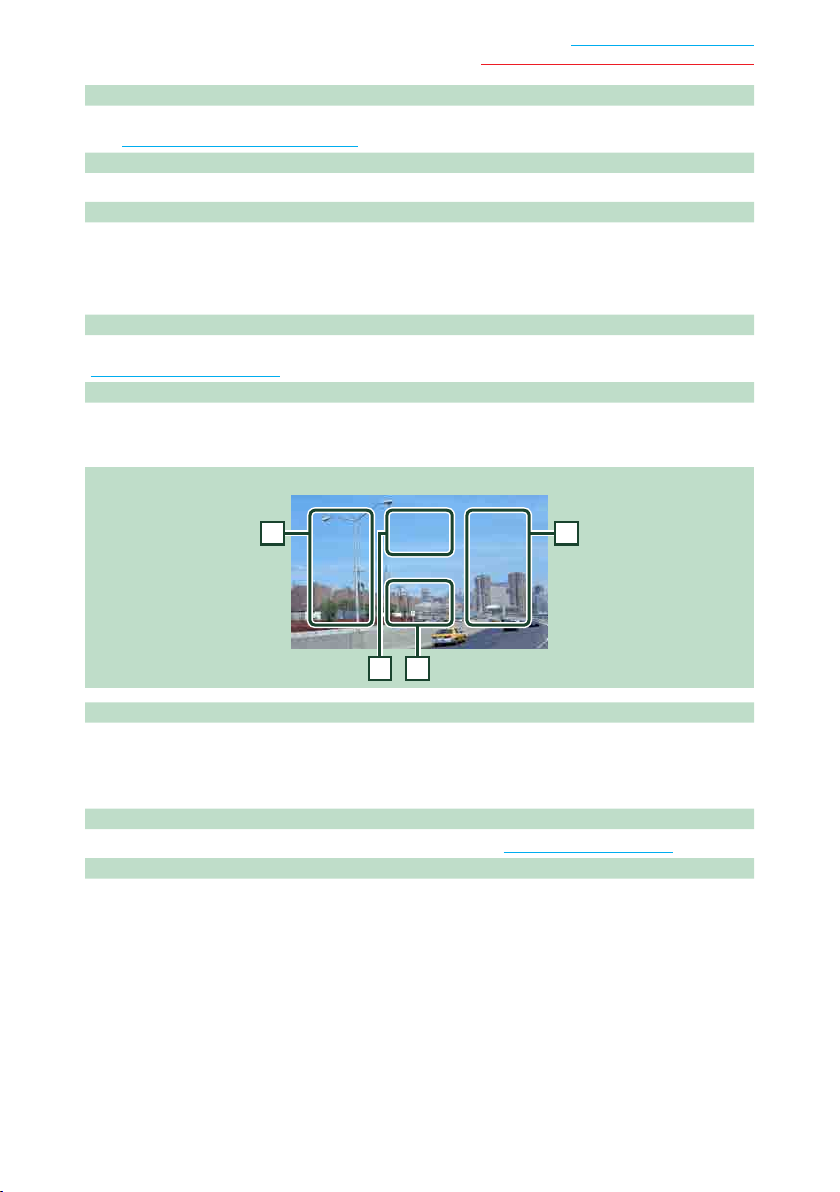
CD, Lemez, iPod, USB-eszköz, SD-kártya
9
9
4 Multifunkcionális menü
Az ezen a területen lévő gombokkal számos művelet elvégezhető. A menüvel kapcsolatos részletekhez
lásd: Multifunkcionális menü (34. oldal).
5 Alfunkciós gomb
Az “Alfunkciók menü” megjelenítéséhez érintse (7. ebben a táblázatban).
6 Sávinformációk
Megjeleníti az aktuális sávval kapcsolatos információkat.
Zenei CD és lemezes média esetén a listaváltó gomb (8. ebben a táblázatban) megérintésével válthat
az aktuális trackinformációk és az aktuális mappalista megjelenítése között.
Zenei CD esetén azonban kizárólag a, “No Information” szöveg jelenik meg.
7 Alfunkciók menü
Az ezen a területen lévő gombokkal számos művelet elvégezhető. A gombokról bővebb információ az
Alfunkciók menü (35. oldal) fejezetben található.
8 Listaváltó gomb
Érintse meg, ha váltani szeretne a sávlista és a CD-TEXT (CD)/ID3 címke információk (lemezes média)
kijelzése között.
Video képernyő (csak lemezes média esetén)
Visszatérés a kezdőoldalra
10 11
9 Fájlkeresési terület (csak lemezes média esetén)
Érintse meg következő/előző fájl kereséséhez.
A kijelző tartalmának balra vagy jobbra görgetése gyors vissza- vagy előretekerést vált ki. A sebesség a
terület minden megérintésekor az alábbi sorrendben változik; normál, kétszeres, háromszoros. A gyors
vissza- vagy előretekerés leállításához érintse meg a képernyő közepét.
10
Menükijelzési terület (csak lemezes média esetén)
Megérintve a lemez menü jelenik meg. További részletekért lásd: Film vezérlése (41. oldal).
11
Gombkijelzési terület (csak lemezes média esetén)
Megérintve megjelenik a legutoljára használt vezérlőképernyő.
31
Page 33

Visszatérés a kezdőoldalra
2
33445
8
6
2
1
CD, Lemez, iPod, USB-eszköz, SD-kártya
USB-eszköz, SD-kártya és iPod
MEGJEGYZÉS
• Az SD-kártya csak DNX7280BT és DNX5280BT esetén használható.
• Az alábbi képernyőkép USB-eszközhöz tartozik. iPod és SD-kártya esetén a megjelenés eltérő lehet.
Egyszerű vezérlés képernyő Lista vezérlés képernyő
7
1 Információ kijelzése
Az alábbi információk megjelenítése.
• Aktuális fájlnév: A kijelzés a terület minden megérintésekor vált a fájl száma/mappa száma és a fájl
• 3, ¡, stb.: Az aktuális lejátszási mód képernyő
2 Albumkép/vezérlésváltó terület
Kép akkor jelenik meg, ha az aktuális fájlhoz elérhető. Ha nem áll kép rendelkezésre, a “No Photo” felirat
látható.
Érintse meg, ha váltani szeretne az Egyszerű vezérlés és Listavezérlés képernyők között.
3 Multifunkcionális gombok
A multifunkcionális menüre váltáshoz érintse meg a kapcsolót. A menüvel kapcsolatos részletekhez
lásd: Multifunkcionális menü (34. oldal).
4 Multifunkcionális menü
Az ezen a területen lévő gombokkal számos művelet elvégezhető. A gombokról bővebb információ a
Multifunkcionális menü (34. oldal) fejezetben található.
5 Alfunkciós gomb
Az “Alfunkciók menü” megjelenítéséhez érintse (7. ebben a táblázatban).
6 Tartalmi lista
A lista és a tartalmak megjelenítése. A lista tartalma a lejátszási állapottól és a forrástól függően
különbözik.
7 Alfunkciók menü
Az ezen a területen lévő gombokkal számos művelet elvégezhető. A gombokról bővebb információ az
Alfunkciók menü (35. oldal) fejezetben található.
8 Listaváltó gomb
Érintse meg, ha váltani szeretne a fájllista és az aktuális fájlinformációk között.
neve között.
Az egyes ikonok jelentése a következő; 3 (lejátszás, keresés), 8 (szünet), ¡ (keresés
előrefelé manuálisan), 1 (keresés visszafelé manuálisan).
3232
Page 34
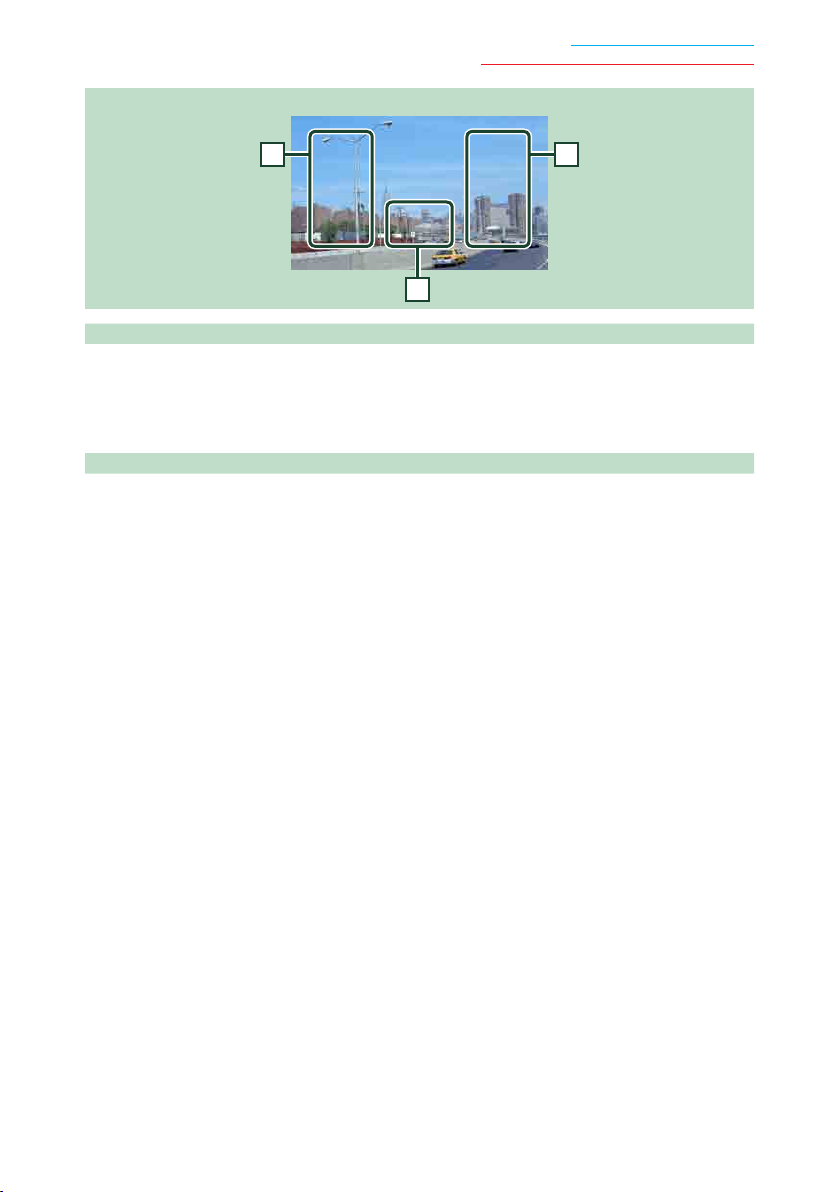
CD, Lemez, iPod, USB-eszköz, SD-kártya
10
Kép/video képernyő
Visszatérés a kezdőoldalra
9 9
9 Fájlkeresési terület (csak kép- vagy videofájl esetén)
• Érintse meg a következő/előző fájl kereséséhez.
• A diavetítés USB módban során az egyes területek megérintése a következő/előző zenei fájlt keresi.
• A kijelző tartalmának balra vagy jobbra görgetése gyors vissza- vagy előretekerést vált ki. A gyors
vissza- vagy előretekerés leállításához érintse meg a képernyő közepét. Ez a funkció nem érhető el, ha
az aktuális mappában nincs zenei fájl.
10
Gombkijelzési terület (csak kép- vagy videofájl esetén)
Megérintve megjelenik a legutoljára használt vezérlőképernyő.
33
Page 35

Visszatérés a kezdőoldalra
CD, Lemez, iPod, USB-eszköz, SD-kártya
Multifunkcionális menü
Zenei CD
Lemezes média
iPod
Az ezen a területen lévő gombokkal az alábbi műveletek végezhetők el.
[ ] (csak lemezes média, iPod, USB-eszköz vagy SD-kártya esetén)
Sáv/fájl keresése. A keresés részleteiről bővebb információt a Keresés (36. oldal) fejezet tartalmaz.
[4] [¢]
Az előző/következő sáv/fájl keresése.
[38]
Lejátszás és megszakítás.
[7] (zenei CD és lemezes média)
A lejátszás leállítása.
[0] (csak iPod, USB-eszköz vagy SD-kártya esetén)
Az eszköz lecsatlakoztatásához érintse meg 1 másodpercre. További részletekért lásd: Lejátszás
adathordozóról (13. oldal).
[
] (csak iPod esetén)
Belépés a kézi módba. A készülékről való működtetés le van tiltva. A módból való kilépéshez érintse
meg újra a gombot.
[
] [ ] (kizárólag CD, USB eszköz és SD kártya)
Keresés az előző/következő mappában.
[
] (kizárólag USB eszközön vagy SD kártyán található képfájlok)
A képek lejátszása során vált a kép képernyőre.
[
SETUP]
Megérintve a BEÁLLÍTÁS menü képernyő jelenik meg. Lásd: Beállítás (66. oldal).
[
AUDIO]
Megérintve az Audio vezérlés képernyő jelenik meg. Lásd: Audio vezérlése (78. oldal).
[
EXT SW]
Megérintve a külső eszköz áramellátása állítható be. További részletekért lásd: Külső eszköz vezérlése
(77. oldal).
USB-eszköz és SD-kártya
3434
Page 36

Alfunkciók menü
Zenei CD
CD, Lemez, iPod, USB-eszköz, SD-kártya
Visszatérés a kezdőoldalra
Lemezes média
iPod
Az ezen a területen lévő gombokkal az alábbi műveletek végezhetők el.
[ ]
Az aktuális sáv/mappa ismétlése. Az ismétlési mód a gomb minden megérintésekor az alábbi sorrendet
követve vált;
CD, iPod: “sáv ismétlése”
Lemezes média, USB-eszköz, SD-kártya:, “fájl ismétlése”
[
Sáv keresése az albumkép listából. A keresés részleteiről bővebb információt a Albumkép keresése (39.
oldal) fejezet tartalmaz.
[
Elrejt minden gombot.
[1] [¡] (Csak zenei CD és lemezes média esetén)
Gyors előre vagy visszatekerés.
[
Lejátssza az előző vagy következő albumot a Kedvencek listája (40. oldal).
#:##:## vagy ##:##
A lejátszási idő beállítása.
Zenei CD lejátszása során a kijelző megérintésével állíthatja be a maradék idő kijelzését. A kijelzés a
gomb minden megérintésekor vált a következők között: “P ##:##” (sáv lejátszási ideje) és “R ##:##” (lemez
maradék ideje).
[
Véletlenszerűen lejátszik minden sávot az aktuális mappából/lemezről, illetve a csatlakoztatott iPod
aktuális lejátszási listájából.
A véletlenszerű lejátszási mód a gomb minden megérintésekor az alábbi sorrendet követve vált;
CD: “sávok véletlen lejátszása”
Lemezes média, USB-eszköz, SD-kártya: “fájlok véletlen lejátszása”
iPod: “sávok véletlen lejátszása”
Középső állapotsáv (csak USB-eszköz, SD-kártya vagy iPod esetén)
Az aktuális hely megerősítése.
USB-eszköz, SD-kártya vagy iPod lejátszása esetén a lejátszási pozíció váltásához a kört balra vagy
jobbra húzhatja.
] (csak USB-eszköz, SD-kártya vagy iPod esetén)
] (Csak videofájl lejátszása alatt)
] [ ] (csak USB-eszköz, SD-kártya vagy iPod esetén)
]
, “ismétlés kikapcsolva”
kikapcsolva”
, “véletlen lejátszás kikapcsolása"
, “album véletlen lejátszása” , “véletlen lejátszás kikapcsolása”
USB-eszköz és SD-kártya
, “mappa ismétlése” , “ismétlés
, “véletlen lejátszás kikapcsolása"
35
Page 37

Visszatérés a kezdőoldalra
CD, Lemez, iPod, USB-eszköz, SD-kártya
Keresés
Az alábbi műveletekkel kereshet zenét,
illetve video- vagy képfájlokat.
MEGJEGYZÉS
• Ha távirányítót használ, a sáv/mappa/fájl száma,
a lejátszási idő stb. megadásával a kívánt sávhoz/
fájlhoz ugorhat. A részleteket lásd: Közvetlen
keresési mód (87. oldal).
Lista keresése
A fájlszerkezetnek megfelelően kereshet
sávokat, mappákat és fájlokat.
Érintse meg az ábrázolt területet.
1
Megjelenik a Listavezérlés képernyő.
Érintse meg a kívánt sávot/fájlt.
2
Egyéb keresés
Ha szűkíteni akarja a listát, egyéb keresési
módokat is használhat.
Ez a funkció nem érhető el, ha zenei CD az
aktuális forrás.
Érintse meg a [ ] gombot a
1
vezérlés képernyőn.
Megjelenik a keresés típusa képernyő.
Érintse meg a kívánt keresési módot.
2
USB-eszköz és SD-kártya
iPod
Elindul a lejátszás.
MEGJEGYZÉS
• Lemezes média esetén a [ ] megérintésével
válthat a fájllista és a mappalista között.
• Lemezes média esetén nem jelenítheti meg a lista
tartalmát véletlenszerű lejátszás és leállítás alatt.
3636
Megjelenik a kívánt módon rendezett
lista.
Az egyes műveletekhez tekintse meg az
alábbi fejezeteket.
• [Category List]: Kereshet fájlt a kategória
kiválasztásával (37. oldal).
• [Link Search]: Kereshet az aktuális sávnak
megfelelő előadóhoz/albumhoz/műfajhoz/
zeneszerzőhöz tartozó fájlt (37. oldal).
• [Folder List]: Kereshet fájlt a
fájlszerkezetnek megfelelően (38. oldal).
• [Thumbnail Viewer]: Kereshet képfájlt (38.
oldal).
MEGJEGYZÉS
• Lemezes média esetén a [ ] megérintésével
jelenítheti meg a mappalistát.
Page 38

CD, Lemez, iPod, USB-eszköz, SD-kártya
Visszatérés a kezdőoldalra
Kategória keresése (csak USB-eszköz, SDkártya vagy iPod esetén)
Érintse meg a kívánt kategóriát a
1
képernyő bal oldali részén.
A lista a kiválasztott kategória
2
alapján rendeződik.
Érintse meg a kívánt elemet.
3
Elindul a lejátszás.
MEGJEGYZÉS
• A keresés szűkítéséhez a képernyő közepén
megjelenő betűlistából kiválaszthat egy betűt.
• A lista képernyőn elvégezhető műveletekről az
Általános műveletek (18. oldal) fejezet tartalmaz
bővebb információt.
Hivatkozás keresése (csak USB-eszköz,
SD-kártya vagy iPod esetén)
Érintse meg a kívánt elemet a
1
képernyő bal oldali részén. Előadót,
albumot, műfajt vagy zeneszerzőt
választhat ki.
Megjelenik a kiválasztásnak megfelelő
lista.
MEGJEGYZÉS
• A lista a kiválasztott módon rendeződik.
• Artist: Az albumlista előadó szerint rendeződik.
• Album: Az aktuális album összes száma
listázódik ki.
• Genre: Megjelenik az előadólista műfaj szerint
rendezve.
• Composer: Megjelenik az aktuális fájl
zeneszerzőjének albumlistája.
Érintse meg a kívánt elemet a listán.
2
Addig ismételje ezt a lépést, míg a
keresett fájlt meg nem találja.
MEGJEGYZÉS
• A keresés szűkítéséhez a képernyő közepén
megjelenő betűlistából kiválaszthat egy betűt.
• A lista képernyőn elvégezhető műveletekről az
Általános műveletek (18. oldal) fejezet tartalmaz
bővebb információt.
37
Page 39

Visszatérés a kezdőoldalra
CD, Lemez, iPod, USB-eszköz, SD-kártya
Mappa keresés (csak lemezes média,
USB-eszköz vagy SD-kártya esetén)
Érintse meg a kívánt mappát.
1
A mappa tartalma megjelenik a képernyő
jobb oldalán.
Érintse meg a kívánt elemet a
2
listában.
Elindul a lejátszás.
MEGJEGYZÉS
• A lista képernyőn elvégezhető műveletekről az
Általános műveletek (18. oldal) fejezet tartalmaz
bővebb információt.
Kép keresése (csak USB-eszköz vagy
SD-kártya esetén)
Érintse meg a kívánt képet.
1
A kiválasztott kép teljes képernyős
módban jelenik meg.
A kép képernyőn elvégezhető
műveletekhez lásd a 9-10 lépést az
USB-eszköz, SD-kártya és iPod (32. oldal)
fejezetben.
3838
Page 40

CD, Lemez, iPod, USB-eszköz, SD-kártya
Visszatérés a kezdőoldalra
Albumkép keresése (csak USBeszköz, SD-kártya vagy iPod
esetén)
Zenei fájlt kereshet az albumkép
kiválasztásával is.
Érintse meg a [ ] gombot.
1
Megjelenik az alfunkciók menü.
Érintse meg a [ ] gombot.
2
Megjelenik a Kedvencek képernyő.
Az alsó sorban érintse meg a keresett
3
albumképet.
A kiválasztott albumképen érintse
4
meg a [ 3 ] gombot.
Elindul az album első számának a
lejátszása.
Emellett ezen a képernyőn hozhat
létre saját lejátszási listát is. További
részletekért lásd: Kedvencek listája (40.
oldal).
MEGJEGYZÉS
• Miután az album összes száma lejátszásra került,
a lejátszás ugyanezen album első számával
folytatódik.
• Az albumképpel nem rendelkező albumok nem
jelennek meg.
MEGJEGYZÉS
• A képernyőfunkciók felső részén látható gomb az
aktuális állapottól függően eltérő lehet.
A [Load Albums] gomb akkor jelenik meg, ha:
Még nem töltött egy albumképet sem. A betöltés
elindításához érintse meg a gombot.
A [Load More Albums] gomb akkor jelenik meg,
ha:
Az albumképek egy része nincs betöltve. Az
összes kép betöltésének az elindításához érintse
meg a gombot. Lehetséges, hogy a gomb
megérintésekor az aktuálisan lejátszott szám leáll
és másik lejátszása indul el.
Ha a gomb nem látható:
Minden albumkép be van töltve.
39
Page 41
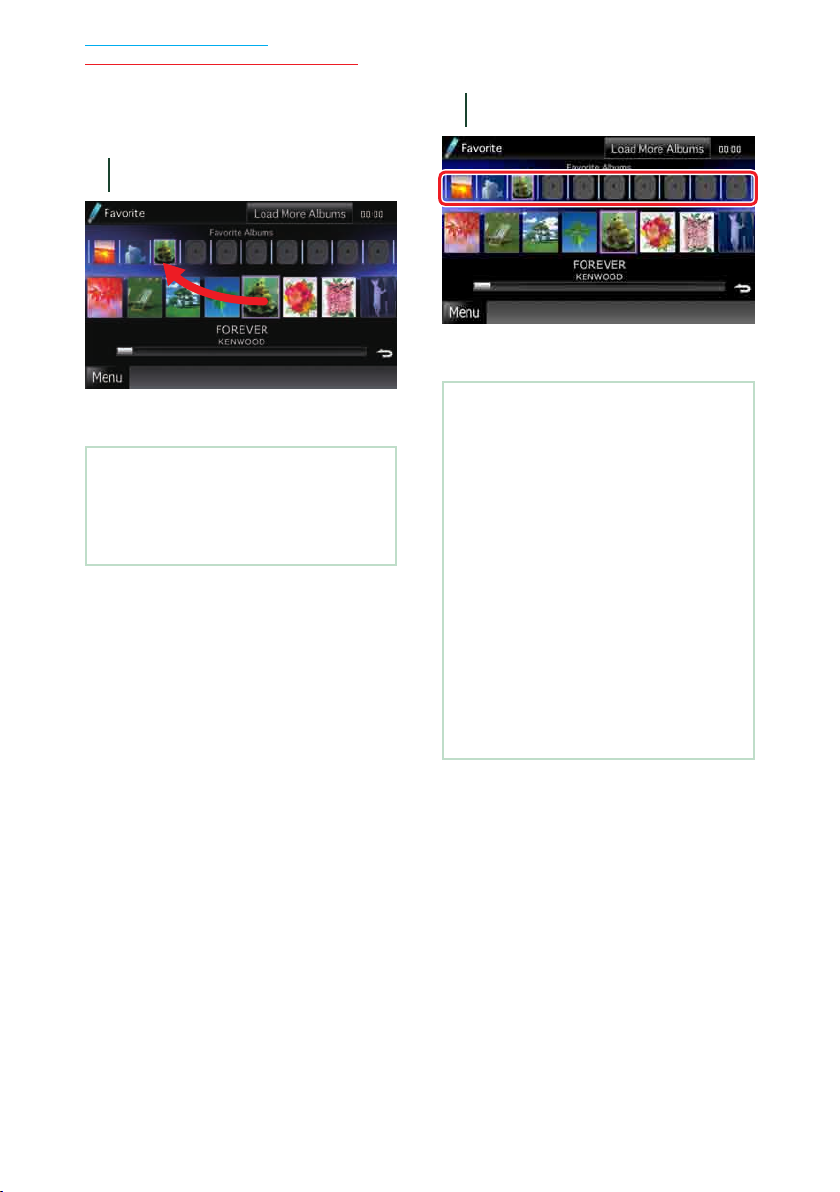
Visszatérés a kezdőoldalra
CD, Lemez, iPod, USB-eszköz, SD-kártya
Kedvencek listája
Az albumkép kiválasztásával 10 kedvenc
albumából lejátszási listát hozhat létre.
Ehhez érintse meg és húzza át az alsó
1
sorból a képet a felső sorba.
A kiválasztott album bekerül a kedvencek
listába.
MEGJEGYZÉS
• A hozzáadott album a jobb szélső helyre kerül.
• Egy albumot nem lehet kétszer hozzáadni a
listához.
• A lista legfeljebb 10 albumot tartalmazhat.
Érintse meg a kedvencek listában a
2
keresett albumot.
Elindul a kiválasztott album lejátszása és
megjelenik a vezérlés képernyő.
MEGJEGYZÉS
• A kedvencek listájában a lejátszás a kiválasztott
albummal kezdődik és jobb felé halad.
• Ha törölni szeretne egy albumot a listából, húzza
át az alsó sorba.
• A kedvencek listáján belül a lejátszási sorrend
módosításához húzza át az albumokat a listában.
• Bizonyos esetekben a kedvencek listája mód le
van tiltva.
• Egyéb album lejátszása egy másik listáról
(mappalista, kategórialista stb.)
• Egyéb album lejátszása az albumkép lista
képernyőn az alsó sor megérintésével.
• A kedvencek listája a készülék ki- és bekapcsolása,
illetve levétele és felhelyezése után is megmarad.
Ha a készülék fájlkonfigurációja nem változik
meg, akkor a lejátszott fájl, a lejátszási idő, a
kedvencek lista tartalma és lejátszási sorrendje
stb. is megmarad.
4040
Page 42
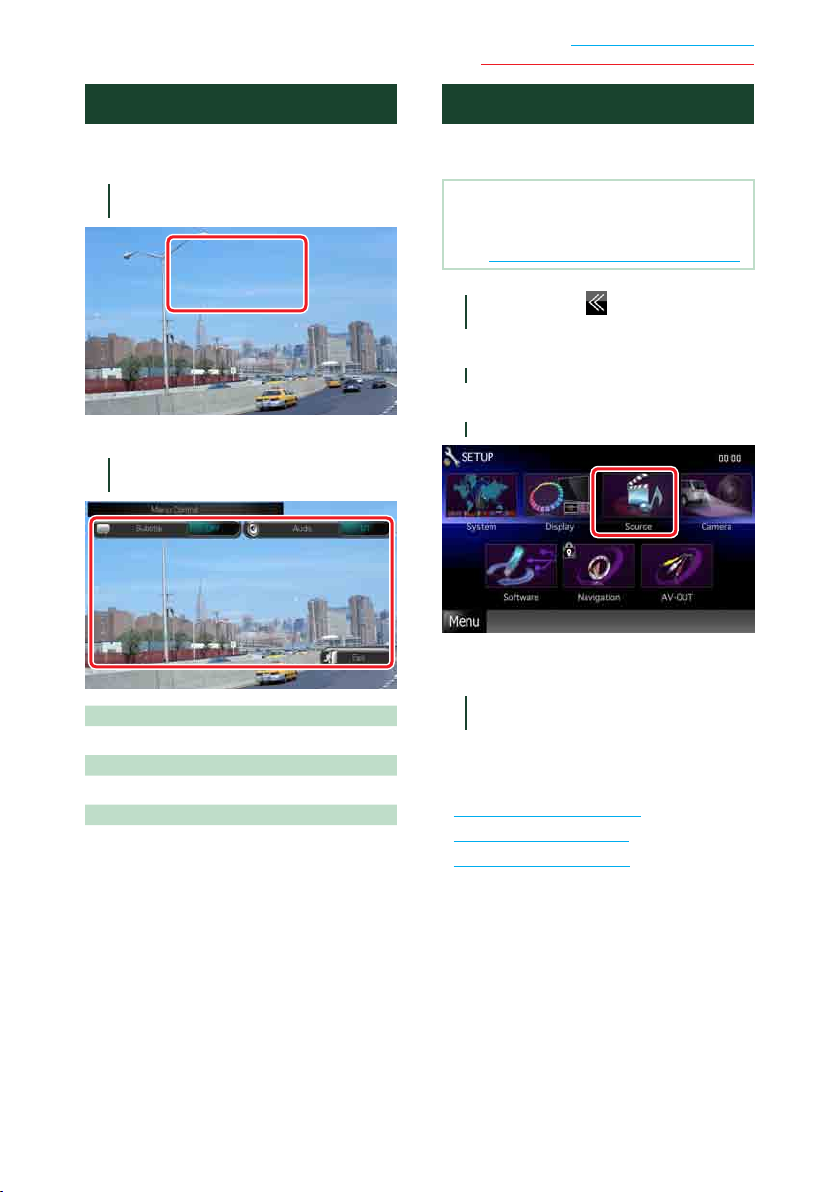
CD, Lemez, iPod, USB-eszköz, SD-kártya
Visszatérés a kezdőoldalra
Film vezérlése
Beállíthatja a lemezes médiáról történő
filmlejátszást.
Érintse meg az ábrázolt területet a
1
vezérlés képernyőn.
Megjelenik a Film vezérlése képernyő.
A kívánt művelet az alábbi módon
2
hajtható végre.
A felirat nyelvének módosítása
Érintse meg a [Subtitle] gombot.
A hangsáv nyelvének módosítása
Érintse meg az [Audio] gombot.
Kilépés a menüből
Érintse meg az [Exit] gombot.
USB/SD/iPod/DivX beállítások
USB/SD/iPod/DivX használata esetén is
végezhet beállításokat.
MEGJEGYZÉS
• Az ebben a fejezetben szereplő összes művelet
elindítható a Főmenü képernyőről. Részletekért
lásd: Műveletek a Főmenü képernyőn (17. oldal).
Érintse meg a [ ] gombot a vezérlés
1
képernyőn.
Megjelenik a multifunkcionális menü.
Érintse meg a [SETUP ] gombot.
2
Megjelenik a BEÁLLÍTÁS képernyő.
Érintse meg a [Source] gombot.
3
Megjelenik a Forrás BEÁLLÍTÁS menü
képernyő.
Érintse meg az [USB], [SD], [iPod]
4
vagy [DivX] gombot a listában.
Megjelenik az adott beállítás képernyő.
Az egyes beállításokhoz tekintse meg az
alábbi fejezeteket.
• USB/SD beállítás (42. oldal)
• iPod beállítása (42. oldal)
• DivX beállítása (43. oldal)
41
Page 43

Visszatérés a kezdőoldalra
CD, Lemez, iPod, USB-eszköz, SD-kártya
USB/SD beállítás
MEGJEGYZÉS
• Az alábbi képernyőkép USB-eszközhöz tartozik.
Azonban az USB és SD beállítási képernyő azonos.
Állítson be minden elemet az
1
alábbiak szerint.
Picture Display Time
A JPEG képfájl képernyőn történő
megjelenítésének a hossza. Válassza ki a [Short]
(rövid), [Middle] (közepes) vagy [Long] (hosszú)
(alapértelmezett) lehetőséget.
On Screen USB/On Screen SD
Annak a beállítása, hogy az USB-eszköz/SDkártya információi hogyan jelenjenek meg a
képernyőn.
Auto (alapértelmezett):
Frissítés esetén az információk 5 másodpercre
megjelennek.
OFF: Az információk nem jelennek meg.
iPod beállítása
Állítson be minden elemet az
1
alábbiak szerint.
AudioBook Speed
A hangoskönyv lejátszási sebességének
beállítása. Válassza ki a [Slow] (lassú), [Middle]
(normál) (alapértelmezett) vagy [Fast] (gyors)
lehetőséget.
Wide Screen*
A szélesvásznú képernyő beállítása. Válassza az
[ON] vagy [OFF] (alapértelmezett) értéket.
On Screen iPod
Annak a beállítása, hogy az iPod információi
hogyan jelenjenek meg a képernyőn.
Auto (alapértelmezett):
Frissítés esetén az információk 5 másodpercre
megjelennek.
OFF: Az információk nem jelennek meg.
* iPod csatlakoztatása esetén ez a beállítás
nem érhető el.
4242
Page 44

DivX beállítása
Állítson be minden elemet az
1
alábbiak szerint.
DivX(R) Registration Code
A regisztrációs kód ellenőrzése. Erre a kódra
DRM-mel (digitális jogkezeléssel) rendelkező
lemezek készítésekor van szükség.
DivX(R) Deactivation
Már korábban regisztrált egység
regisztrációjának törlése. A gomb megérintése
után egy megerősítő üzenet jelenik meg.
A művelet végrehajtásához kövesse az
üzenetben foglaltakat.
CD, Lemez, iPod, USB-eszköz, SD-kártya
Visszatérés a kezdőoldalra
MEGJEGYZÉS
• A [DivX(R) Registration Code] gomb nem érhető
el, ha DVD-t játszik le.
• DRM védelemmel rendelkező DivX VOD
letöltése esetén a regisztrációs kód a képernyőn
megjelenik. nem biztos, hogy a készülékkel le
lehet játszani a fájlt. A megtekintési korlátozással
rendelkező DivX VOD fájl lejátszásakor megjelenik
a hátralévő megtekintések száma. Amikor a
hátralévő megtekintések száma eléri a 0-t,
megjelenik egy figyelmeztető üzenet, és a fájl
nem játszható le.
43
Page 45
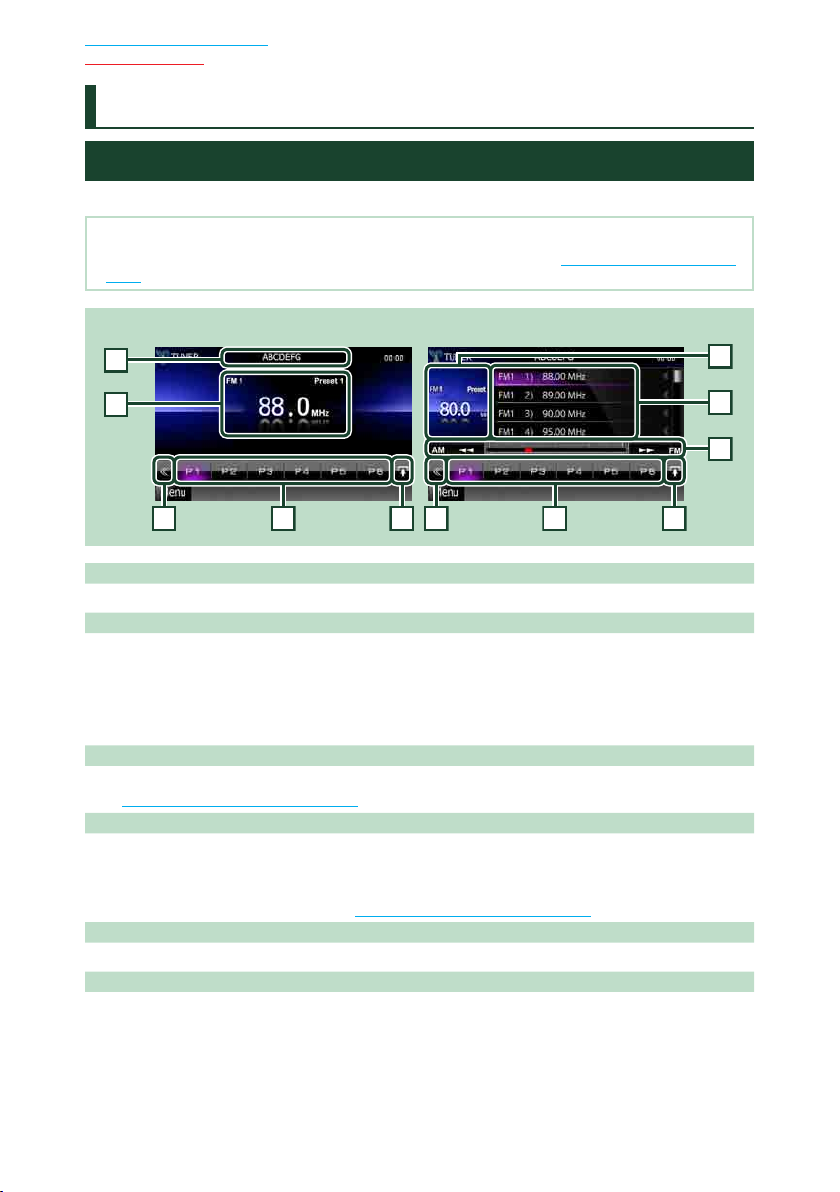
Visszatérés a kezdőoldalra
7
Rádióval, Tévével
Rádióval és tévével kapcsolatos műveletek
Rádió - alapműveletek
A legtöbb funkció elvégezhető a Forrás vezérlése képernyőről.
MEGJEGYZÉS
• A művelet előtt állítsa át a távirányító vezérlése mód kapcsolót AUD módba. Lásd: A működési mód váltása (87.
oldal).
Egyszerű vezérlés képernyő Lista vezérlés képernyő
1
2
2
3 34 45 8
1 A PS nevének kijelzése
Kijelzi a PS nevét.
2 Információ megjelenítés/Vezérlésváltó terület
Az alábbi információk megjelenítése.
• [FM1] stb.: Frekvenciasáv kijelzése
• Preset #: Előre beállított szám
• MHz/kHz: Frekvencia kijelzése
Érintse meg, ha váltani szeretne az Egyszerű vezérlés és Listavezérlés képernyők között.
3 Multifunkcionális gombok
A multifunkcionális menüre váltáshoz érintse meg a kapcsolót. A menüvel kapcsolatos részletekhez
lásd: Multifunkcionális menü (45. oldal).
4 Előre beállított gomb/Multifunkcionális menü
A memóriában tárolt állomás vagy csatorna előhívása. 2 másodperc hosszan nyomva az aktuális
állomás vagy csatorna mentése a memóriába.
Váltás után az ezen a területen lévő gombokkal számos művelet elvégezhető.
A menüvel kapcsolatos részletekhez lásd: Multifunkcionális menü (45. oldal).
5 Alfunkciós gomb
Az “Alfunkciók menü” megjelenítéséhez érintse (7. ebben a táblázatban).
6 Előre beállított lista
Megjeleníti az előre beállított állomások vagy csatornák listáját, illetve az információkat.
6
4444
Page 46

Visszatérés a kezdőoldalra
7 Alfunkciók menü
Az ezen a területen lévő gombokkal az alábbi műveletek végezhetők el.
• Sáv váltása: Érintse meg a kívánt sáv nevét.
• Állomás behangolása: Érintse meg a [1] vagy [
megváltoztatható. Lásd: Multifunkcionális menü (45. oldal).
Az aktuális frekvenciát a középen látható sáv jelzi (csak rádió esetén).
8 Listaváltó gomb
Érintse meg, ha váltani szeretne az előre beállított lista és az információs lista között.
Rádió esetén a radio text plus szöveg is megjelenik.
] gombot. A frekvenciaváltási mód
Rádióval, Tévével
Multifunkcionális menü
Az egyes gombok funkciói az alábbiak;
[P1] - [P6]
Előre beállított állomás kiválasztása. 2 másodperc hosszan megnyomva az aktuális állomás a
memóriában rögzítésre kerül.
]
[
Megjeleníti az előre beállított állomások vagy csatornák listáját.
[TI] (csak FM rádió esetén)
A közlekedési információk módot kapcsolja be. További részletekért lásd: Közlekedési információk (50.
oldal).
[SEEK]
A keresési módot váltja az alábbi sorrend szerint; [AUTO1], [AUTO2], [MANUAL].
• AUTO1: A jól vehető állomások automatikus behangolása.
• AUTO2: Az állomások egymás utáni tárolása a memóriában.
• MANUAL: Manuális átváltás a következő frekvenciára.
[AME]
Az automatikus memória üzemmód kiválasztása. További részletekért lásd: Automatikus memória (48.
oldal).
[PTY] (csak FM rádió esetén)
A beállított programtípus szerinti programot keres. További részletekért lásd: Keresés programtípus
alapján (49. oldal).
[MONO] (csak FM rádió esetén)
Mono vételi mód kiválasztása.
[LO.S] (csak FM rádió esetén)
A helyi keresési funkció be- és kikapcsolása.
SETUP]
[
Megérintve a BEÁLLÍTÁS menü képernyő jelenik meg. Lásd: Beállítás (66. oldal).
[
AUDIO]
Megérintve az Audio vezérlés képernyő jelenik meg. Lásd: Audio vezérlése (78. oldal).
[
EXT SW]
Megérintve a külső eszköz áramellátása állítható be. További részletekért lásd: Külső eszköz vezérlése
(77. oldal).
45
Page 47
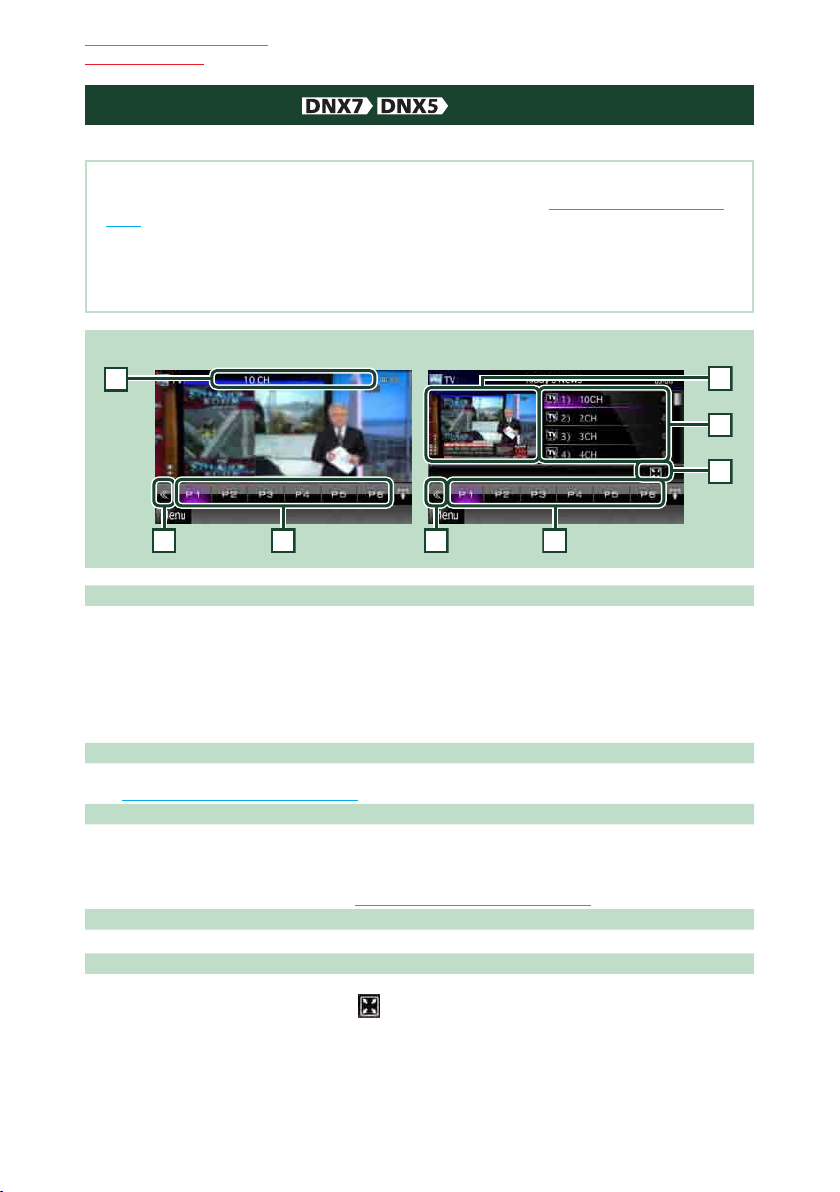
Visszatérés a kezdőoldalra
1
4
5
Rádióval, Tévével
Tévé - alapműveletek
A legtöbb funkció a Forrás vezérlése és a Tévé képernyőről vezérelhető.
MEGJEGYZÉS
• A művelet előtt állítsa át a távirányító vezérlése mód kapcsolót TV módba. Lásd: A működési mód váltása (87.
oldal).
• A tévé csak csatlakoztatott opcionális TV-állomáskeresővel használható.
Analóg tévéhez a KTC-V301E/V300E/V500E szükséges.
Digitális tévéhez a KTC-D500E vagy KTC-D600E szükséges.
• A menü vezérlése képernyő megjelenítéséhez nyomja meg a <MENU> gombot.
Egyszerű vezérlés képernyő Lista vezérlés képernyő
2 23 3
1 Információ megjelenítés/Vezérlésváltó terület
Az alábbi információk megjelenítése.
• [TV1], [TV2] (csak analóg tévé esetén): Frekvenciasáv kijelzése
• Preset # (csak analóg tévé esetén): Előre beállított szám
• Group (csak analóg tévé esetén): Tévé területi csoport
• #ch: A csatorna kijelzése
Érintse meg a területet, ha váltani szeretne az Egyszerű vezérlés és Listavezérlés képernyők között.
2 Multifunkcionális gombok
A multifunkcionális menüre váltáshoz érintse meg a kapcsolót. A menüvel kapcsolatos részletekhez
lásd: Multifunkcionális menü (47. oldal).
3 Előre beállított gomb (csak analóg tévé esetén)/Multifunkcionális menü
A memóriában tárolt csatorna előhívása. 2 másodperc hosszan nyomva az aktuális állomás vagy
csatorna mentése a memóriába.
Váltás után az ezen a területen lévő gombokkal számos művelet elvégezhető.
A menüvel kapcsolatos részletekhez lásd: Multifunkcionális menü (47. oldal).
4 Előre beállított lista (csak analóg tévé esetén):
Megjeleníti az előre beállított csatornák listáját.
5 Alfunkciók menü
Az ezen a területen lévő gombokkal az alábbi műveletek végezhetők el.
• Minden gomb elrejtése: Érintse meg a [
] gombot.
1
4646
Page 48

Visszatérés a kezdőoldalra
6
6
Tévé képernyő
Rádióval, Tévével
7 8
6 Csatornaváltó terület
Érintse meg a területet a csatorna váltásához.
7 Sávváltási terület (analóg tévé) / menükijelzési terület (digitális tévé)
Analóg tévé esetén érintse meg a területet a sáv váltásához.
Digitális tévé esetén érintse meg a területet a menü megjelenítéséhez.
8 Gombkijelzési terület
Megérintve megjelenik a legutoljára használt vezérlőképernyő.
Multifunkcionális menü
Analóg tévé Digitális tévé
Az egyes gombok funkciói az alábbiak.
[P1] - [P6] (csak analóg tévé esetén)
Előre beállított csatorna kiválasztása. 2 másodperc hosszan megnyomva az aktuális csatorna a
memóriában rögzítésre kerül.
] (csak analóg tévé esetén)
[
Megjeleníti az előre beállított csatornák listáját.
[4] [¢]
Csatorna váltása.
[BAND] (csak analóg tévé esetén)
Érintse meg a sáv váltásához.
[SEEK] (csak analóg tévé esetén)
A keresési módot váltja az alábbi sorrend szerint; [AUTO1], [AUTO2], [MANUAL].
• AUTO1: A jól vehető csatornák automatikus behangolása.
• AUTO2: A csatornák egymás utáni tárolása a memóriában.
• MANUAL: Manuális átváltás a következő csatornára.
[AME] (csak analóg tévé esetén)
Az automatikus memória üzemmód kiválasztása. További részletekért lásd: Automatikus memória (48.
oldal).
[
SETUP]
Megérintve a BEÁLLÍTÁS menü képernyő jelenik meg. Lásd: Beállítás (66. oldal).
AUDIO]
[
Megérintve az Audio vezérlés képernyő jelenik meg. Lásd: Audio vezérlése (78. oldal).
EXT SW]
[
Megérintve a külső eszköz áramellátása állítható be. További részletekért lásd: Külső eszköz vezérlése
(77. oldal).
47
Page 49
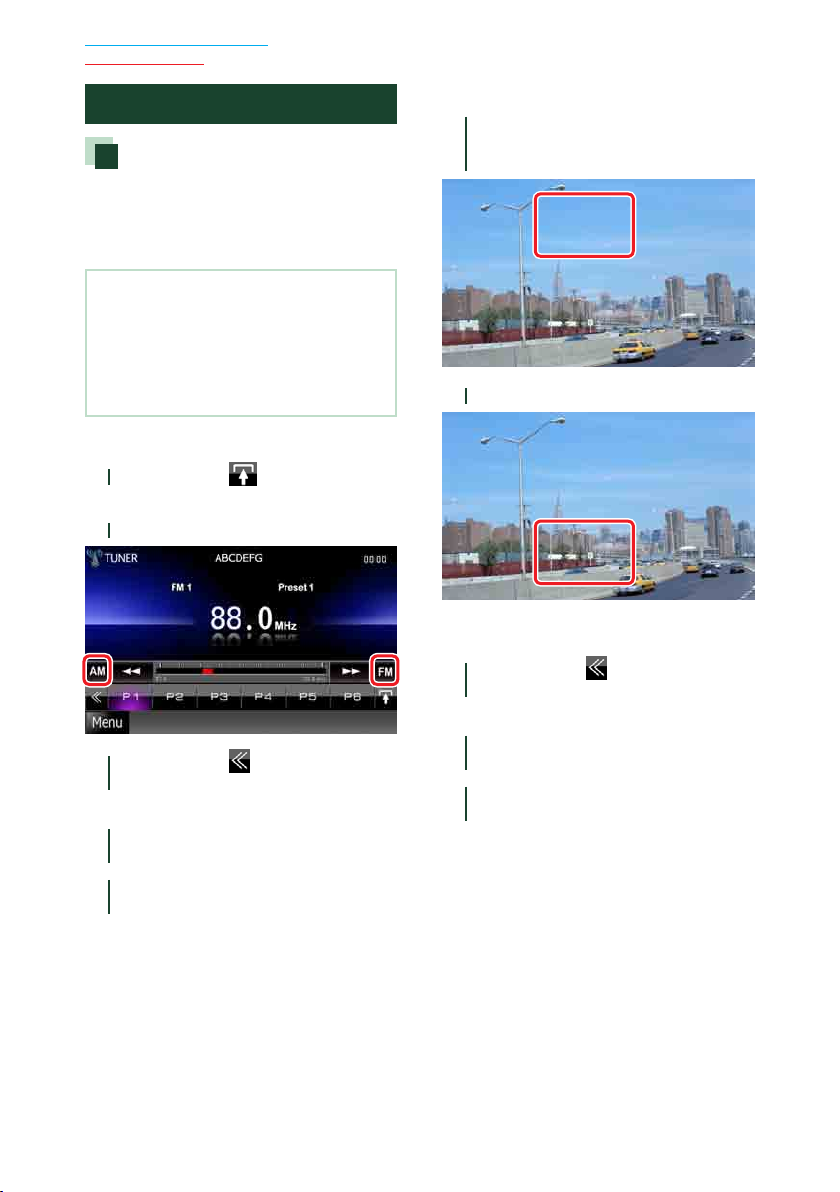
Visszatérés a kezdőoldalra
Rádióval, Tévével
Memóriaműveletek
Automatikus memória
A jól vehető csatornákat automatikus
tárolhatja.
Ez a funkció csak rádió és analóg tévé esetén
érhető el.
MEGJEGYZÉS
• Az automatikus memória befejeződik 6
állomás tárolásakor vagy az összes állomás
behangolásakor.
• A működés automatikusan befejeződik, ha 10
másodpercen belül nem hajt végre semmiféle
műveletet.
Rádió
Érintse meg a [ ] gombot.
1
Megjelenik az alfunkciók menü.
Érintse meg a kívánt sáv gombját.
2
Érintse meg a [ ] gombot a vezérlés
3
képernyőn.
Megjelenik a multifunkcionális menü.
A multifunkcionális menüben érintse
4
meg az [AME] gombot.
Az alfunkció menüben érintse meg a
5
[1] vagy [¡] gombot.
Az automatikus memória elindul.
TV
A memóriába menteni kívánt sávra
1
való váltáshoz lejátszás során érintse
meg az ábrázolt területet.
Érintse meg az ábrázolt területet.
2
Megjelenik az Egyszerű vezérlés
képernyő.
Érintse meg a [ ] gombot a vezérlés
3
képernyőn.
Megjelenik a multifunkcionális menü.
A multifunkcionális menüben érintse
4
meg az [AME] gombot.
A funkció menüben érintse meg a
5
[4] vagy [¢] gombot.
Az automatikus memória elindul.
4848
Page 50
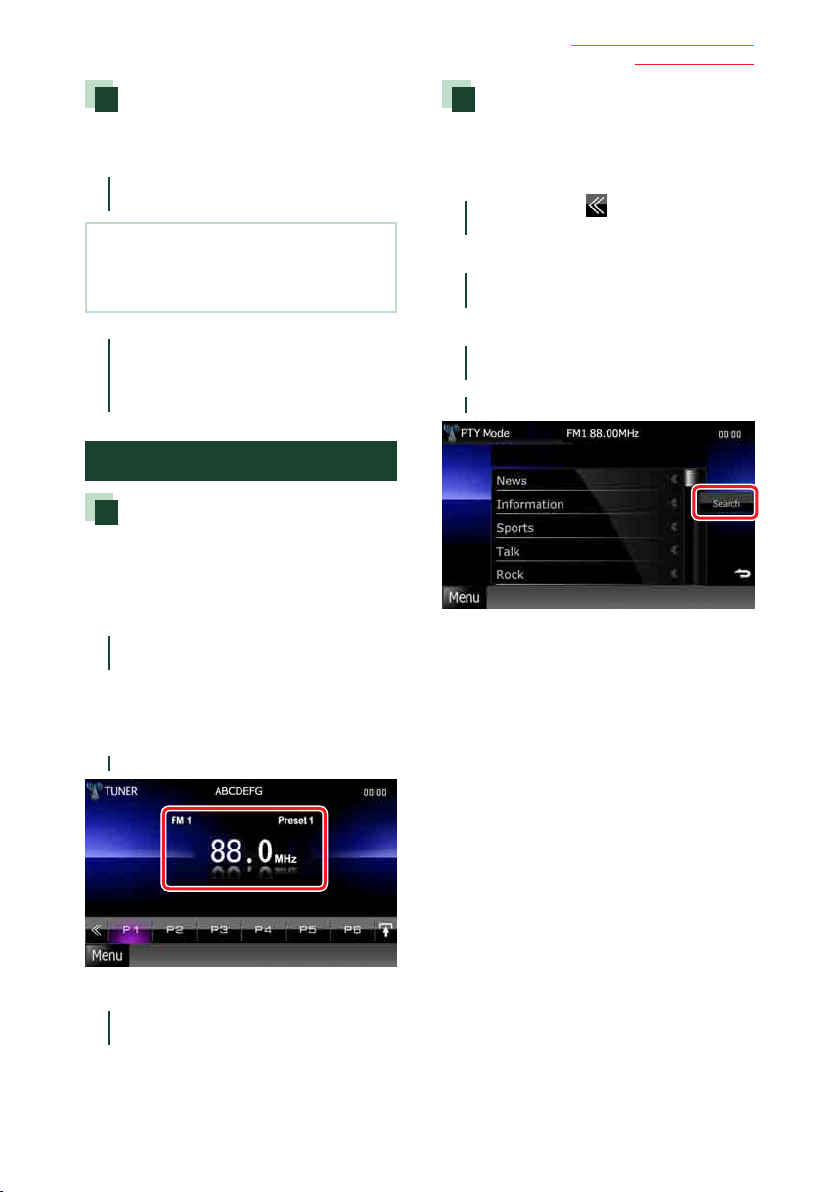
Visszatérés a kezdőoldalra
Rádióval, Tévével
Manuális memória
Az éppen fogott csatornát vagy állomást is
elmentheti a memóriában.
Válassza ki a memóriában elmenteni
1
kívánt csatornát vagy állomást.
MEGJEGYZÉS
• Ha tévé esetén a forrás vezérlése képernyő nem
jelenik meg, akkor a képernyő közepének az alsó
részét érintse meg.
2 másodpercig, a hangjelzés
2
megszólalásáig érintse meg azt a [P#]
(#:1-6) gombot, amelyhez a csatornát
vagy állomást hozzá kívánja rendelni.
Kiválasztás
Tárolt állomás kiválasztása
Kilistázhatja, illetve kiválaszthatja a
memóriába mentett állomásokat vagy
csatornákat.
Választás a multifunkcionális menüből
P1-tól P6-ig érintse meg a számok
1
valamelyikét.
A készülék behangol a kiválasztott
állomásra vagy csatornára.
Választás az előre beállított listából
Érintse meg az ábrázolt területet.
1
Keresés programtípus alapján
(csak FM rádió esetén)
FM rádió hallgatása esetén egy speciális
programtípussal tud állomás behangolni.
Érintse meg a [ ] gombot a vezérlés
1
képernyőn.
Megjelenik a multifunkcionális menü.
A multifunkcionális menüben érintse
2
meg a [PTY] gombot.
Megjelenik a TUNER PTY mód képernyő.
Válassza ki a program típusát a
3
listából.
Érintse meg a [Search] gombot.
4
Ekkor kiválaszthatja a kiválasztott
programtípushoz tartozó állomások
valamelyikét.
Megjelenik a Listavezérlés képernyő.
Válassza ki a csatornát vagy állomást
2
a listából.
49
Page 51

Visszatérés a kezdőoldalra
Rádióval, Tévével
Közlekedési információk (csak FM rádió esetén)
A közlekedési hírek kezdésekor
automatikusan meghallgathatja, illetve
elolvashatja a közlekedési információkat.
A szolgáltatás olyan Radio Data Systemrendszert igényel, mely tartalmazza a
közlekedési információkat.
Érintse meg a [ ] gombot a vezérlés
1
képernyőn.
Megjelenik a multifunkcionális menü.
A multifunkcionális menüben érintse
2
meg a [TI] gombot.
A közlekedési információk mód be van
állítva.
A közlekedési hírek
kezdésekor
Automatikusan megjelenik a Traffic
Information (Közlekedési információk)
képernyő.
A rádió beállítása
Lehetősége van a rádió paramétereinek
beállítására.
Érintse meg a [ ] gombot a vezérlés
1
képernyőn.
Megjelenik a multifunkcionális menü.
A multifunkcionális menüben érintse
2
meg a [SETUP] gombot.
Megjelenik a BEÁLLÍTÁS képernyő.
Érintse meg a [Source] gombot.
3
Megjelenik a Forrás BEÁLLÍTÁS menü
képernyő.
Érintse meg a [TUNER SETUP] elemet
4
a listában.
Megjelenik a RÁDIÓ BEÁLLÍTÁS képernyő.
Állítson be minden elemet az
5
alábbiak szerint.
MEGJEGYZÉS
• A Traffic Information (közlekedési információk)
funkciónak bekapcsolva kell lennie ahhoz, hogy
automatikusan megjelenjen a Traffic Information
(Közlekedési információk) képernyő.
• A közlekedési információ vétele alatti a hangerőbeállítás automatikusan tárolódik. A következő
alkalommal, amikor a készülék közlekedési híreket
fogad, automatikusan ez a hangerő állítódik be.
5050
NEWS
A hírműsor megszakítási idejének beállítása. Az
alapértelmezett érték az “OFF” (ki).
AF
Ha az állomás vétele gyenge, automatikusan
átvált egy olyan állomásra az Radio Data
System-hálózaton, amelyik azonos programot
sugároz. Az alapértelmezett érték a “ON”.
Page 52
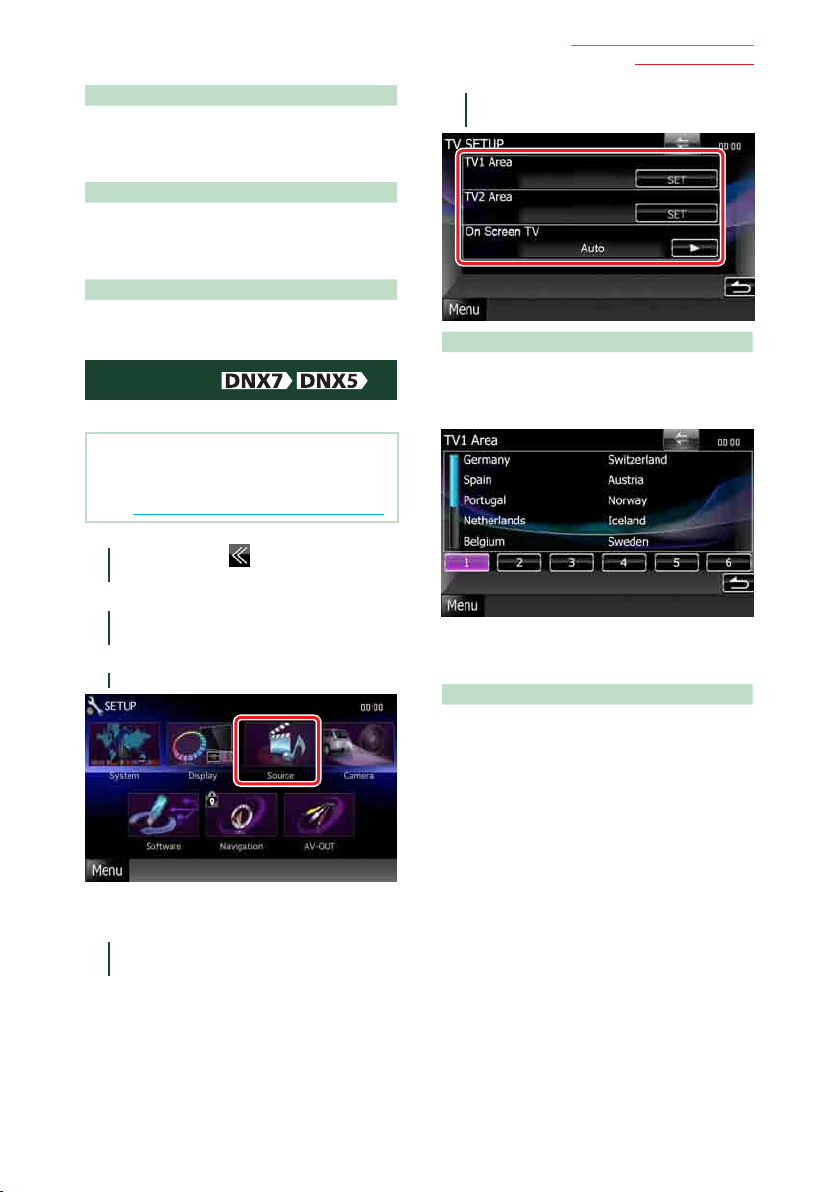
Visszatérés a kezdőoldalra
Rádióval, Tévével
Regional
Annak beállítása, hogy csak a meghatározott
területen belül történjen-e átváltás
az állomásra az „AF” vezérlés révén. Az
alapértelmezett érték a “ON”.
Auto TP Seek
Ha a közlekedési információkat sugárzó
állomás vétele gyenge, olyan állomás
automatikus keresése, amelyről jobb a vétel. Az
alapértelmezett érték a “ON”.
Language Select
A PTY funkció megjelenítési nyelvének
kiválasztása.
TV beállítása
A tévé jel vételi körzetét állíthatja be.
MEGJEGYZÉS
• Az ebben a fejezetben szereplő összes művelet
elindítható a Főmenü képernyőről. Részletekért
lásd: Műveletek a Főmenü képernyőn (17. oldal).
Érintse meg a [ ] gombot a vezérlés
1
képernyőn.
Megjelenik a multifunkcionális menü.
A multifunkcionális menüben érintse
2
meg a [SETUP] gombot.
Megjelenik a BEÁLLÍTÁS képernyő.
Érintse meg a [Source] gombot.
3
Állítson be minden elemet az
5
alábbiak szerint.
TV1 Area/TV2 Area
A jelenlegi TV1 vagy TV2 vételi terület
beállítása.
Érintse meg a [SET] gombot, majd válassza ki a
körzetet és a számot.
Ez a funkció csak akkor érhető el, ha a
KTC-V301E/KTC-V300E opcionális tartozék
csatlakoztatva van.
On Screen TV
Annak a beállítása, hogy a tévé információi
hogyan jelenjenek meg a képernyőn.
Auto (alapértelmezett):
Frissítés esetén az információk 5 másodpercre
megjelennek.
OFF: Az információk nem jelennek meg.
Megjelenik a Forrás BEÁLLÍTÁS menü
képernyő.
Érintse meg a [TV SETUP] elemet a
4
listában.
Megjelenik a TV BEÁLLÍTÁS képernyő.
51
Page 53

Visszatérés a kezdőoldalra
Bluetooth alapú vezérlés
Bluetooth alapú vezérlés
Bluetooth segítségével különféle funkciókat
használhat: hallgathat audiofájlokat,
kezdeményezhet vagy fogadhat hívásokat.
A mobiltelefon és a bluetoothos zenelejátszó
Ezek az egységek meg kell feleljenek az
alábbi bluetooth specifikációnak:
Verzió
Bluetooth szabványos ver. 2.1 + EDR
Profilok
Mobiltelefon:
HFP (kihangosítási profil)
OPP (képletöltés profil)
PBAP (telefonkönyv-hozzáférés profil)
SYNC (szinkronizálás profil)
Audio lejátszó
A2DP (fejlett audioelosztási profil)
AVRCP (audio/video távvezérlési profil)
MEGJEGYZÉS
• A kompatibilitás tekintetében bevizsgált
mobiltelefonokról lásd a következő URL-címet:
http://www.kenwood.com/cs/ce/bt/.
• A Bluetooth funkciót támogató egységekhez
a Bluetooth-szabványnak való megfelelésre
vonatkozó igazolást kell beszerezni a Bluetooth
SIG által előírt eljárás szerint.
Típustól függően azonban lehetetlen, hogy
ezek az egységek kommunikáljanak az Ön
mobiltelefonjával.
:
A bluetooth egység regisztrálása és csatlakoztatása
A bluetooth funkció használata előtt
a bluetooth-os zenelejátszót vagy
mobiltelefont regisztrálni kell.
Legfeljebb 5 bluetooth egységet
regisztrálhat.
Nyomja meg a <TEL> gombot.
1
Megjelenik a Kéz nélküli képernyő.
Érintse meg a [BT SETUP] gombot.
2
5252
A bluetooth BEÁLLÍTÁS képernyő
megjelenik.
Az egyes beállításokhoz tekintse meg az
alábbi fejezeteket.
• A bluetooth egység regisztrálása (53. oldal)
• A bluetooth egység csatlakoztatása (53.
oldal)
Page 54
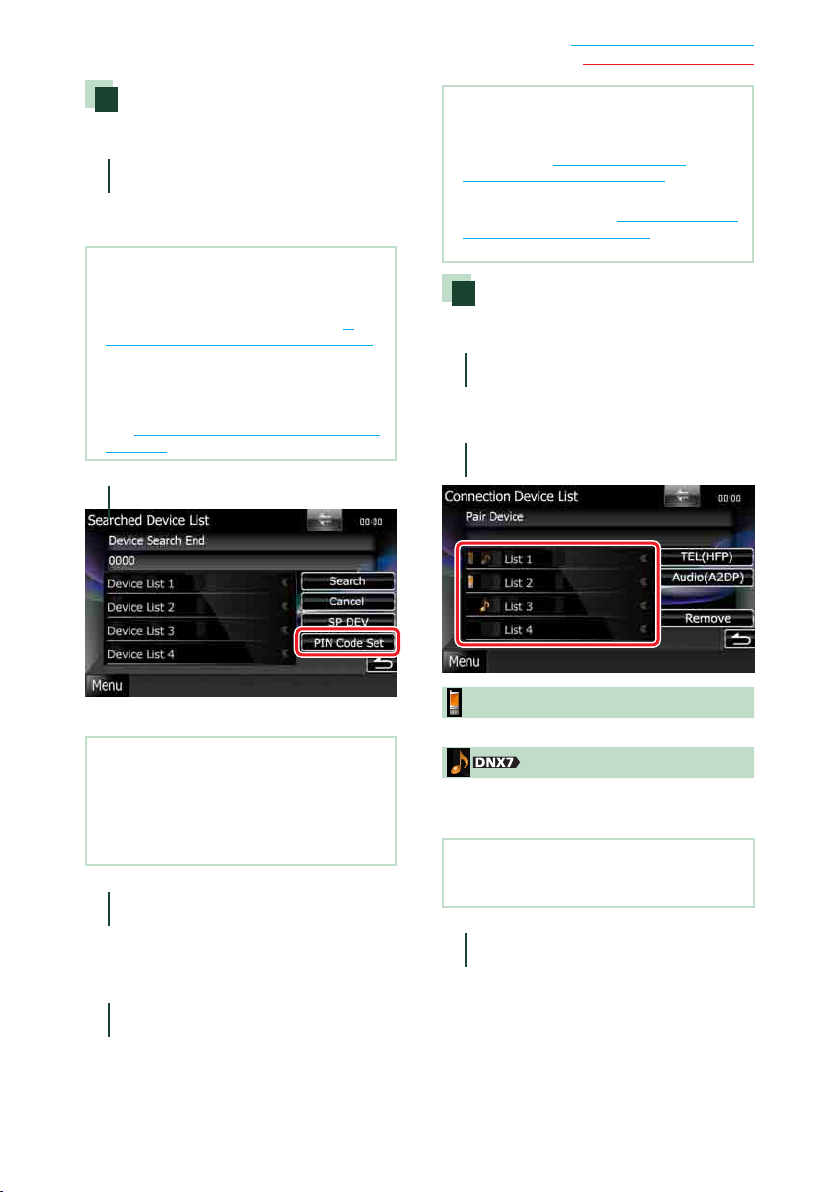
Visszatérés a kezdőoldalra
Bluetooth alapú vezérlés
A bluetooth egység
regisztrálása
Érintse meg a [Regist New Device]
1
területen a [SET] gombot.
Megjelenik a keresett eszközök listája
képernyő.
MEGJEGYZÉS
• Nem regisztrálható új eszköz olyankor, amikor
már 5 Bluetooth-egység van regisztrálva. Törölje
a feleslegesen regisztrált egységeket. Lásd A
bluetooth egység csatlakoztatása (53. oldal)
fejezetben.
• Ha a bluetooth egységet nem sikerült a normál
regisztrálás (párosítás) révén regisztrálni, nyomja
meg az [SP DEV] gombot. További részletekért
lásd: Speciális Bluetooth-egység regisztrálása
(54. oldal).
Érintse meg a [PIN Code Set] gombot.
2
MEGJEGYZÉS
• A regisztrálás a bluetooth egységről hajtható
végre. Ehhez a művelethez a PIN megadása
szükséges. Lásd Bluetooth-egység PIN
kódjának regisztrálása (59. oldal) fejezetben.
• Ha a regisztrálás helyesen megadott PIN kóddal
sem sikerül, próbálja meg a Speciális Bluetooth-
egység regisztrálása (54. oldal) fejezetben
ismertetett lépéseket.
A bluetooth egység
csatlakoztatása
Érintse meg a [Paired Device List]
1
területen a [SET] gombot.
Megjelenik a Csatlakoztatott eszközök
listája képernyő.
Érintse meg a csatlakoztatni kívánt
2
eszközt.
Megjelenik a PIN kód beállítása képernyő.
MEGJEGYZÉS
• Ha az egység nem kereshető meg az 1.
lépéssel, a fenti képernyő [Keresés] gombjának
megnyomásával új keresést indíthat.
• Ha nem akarja a bluetooth egységet megkeresni,
nyomja meg a [Mégse] gombot.
Adja meg a PIN kódot, majd érintse
3
meg az [Enter] gombot.
A megadott kód felismerésre kerül, és
újra megjelenik a Keresett eszközök listája
képernyő.
Válassza ki a listából a regisztrálandó
4
bluetooth eszközt.
Megjelenik a Csatlakoztatott eszközök
listája képernyő.
A jel arra utal, hogy a készülék mobiltelefon.
A jel arra utal, hogy a készülék zenelejátszó,
vagy zenelejátszóval rendelkező mobiltelefon.
MEGJEGYZÉS
• Ha az ikon világít, az arra utal, hogy a készülék
használja az eszközt.
Érintse meg a [TEL(HFP)] vagy az
3
[Audio(A2DP)] gombot.
A [TEL(HFP)] a mobiltelefont jelenti.
Az [Audio(A2DP)] a zenelejátszót jelenti.
Folytatás
53
Page 55

Visszatérés a kezdőoldalra
Bluetooth alapú vezérlés
MEGJEGYZÉS
• [Audio(A2DP)] csak esetén érhető el.
• A regisztrációs adat törléséhez érintse meg
a [Remove] gombot. A gomb megérintése
után egy megerősítő üzenet jelenik meg. A
művelet végrehajtásához kövesse az üzenetben
foglaltakat.
• Az eszköz lecsatlakoztatásához végezze el újra a
fentieket.
Speciális Bluetooth-egység
regisztrálása
Ha a normál módon végrehajtott regisztráció
nem sikeres, próbálja meg a másik módszert.
Érintse meg a [SP DEV] gombot a
1
Keresett eszközök listája képernyőn.
Megjelenik a Speciális eszközök listája
képernyő.
Válassza ki a listából a regisztrálandó
2
eszköz nevét.
5454
Megjelenik a Speciális kiválasztás
megerősítése képernyő.
Erősítse meg az eszköz nevét, majd
3
nyomja meg a [Yes] gombot.
MEGJEGYZÉS
• Ha a [No] gombot nyomja meg, a művelet
félbeszakad.
• A listán nem szereplő eszköz nem regisztrálható.
Page 56

Lejátszás bluetooth audioeszközzel
1
Bluetooth alapműveletek
Egyszerű vezérlés képernyő Lista vezérlés képernyő
Visszatérés a kezdőoldalra
Bluetooth alapú vezérlés
4
5
2 23 3
1 Információ kijelzése
Megjeleníti az aktuális sávinformációk nevét. Ha nem áll információ rendelkezésre, az eszköz neve
látható.
2 Multifunkcionális gombok
A multifunkcionális menüre váltáshoz érintse meg a kapcsolót.
3 Multifunkcionális menü
Az egyes gombok funkciói az alábbiak;
• [4] [¢]: Az előző/következő tartalom keresése.*
• [3]: Lejátszás.*
• [8]: Szünet.*
• [
AUDIO]: Megérintve az Audio vezérlés képernyő jelenik meg. Lásd: Audio vezérlése (78. oldal).
• [
SETUP]: Megérintve a BEÁLLÍTÁS menü képernyő jelenik meg. Lásd: Beállítás (66. oldal)
fejezetben.
• [
EXT SW]
4 Vezérlők területe
Érintse meg, ha váltani szeretne az Egyszerű vezérlés és Listavezérlés képernyők között.
5 Fájlinformáció
Megjeleníti az aktuális fájllal kapcsolatos információkat.
* Ez az elem csak akkor jelenik meg, ha olyan zenelejátszó van csatlakoztatva, amely támogatja
az AVRCP-profilt.
: A külső eszköz áramellátása állítható be. További részletekért lásd: Külső eszköz
vezérlése (77. oldal).
MEGJEGYZÉS
• Ha nem jelennek meg a vezérlőgombok, akkor vezérelje a lejátszóst a zenelejátszóról.
• A mobiltelefontól vagy zenelejátszótól függően lehetséges, hogy a zene hallható és vezérelhető, de a szöveges
információk nem jelennek meg.
55
Page 57
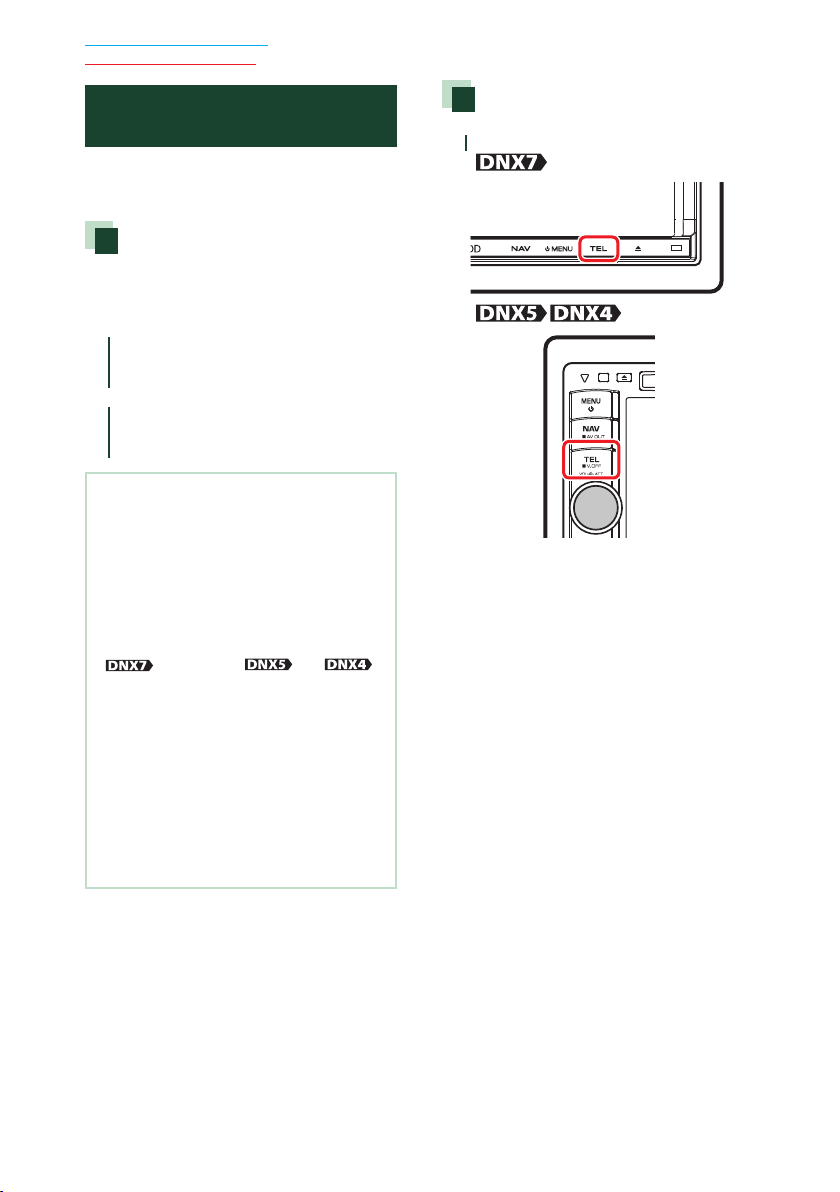
Visszatérés a kezdőoldalra
Bluetooth alapú vezérlés
Kihangosítható eszköz használata
A telefon funkciókat akkor tudja használni,
ha a készülékhez bluetooth képes
mobiltelefont csatlakoztat.
A telefonkönyv letöltése
Ha a telefonkönyvi adatokat is használni
akarja, akkor előzetesen le kell töltse ezeket
az adatokat a mobiltelefonról a készülékre.
A telefonkönyvnek a készülékre
1
történő elküldéséhez használja a
mobiltelefont.
A kéz nélküli csatlakozás
2
elindításához használja a
mobiltelefont.
MEGJEGYZÉS
• Ha mobiltelefonja támogatja a telefonkönyv
automatikus letöltését, de a letöltés nem történik
meg automatikusan, a manuális letöltéshez
kövesse a fenti eljárást.
• A művelet ismertetését a mobiltelefonhoz
mellékelt használati útmutató tartalmazza.
• Mindegyik regisztrált mobiltelefonhoz 1000–1000
telefonszám regisztrálható.
esetén max. 32, vagy
•
esetén pedig max. 25 jegyű telefonszám
rögzíthető az 50 karakterrel megadható névhez.
(Az 50 karakter az abc betűire értendő. A
karakterek típusától függően előfordulhat, hogy
kevesebb karakter adható meg.)
• A mobiltelefon típusától függően az alábbi
korlátozások lehetnek érvényesek;
• A telefonkönyv nem tölthető le rendesen.
• A telefonkönyvi bejegyzések csonkolódnak.
• A telefonkönyv letöltésének a letiltását a
mobiltelefonról végezheti.
Hívás indítása
Nyomja meg a <TEL> gombot.
1
Megjelenik a Kéz nélküli képernyő.
5656
Page 58

Visszatérés a kezdőoldalra
Bluetooth alapú vezérlés
Válassza ki a tárcsázási eljárást.
2
Az egyes eljárásokhoz tekintse meg az
alábbi táblázatot.
Hívás a telefonszám megadásával
1 Érintse meg a [Direct Number] gombot.
2 A számgombokkal adja meg a
telefonszámot.
3 Érintse meg a [
] gombot.
Hívás a hívásnapló használatával
1 Érintse meg az [Incoming Calls], az
[Outgoing Calls] vagy a [Missed Calls]
gombot.
2 Válassza ki a számot a listából.
3 Érintse meg a [
] gombot.
Újratárcsázás
1 Az előzőleg hívott számok megjelenítéséhez
érintse meg a [Redial] gombot.
2 Érintse meg a [
] gombot.
Hívás a telefonkönyv használatával
1 Érintse meg a [Phonebook] gombot.
2 Válassza ki a nevet a listából.*
1*2
3 Válassza ki a számot a listából.
4 Érintse meg a [
] gombot.
Hívás előre beállított szám használatával
1 A megfelelő telefonszám felhívásához
érintse meg a [Preset #] gombot.
Hívás a hangtárcsázás használatával
Ehhez a hangját regisztrálnia kell a
telefonkönyvi adatok közé. További részletekért
lásd: Hang regisztrálása (64. oldal) és
Kulcsszó-hangregisztrálás (65. oldal).
1 Érintse meg a [Voice] gombot.
2 A sípolás után 2 másodpercen belül mondja
ki a telefonkönyvben regisztrált nevet.*
3
3 Érintse meg a [ ] gombot.
*1 Szűrheti úgy a listát, hogy a megérintett
karakterrel kezdődőek legyenek
láthatóak.
• Ilyenkor a nem megfelelő nevű elemek
nem jelennek meg.
• A keresés során ékezet nélküli
karakterek keresődnek, azaz pl. “ü”
helyett “u”.
*2 A listát rendezheti vezetéknév vagy
utónév alapján is. Részletekért lásd: A
telefon kihangosításának beállítása (60.
oldal).
*3 Ha egy névhez egynél több szám
rendelődik hozzá, mondja ki a
kategóriához tartozó szót, majd érintse
meg a [
] gombot.
Ha egy kulcsszóhoz több szám is tartozik
vagy ha a kulcsszóhoz tartozó hangot
nem regisztrálta a készülékre, érintse meg
a [Phonebook] gombot, majd válassza ki a
kívánt számot a listából.
MEGJEGYZÉS
• Biztonsági okokból több funkció le van tiltva, ha
a jármű mozgásban van. A letiltott funkciókhoz
tartozó gombok az érintésre nem reagálnak.
• Az olyan állapotjelző ikonok, mint például az
akkumulátor vagy az antenna, különböznek attól,
ahogyan azok a mobiltelefonon megjelennek.
• A mobiltelefon kézi beszélős üzemmódra való
átállítása kikapcsolhatja a kéz nélküli funkciót.
57
Page 59

Visszatérés a kezdőoldalra
Bluetooth alapú vezérlés
Hívás fogadása
A hívás fogadásához érintse meg a
1
] gombot, az elutasításához pedig
[
a [ ] gombot.
MEGJEGYZÉS
• A kamera nézet használata esetén ez a képernyő
akkor sem jelenik meg, ha bejövő hívás van.
Ennek a képernyőnek a megnyitásához érintse
meg a <TEL> gombot, vagy vegye ki üresből a
jármű váltóját.
Műveletek hívás alatt
A telefonhangszóró hangerejének
beállítása
Nyomja meg a <∞> vagy a <5> gombot.
Forgassa el a hangerőgombot.
Váltás hangkimenetre
A hangkimenetnek a hangszóró és a telefon
közti váltásához érintse meg a [
gombot.
Tárcsahang kiküldése
A hangbemeneti képernyő megjelenítéséhez
érintse meg a [DTMF] gombot.
A képernyőn a megfelelő gomb
megérintésével küldhet tárcsahangot.
]
Hívásvárakoztatás
Ha hívás közben egy másik bejövő hívása
van, akkor az új hívást a régit felfüggesztve
fogadhatja, illetve válthat az aktív és a
felfüggesztett hívások között.
Új bejövő hívás fogadása
Érintse meg a [
ekkor várakozásba kerül.
Váltás az aktuális és a várakozó hívás
között
Érintse meg ismét a [ ] gombot.
A bekapcsolt hívó fél a [
egyes megnyomásakor vált.
] gombot. Az aktuális hívás
] gomb minden
5858
Page 60
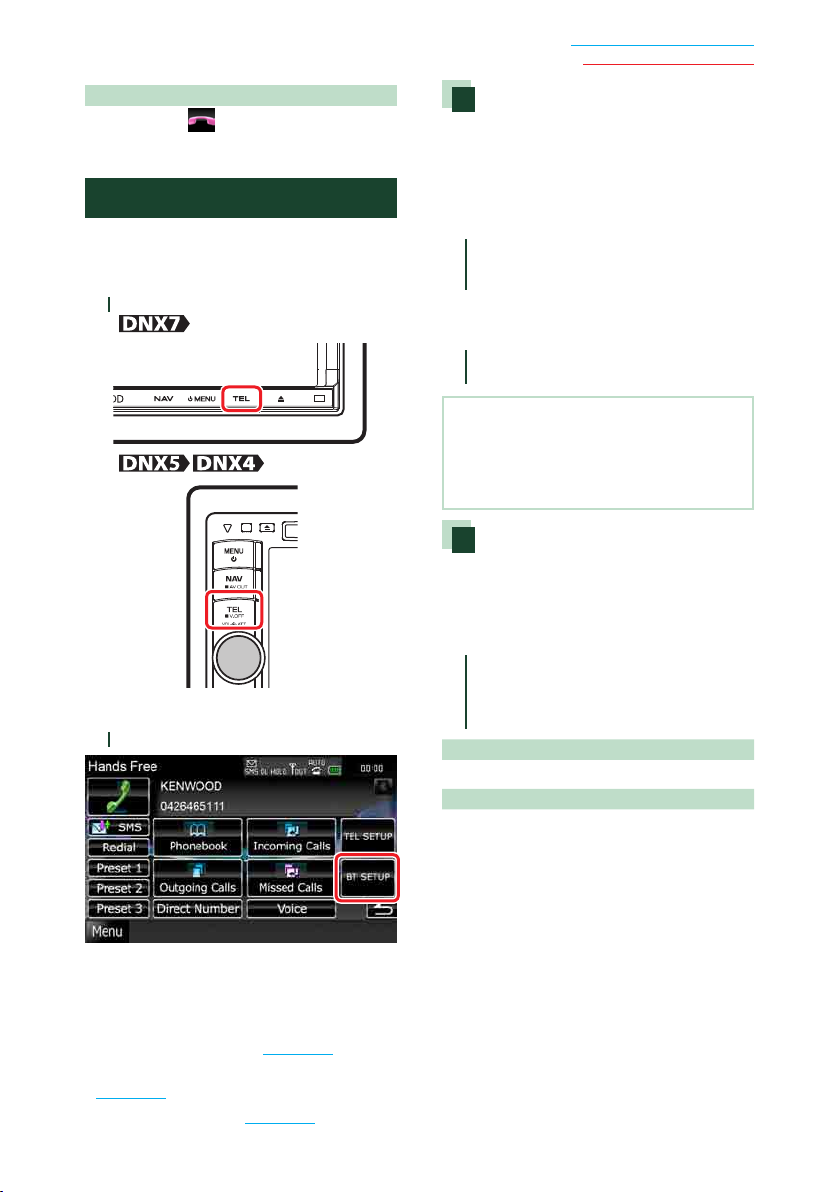
Visszatérés a kezdőoldalra
Bluetooth alapú vezérlés
Az aktuális hívás bontása
Érintse meg a [
A hívás átvált a várakozóra.
] gombot.
Bluetooth beállítása
Regisztrálhatja a PIN kódot, kiválaszthatja a
csatlakoztatott eszköz, vagy megadhatja a
kimenetei beállításokat.
Nyomja meg a <TEL> gombot.
1
Megjelenik a Kéz nélküli képernyő.
Érintse meg a [BT SETUP] gombot.
2
Bluetooth-egység PIN
kódjának regisztrálása
Megadhatja a bluetooth egység PIN
kódját. A kód ahhoz szükséges, hogy a
mobiltelefon/zenelejátszó felől a készüléket
regisztrálhassa (párosíthassa).
A Bluetooth BEÁLLÍTÁS képernyőn
1
érintse meg a [Receiver PIN Code]
területen a [SET] gombot.
Megjelenik a Fogadó eszköz PIN kód
beállítása képernyő.
Adja meg a PIN kódot, majd érintse
2
meg az [Enter] gombot.
MEGJEGYZÉS
• A regisztráció megszakításához nyomja meg a
[Cancel] gombot.
• A megadott szám törléséhez nyomja meg a
[Clear] gombot.
Bluetooth kimenet beállítása
Beállíthatja, hogy a mobiltelefon hangja
(pl. csengőhang, hívás közben beszélgetés)
és a bloetooth-os zenelejátszó hangja a
hangszóróra legyen továbbítva.
A Bluetooth BEÁLLÍTÁS képernyőn
1
érintse meg a [Bluetooth HF/Audio]
területen a [Front Only] vagy az [All]
gombot.
Front Only
Kimenet az első hangszórókból.
All
Kimenet minden hangszóróból.
A bluetooth BEÁLLÍTÁS képernyő
megjelenik.
Az egyes beállításokhoz tekintse meg az
alábbi fejezeteket.
• A PIN kód regisztrálása (59. oldal)
• A csatlakoztatandó egység kiválasztása
(53. oldal)
• A kimenet beállítása (59. oldal)
59
Page 61
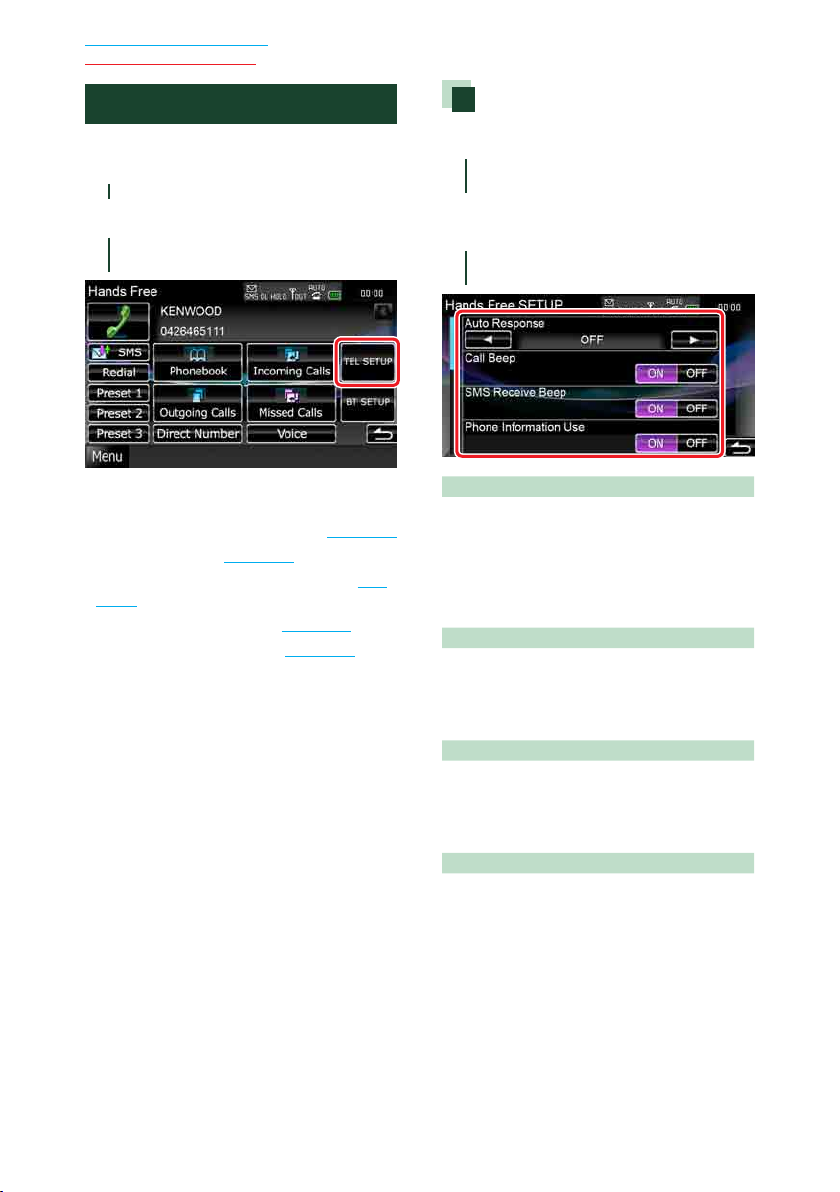
Visszatérés a kezdőoldalra
Bluetooth alapú vezérlés
Kéz nélküli vezérlés
A kéz nélküli funkcióval számos lépés
elvégezhető.
Nyomja meg a <TEL> gombot.
1
Megjelenik a Kéz nélküli képernyő.
Érintse meg a kívánt gombot a Kéz
2
nélküli vezérlés képernyőn.
Az egyes beállításokhoz tekintse meg az
alábbi fejezeteket.
• A kéz nélküli rendszer beállítása (60. oldal)
• Az SMS beállítása (61. oldal)
• A telefonszámok előzetes megadása (63.
oldal)
• A saját hang regisztrálása (64. oldal)
• Kulcsszó-hangregisztrálás (65. oldal)
A telefon kihangosításának
beállítása
A Kéz nélküli vezérlés képernyőn
1
érintse meg a [TEL SETUP] gombot.
Megjelenik a Kéz nélküli BEÁLLÍTÁS
képernyő.
Állítson be minden elemet az
2
alábbiak szerint.
Auto Response*
Beállít egy automatikus válaszadási időt egy
bejövő hívás fogadásához.
OFF (alapértelmezett): Az automatikus válasz
0-99: A csengetés időtartamának beállítása
(másodperc).
Call Beep
Válassza ki, hogy bejövő híváskor akar-e sípoló
hangjelzést hallani.
ON (alapértelmezett): A sípolás bekapcsolva.
OFF: A sípolás kikapcsolva.
SMS Receive Beep
Válassza ki, hogy SMS érkezésekor akar-e sípoló
hangjelzést hallani.
ON (alapértelmezett): A sípolás bekapcsolva.
OFF: A sípolás kikapcsolva.
Phone Information Use
Annak a beállítása, hogy le legyen-e töltve
a telefonkönyv a bejövő, kimenő és nem
fogadott hívásokhoz.
ON (alapértelmezett): Igen.
OFF: Nem.
1
nem érhető el.
6060
*1 Vagy a készüléken vagy a telefonon
beállított automatikus válaszidő letelte
után attól függően, hogy melyik a
rövidebb.
Page 62

SMS Use
Adja meg, hogy használni akarja-e az SMSszolgáltatást.
ON (alapértelmezett): SMS-ek használata.
OFF: Az SMS-ek nincsenek használva.
Sort Order
A mobiltelefon telefonkönyvének rendezési
sorrendjét állítja be.
First: A rendezés utónév alapján történik.
Last (alapértelmezett):
A rendezés vezetéknév alapján történik.
Key Word
A hang regisztrálása a készülékhez, és
annak használata a telefonszám-kategóriák
felismeréséhez.
Lásd: Kulcsszó-hangregisztrálás (65. oldal).
Echo Cancel Level
A visszhangkiegyenlítés szintét állítja be.
Az alapértelmezett érték a “15”.
Microphone Level
Itt állíthatja be a telefon mikrofonjának az
érzékenységét. Az alapértelmezett érték a “2”
/ “8” .
Noise Reduction Level
A mikrofon hangerejének módosítása nélkül
csökkenti a környezetből származó zajok
szintjét. Ezt a beállítást akkor használja, ha a
hívó fél hangja nem tiszta. Az alapértelmezett
érték a “15”
[Restore]
Visszaállítja a beállításokat az alapértelmezett
értékekre.
/ “4” .
Visszatérés a kezdőoldalra
Bluetooth alapú vezérlés
SMS (rövid üzenet
szolgáltatás)
Használhatja az SMS szolgáltatást is.
A Kéz nélküli vezérlés képernyőn
1
érintse meg az [SMS] gombot.
Megjelenik az SMS kiválasztása képernyő.
Válassza ki a kívánt funkciót a
2
listából.
[Create Message]
Üzenetet hozhat létre.
További részletekért lásd: Új üzenet
létrehozása (62. oldal).
[Received Message List]
Megjeleníti a fogadott üzenetek listáját.
[Sent Message List]
Megjeleníti a küldött üzenetek listáját.
[Draft]
Megjeleníti a legújabb, piszkozatként
elmentett üzenetet. Ez a gomb akkor lesz aktív,
ha a készülék bekapcsolása óta már hozott
létre üzenetet.
[Download]
Az üzenetek letöltése.
61
Page 63

Visszatérés a kezdőoldalra
Bluetooth alapú vezérlés
Műveletek az üzenetlista képernyőn
Az üzenetben szereplő szám hívása
Válassza ki a kívánt üzenetet az üzenetlistából.
Üzenet kijelzése
A kiválasztott üzenet megjelenítéséhez érintse
meg a [DISP] gombot.
Válasz létrehozása
Érintse meg az [SMS] gombot.
Új üzenet létrehozása
Az SMS kiválasztása képernyő érintse
1
meg a [Create Message] gombot.
Megjelenik az SMS létrehozása menü
képernyő.
Érintse meg a [ ] vagy a [Direct
2
Number] gombot.
A gombokkal írja be az üzenetet,
4
majd érintse meg a [SET] gombot.
A kurzor mozgatása
Használja a [2] és [3] gombokat.
A billentyűzetkiosztás váltása
Használja a [5] és a [∞] gombokat. A kiosztás az
alábbi sorrend szerint változik; betűk, számok,
helyi karakterek.
Váltás a nagy- és kisbetűs írásmód között
Érintse meg a [Shift] gombot.
A karaktergombok elrendezésének a
módosítása
[abc]: abc sorrendben
[qwe]: qwerty elrendezés
[ALT]: egyéb karakterek
A megadott karakterek törlése
Érintse meg a [Clear] gombot. Az összes
megadott karaktere törléséhez tartsa
megnyomva 2 másodperc hosszan.
Szóköz beírása
A kívánt helyen érintse meg a [Space] gombot.
Választás a telefonkönyvből
Érintse meg a [
Telefonszám megadása
Érintse meg a [Direct Number] gombot.
Az SMS létrehozása menü képernyő
3
érintse meg a [SET] gombot.
Megjelenik az SMS üzenet létrehozása
képernyő.
] gombot.
6262
Érintse meg a [Send] gombot.
5
Az üzenet elküldésre kerül.
MEGJEGYZÉS
• A [Delete] gomb csak akkor jelenik meg, ha
egy piszkozatot szerkeszt. A [Delete] gomb
megérintése törli az üzenetet. A [Delete] gomb
megérintése után megjelenik egy megerősítő
üzenet. A művelet végrehajtásához kövesse az
üzenetben foglaltakat.
Page 64
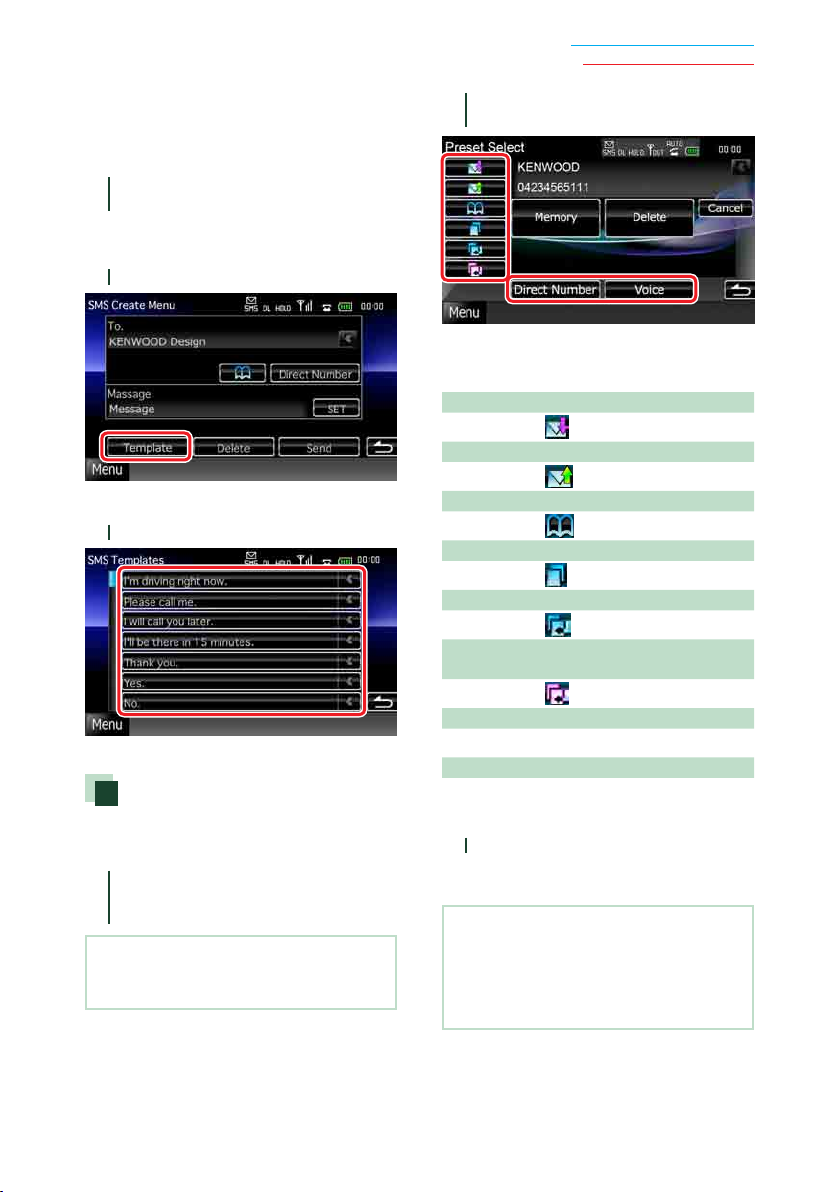
Visszatérés a kezdőoldalra
Bluetooth alapú vezérlés
Sablonok használata
Könnyedén létrehozhat egy üzenetet, ha
a kívánt kifejezést kiválasztja a sablonok
listájából.
Az SMS kiválasztása képernyő érintse
1
meg a [Create Message] gombot.
Megjelenik az SMS létrehozása menü
képernyő.
Érintse meg a [Template] gombot.
2
Megjelenik a Sablon lista képernyő.
Érintse meg a kívánt sablont.
3
Megnyílik a kiválasztott sablon.
Telefonszám előbeállítása
Érintse meg a kívánt gombot, majd
2
adja meg a rögzíteni kívánt számot.
Az egyes gombok jelentését az alábbi
táblázat ismerteti.
Rögzítés kapott SMS üzenetekből
Érintse meg a [
Rögzítés küldött SMS üzenetekből
Érintse meg a [
Rögzítés a telefonkönyvből
Érintse meg a [
Rögzítés a kimenő hívások listájából
Érintse meg a [
Rögzítés a bejövő hívások listájából
Érintse meg a [
Rögzítés a nem fogadott hívások
listájából
Érintse meg a [
Adja meg a telefonszámot
Érintse meg a [Direct Number] gombot.
Hang regisztrálása
Érintse meg a [Voice] gombot.
] gombot.
] gombot.
] gombot.
] gombot.
] gombot.
] gombot.
A gyakran használt telefonszámokat
rögzítheti a készülékben.
A Kéz nélküli képernyőn érintse meg
1
a [Preset 1], [Preset 2] vagy [Preset 3]
gombot 2 másodpercig.
MEGJEGYZÉS
• Ha nincs előre beállított szám, a gomb rövid
megnyomása a 2 lépésre visz.
Érintse meg a [Memory] gombot.
3
A megadott szám a kiválasztott előre
beállítási számhoz rendelődik hozzá.
MEGJEGYZÉS
• A [Delete] gomb megérintése törli az éppen
megjelenített számot. A [Delete] gomb
megérintése után megjelenik egy megerősítő
üzenet. A művelet végrehajtásához kövesse az
üzenetben foglaltakat.
63
Page 65

Visszatérés a kezdőoldalra
Bluetooth alapú vezérlés
Hang regisztrálása
Regisztrálhatja hangját a hangfelismerési
szolgáltatással, mely a hangot a
telefonkönyvi adatokkal köti össze. Minden
egyes párosított mobiltelefonhoz maximum
35 hang menthető el a memóriában.
A Kéz nélküli vezérlés képernyőn
1
érintse meg a [Phonebook] gombot.
Megjelenik a Telefonkönyv képernyő.
Válassza ki a kívánt nevet a listából.
2
Érintse meg a [Record] gombot.
3
Megjelenik a Felvétel képernyő.
MEGJEGYZÉS
• Nem regisztrálható új hang olyankor, amikor már
35 hang van regisztrálva. Ilyen esetben a [Record]
gomb inaktív.
• A [Play] gomb megnyomásakor lejátszódik a
kiválasztott telefonkönyvi tételhez tartozó hang.
• A [Delete] gomb törli a kiválasztott telefonkönyvi
tételhez tartozó hangot. A [Delete] gomb
megérintése után megjelenik egy megerősítő
üzenet. A művelet végrehajtásához kövesse az
üzenetben foglaltakat.
A sípolás után 2 másodpercen belül
4
mondja ki a nevet, majd nyomja meg
a [Record] gombot. (első próba)
A sípolás után 2 másodpercen belül
5
mondja ki újra a nevet. (második
próba)
Ha sikeres volt, megjelenik egy üzenet, és
a hang rögzítése befejeződik.
MEGJEGYZÉS
• Akkor is megjelenik egy üzenet, ha a hang
felismerése nem sikerül. A további műveletek
végrehajtásához olvassa el az üzenetet.
• Ismételje meg az 1. próbálkozástól kezdve akkor,
ha a hang más, mint amelyet az 1. próbálkozás
során használt.
6464
Page 66

Visszatérés a kezdőoldalra
Bluetooth alapú vezérlés
Kulcsszó-hangregisztrálás
Regisztrálhatja hangját a hangfelismerési
szolgáltatással, mely a hangot a
telefonkönyvi kategóriaadatokkal köti össze.
A Kéz nélküli vezérlés BEÁLLÍTÁSA
1
képernyőn érintse meg a [Key Word]
mező [SET] gombját.
Megjelenik a Kulcsszó lista képernyő.
Válassza ki a kívánt telefonszám
2
kategóriát a listából, majd érintse
meg a [Record] gombot.
Megjelenik a Kulcsszó lista képernyő.
MEGJEGYZÉS
• Azon telefonszámoknál, amelyek már
rendelkeznek rögzített hanggal, a “REC” ikon aktív
állapotú.
• A [Play] megérintése lejátssza a kiválasztott
telefonszám kategóriához rögzített hangot.
esetén ez a gomb nem jelenik
meg.
• A [Delete] gomb törli a kiválasztott kategóriához
tartozó hangot. A [Delete] gomb megérintése
után megjelenik egy megerősítő üzenet. A
művelet végrehajtásához kövesse az üzenetben
foglaltakat.
nem jelenik meg.
esetén ez a gomb
A sípolás után 2 másodpercen belül
3
mondja ki a telefonkönyvi kategóriát,
majd nyomja meg a [Record] gombot.
(első próba)
A sípolás után 2 másodpercen belül
4
mondja ki újra a kategóriát. (második
próba)
Ha sikeres volt, megjelenik egy üzenet, és
a hang rögzítése befejeződik.
MEGJEGYZÉS
• Akkor is megjelenik egy üzenet, ha a hang
felismerése nem sikerül. A további műveletek
végrehajtásához olvassa el az üzenetet.
• Ismételje meg az 1. próbálkozástól kezdve akkor,
ha a hang más, mint amelyet az 1. próbálkozás
során használt.
65
Page 67
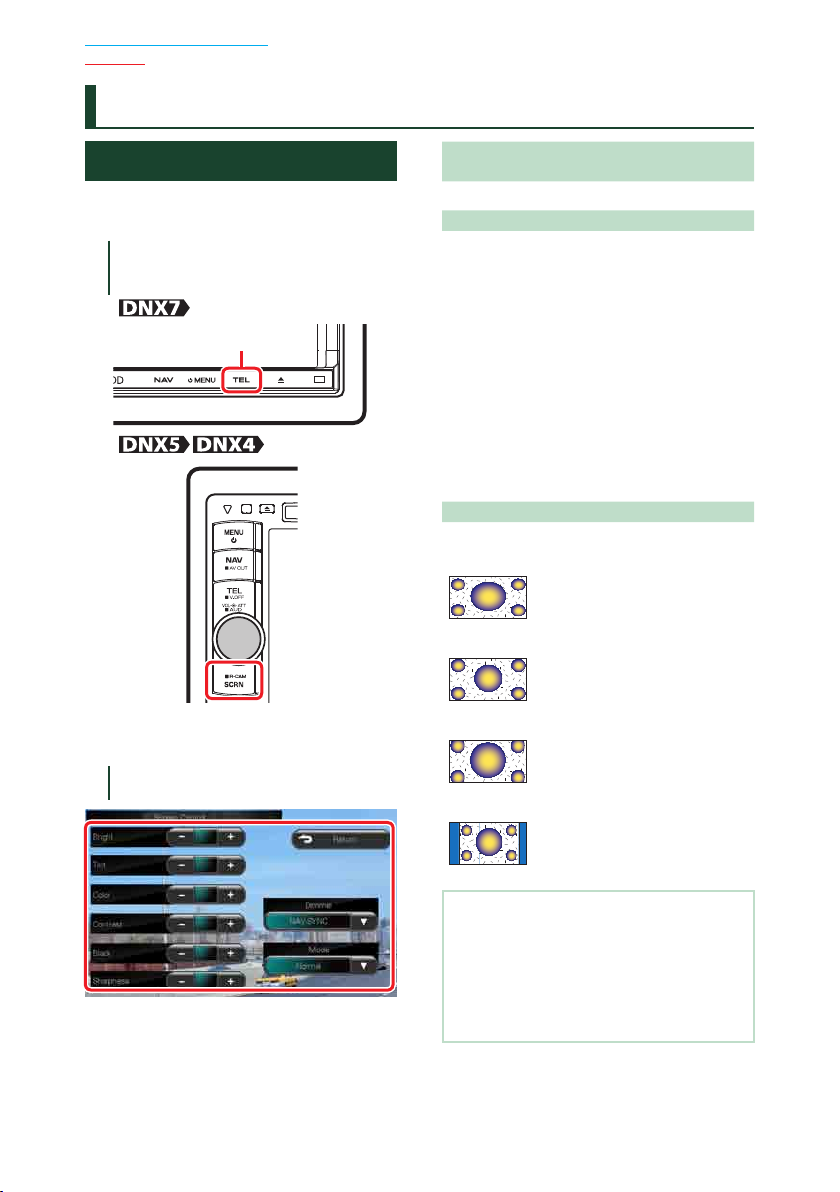
Visszatérés a kezdőoldalra
Beállítás
Beállítás
A monitor beállítása
Beállíthatja az iPod videók, a képfájlok, a
menü képernyők stb. képfelbontását.
Amikor a kívánt képernyő
1
megjelenik, nyomja meg a jelzett
gombot.
Nyomja meg 1 másodperc hosszan
Megjelenik a Képernyő beállítás
képernyő.
Állítson be minden elemet az
2
alábbiak szerint.
Bright/Tint/Color/Contrast/Black/
Sharpness
Állítsa be az egyes elemeket.
Dimmer
Kiválasztja a halványítás módot.
ON: A kijelző és a gombok halványan jelennek
meg.
OFF: A kijelző és a gombok nem jelennek meg
halványan.
SYNC (alapértelmezett):
A halványítást be vagy kikapcsolja, amikor
a jármű fényszórókapcsolója fel- vagy
lekapcsolódik.
NAV-SYNC:
A halványítást a navigációs rendszer nappal/
éjszaka kijelzőbeállításainak megfelelően
kapcsolja be vagy ki.
Mode (csak lejátszás képernyőn)
Válassza ki a képernyő módot.
Full: Teljes képernyős mód
Just: Képernyőre igazított mód
Zoom: A kép nagyításával járó mód
Normal: A kép normál megjelenítése
6666
MEGJEGYZÉS
• A beállítóelemek az aktuális forrástól függően
eltérőek lehetnek.
• Ez a funkció csak behúzott kézifék mellett érhető
el.
• A képminőség minden egyes forráshoz
beállítható.
Page 68
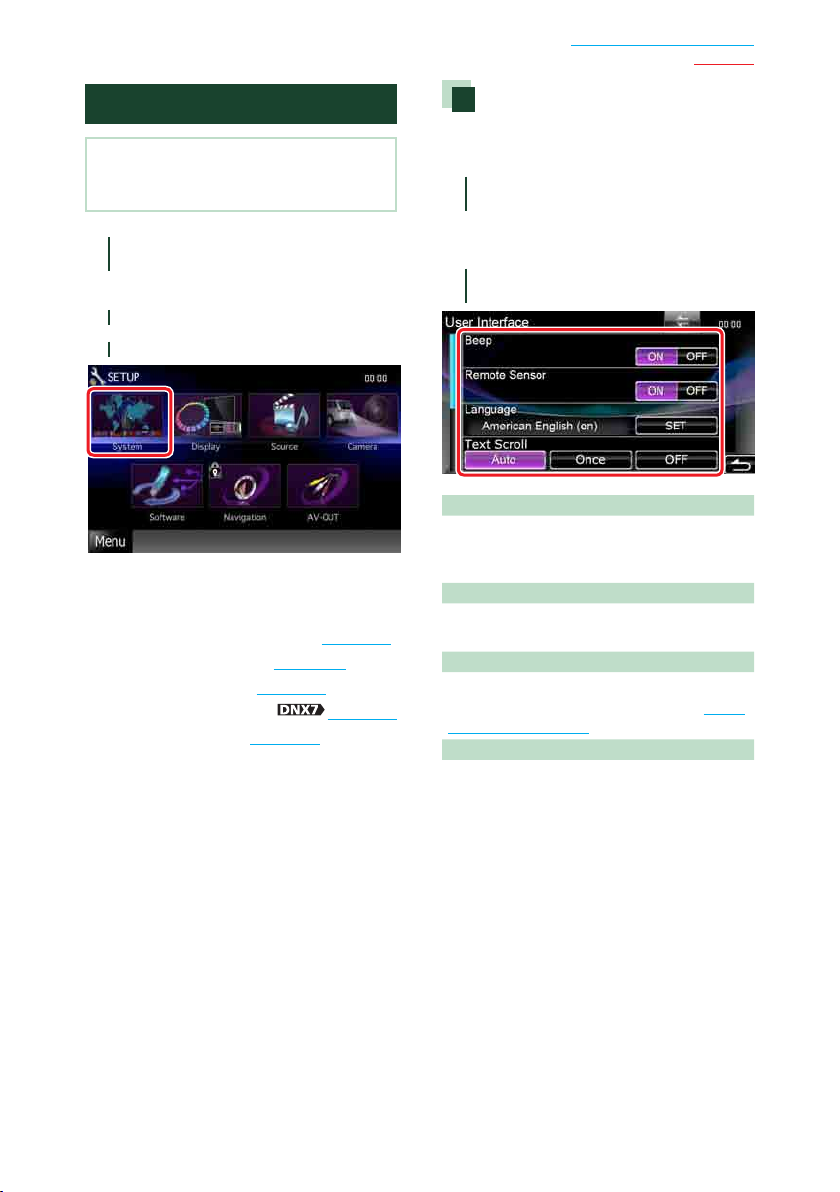
Visszatérés a kezdőoldalra
Beállítás
Rendszerbeállítás
MEGJEGYZÉS
• Az ebben a fejezetben szereplő összes művelet
elindítható a multifunkciós menüből.
Érintse meg a [Menu] gombot
1
bármelyik képernyőn.
Megjelenik a Főmenü képernyő.
Érintse meg a [SETUP ] gombot.
2
Érintse meg a [System] gombot.
3
Megjelenik a Rendszer menü képernyő.
Az egyes beállításokhoz tekintse meg az
alábbi fejezeteket.
• A felhasználói felület beállítása (67. oldal)
• Az érintőpanel beállítása (69. oldal)
• A biztonság beállítása (69. oldal)
• Külső kapcsoló beállítása
• A memória beállítása (70. oldal)
(70. oldal)
Felhasználói felület
Itt állíthatja be a felhasználói felület
paramétereit.
Érintse meg a [User Interface] elemet
1
a listában.
Megjelenik a Felhasználói felület
képernyő.
Állítson be minden elemet az
2
alábbiak szerint.
Beep
A nyomógombok hangjainak be- és
kikapcsolása.
Az alapértelmezett érték a “ON”.
Remote Sensor*
A távirányító jelének kiválasztása. Az
alapértelmezett érték a “ON”.
Language
Válassza ki a vezérlő képernyő és a beállítások
esetében használni kívánt nyelvet. Lásd: Nyelv
beállítása (68. oldal).
Text scroll
Lehetővé teszi a megjelenített szöveg
görgetését a Source Control (Forrás
ellenőrzése) képernyőn. Válasszon az “Auto”, a
”Once” és az ”OFF” lehetőségek közül.
Auto (alapértelmezett):
Automatikusan görgeti a szöveget.
Once: A szöveget csak frissítés után görgetheti
automatikusan.
OFF: A szöveg nem görgethető automatikusan.
* Ha a “Remote Sensor” ki van kapcsolva,
akkor a tévé vétele távirányítóval nem
vezérelhető.
Folytatás
67
Page 69
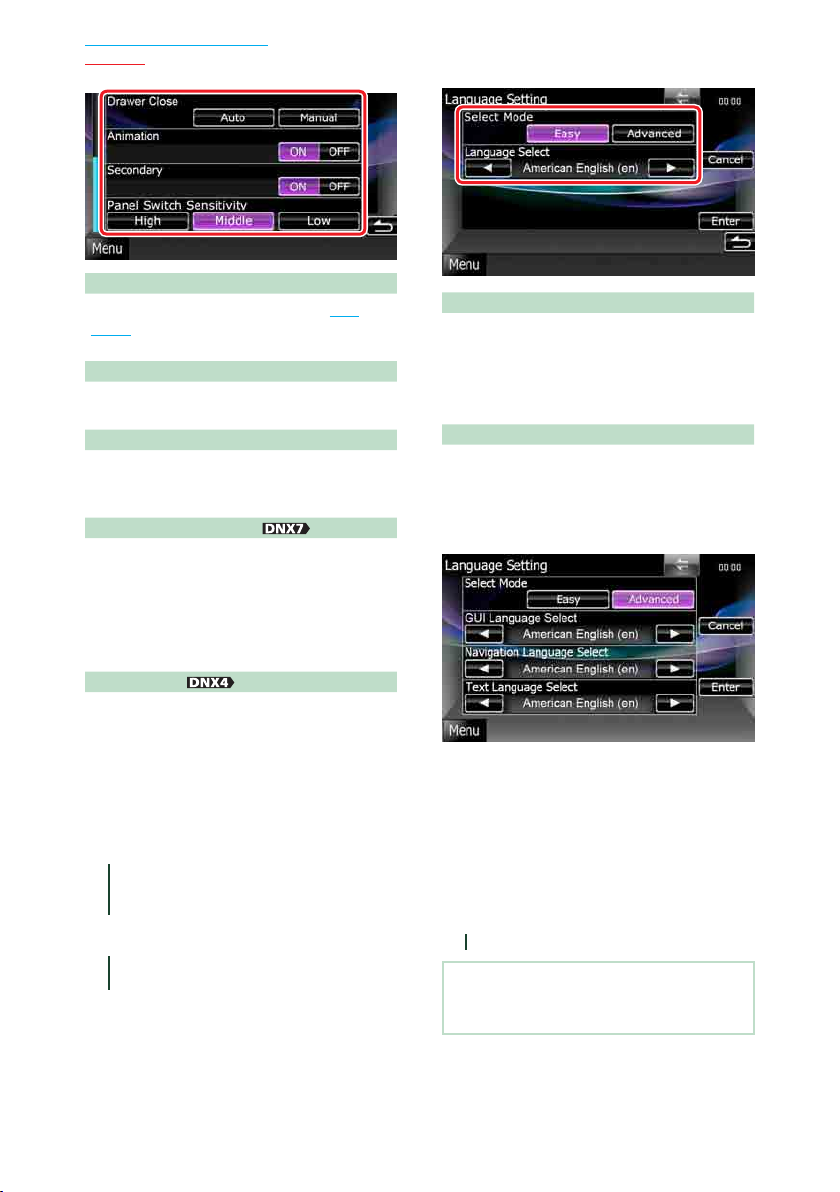
Visszatérés a kezdőoldalra
Beállítás
Drawer Close
Azt állítja be, hogy az általános menü (18.
oldal) automatikusan bezáródjon-e. Az
alapértelmezett érték az “Auto”.
Animation
Beállítja, hogy megjelenjen-e animáció. Az
alapértelmezett érték a “ON”.
Secondary
Beállítja, hogy az audio képernyőn láthatóak
legyenek-e a navigációs adatok, és viszont. Az
alapértelmezett érték a “ON”.
Panel Switch Sensitivity
Az előlapi panel gombjainak (ATT gomb stb.) az
érzékenységét állítja be.
Bass: Az érzékenységet magasra állítja.
Middle (alapértelmezett):
Az érzékenységet közepesre állítja.
Low: Az érzékenységet alacsonyra állítja.
Preout Setup
Beállítja az előkimenetet.
Rear: A hátsó hang kimenetre kerül.
Subwoofer: A mélysugárzó kimenetre kerül.
Ez a funkció csak készenléti üzemmód mellett
érhető el.
Nyelv beállítása
Érintse meg a Felhasználói felület
1
képernyőn a [Language] terület [SET]
gombját.
Megjelenik a Nyelv beállítása képernyő.
Állítson be minden elemet az
2
alábbiak szerint.
Select Mode
A nyelv kiválasztási módjának megválasztása.
Easy (alapértelmezett):
A nyelv egyszerű kiválasztása.
Advanced: Kiválaszthatja a nyelvet egyes
Language Select
Nyelv kiválasztása.
* Ha a Kiválasztás módban az [Advanced]
lehetőséget választja, az alábbi képernyő
jelenik meg.
GUI Language Select:
Navigation Language Select:
Text Language Select:
Érintse meg az [Enter] gombot.
3
MEGJEGYZÉS
• A nyelvi beállítások megszakításához nyomja meg
speciális elemek esetén is.*
A vezérlő képernyőn stb. használt nyelv
megjelenítésének kiválasztása.
A navigáció nyelvének kiválasztása.
A címkeszövegek (dal információk)
nyelvének kiválasztása.
a [Cancel] gombot.
6868
Page 70
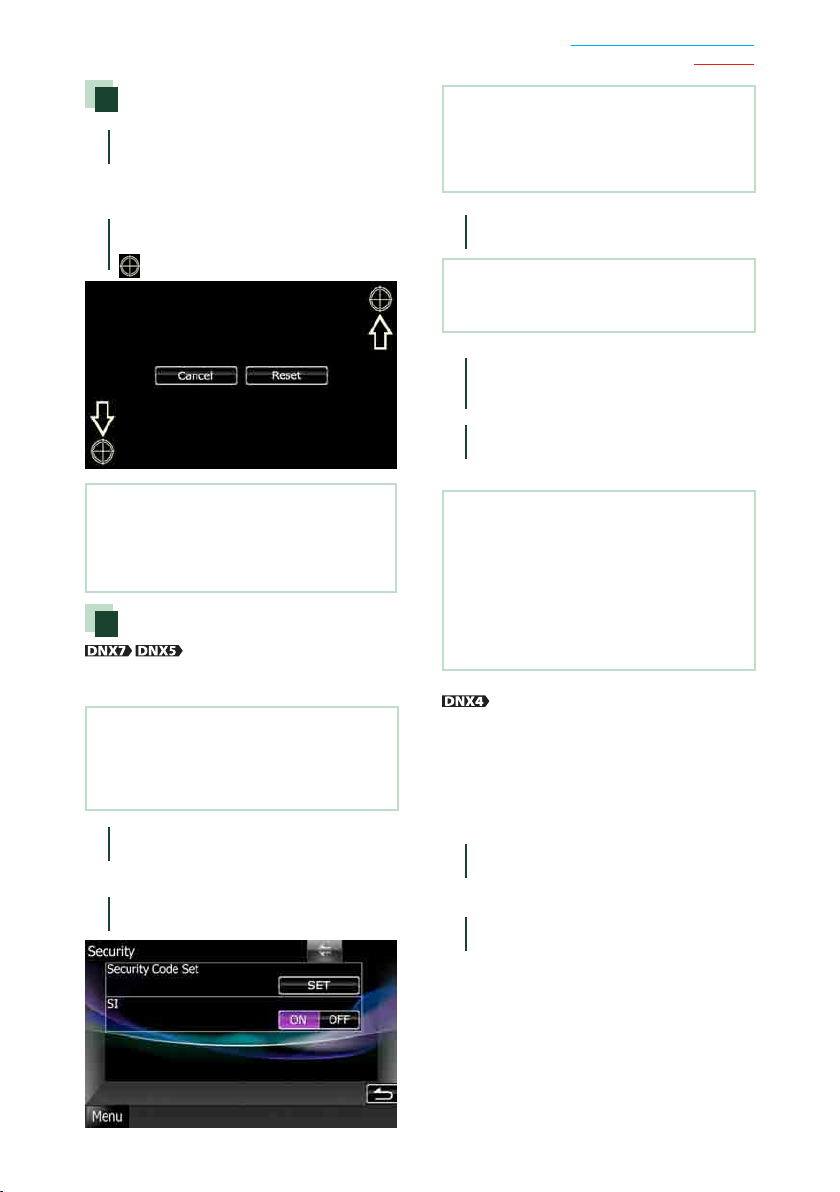
Visszatérés a kezdőoldalra
Beállítás
Az érintőpanel beállítása
Érintse meg a [Touch] gombot a
1
Rendszer menü képernyőn.
Megjelenik az Érintőpanel beállítások
képernyő.
Kövesse a képernyőn megjelenő
2
utasításokat, és érintse meg minden
jel közepét.
MEGJEGYZÉS
• Az érintőpanel beállításának megszakításához
nyomja meg a [Cancel] gombot.
• A kezdeti állapot visszaállításához érintse meg a
[Reset] gombot.
Biztonsági beállítás
Beállíthat egy biztonsági kódot, mely lopás
ellen nyújt védelmet.
MEGJEGYZÉS
• Ha a Security Code (Biztonsági Kód) funkció aktív,
a kód nem változtatható meg, és a funkció nem
oldható fel. Bármely tetszés szerinti 4 jegyű szám
megadható biztonsági kódként.
Érintse meg a [Security] gombot a
1
Rendszer menü képernyőn.
Megjelenik a Biztonsági képernyő.
Érintse meg a [SI] terület [ON]
2
gombját.
művelet
MEGJEGYZÉS
• Ha az SI funkció be van kapcsolva, az alpanelen
a jelzőlámpa villog, amikor a jármű gyújtását
kikapcsolja és a panelt leveszi. Az alapértelmezett
érték a “BE”.
Érintse meg a [Security Code Set]
3
terület [SET] gombját.
MEGJEGYZÉS
• Ha már elvégezte a kód regisztrálását, a [CLR] ábra
jelenik meg.
Adja meg a négyjegyű biztonsági
4
kódot, majd érintse meg az [Enter]
gombot.
Adja meg újra kódot, majd érintse
5
meg az [Enter] gombot.
A biztonsági kód regisztrálva van.
MEGJEGYZÉS
• Ha eltérő biztonsági kódot ír be, a kijelző visszatér
a 4. lépésre (az első kód beírásához).
• Ha lenyomta a <Reset> gombot vagy
ha lecsatlakoztatta a vevőegységet az
akkumulátorról, akkor adja meg a 4. lépésben
megadott biztonsági kódot, majd nyomja meg
az [Enter] gombot. Ezután újra használhatja a
vevőegységet.
művelet
Az ACC OFF állapotra kapcsolása után
a készüléken a piros jelzőlámpa villog,
figyelmeztetve ezzel a lehetséges tolvajokat.
Ha “ON” állásban van (alapértelmezett), a
jármű gyújtásának levétele után az előlapi
panelen a biztonsági jelzőlámpa villog.
Érintse meg a [Security] gombot a
1
Rendszer menü képernyőn.
Megjelenik a Biztonsági képernyő.
Érintse meg az [ON] vagy [OFF]
2
gombot az [SI] területén.
69
Page 71

Visszatérés a kezdőoldalra
Beállítás
EXT SW beállítása
A külső kapcsoló áramellátási módjának
beállítása.
Érintse meg az [EXT SW] gombot a
1
Rendszer menü képernyőn.
Megjelenik az EXT SW képernyő.
Állítson be minden elemet az
2
alábbiak szerint.
SW1 Name/SW2 Name
A külső eszköz nevének beállítása.
Output Pattern
Az áramjel kimeneti mód “Pulse” és “Level” közt
váltható. EXT SW1 esetén az alapértelmezett az
“Pulse”, EXT SW2 esetén pedig a “Level”.
A kimenet minden alkalommal be- és
kikapcsolható, amikor az EXT SW képernyőn
a gombot megnyomja. Lásd: Külső eszköz
vezérlése (77. oldal).
Pulse Set
Az impulzusjel kimeneti idejének beállítása.
“1” esetén a kimenet 500 ms.
Minden egyes lépéssel 200 ms értékkel nő.
Legfeljebb 100 lépés állítható be.
MEGJEGYZÉS
• Csak a kézifék behúzása után írhat be
karaktereket.
• “Pulse”: Egyetlen áramjel-impulzus generálása.
• “Level”: A nagy áramellátási jel folyamatos
kimenete.
A beállítások memóriába
rögzítése
Az Audio vezérlés, AV bemenet beállítása,
Navigáció, Kamera és Hangbeállítás
beállításai a memóriába elmenthetők. A
tárolt beállítások bármikor előhívhatók.
Például a beállítások még akkor is
visszaállíthatók, ha azok az akkumulátor
cseréje miatt törlődnek.
Érintse meg a [SETUP Memory]
1
gombot a Rendszer menü képernyőn.
Megjelenik a BEÁLLÍTÁS memória
képernyő.
Kövesse a képernyőn megjelenő
2
utasításokat.
[Lock]/[Unlock]*
Rögzíti vagy feloldja az AV bemenet beállítása,
Navigáció és Hangbeállítás beállításait.
Yes
A beállítások tárolása és előhívása.
No
A funkció vagy memóriába rögzítés elvetése.
Ismét a Setup Menu (Beállítás menü) jelenik
meg.
* A [Lock] kiválasztásakor nem lehet
megváltoztatni az AV-IN SETUP (AV
bemenet beállítása), a Navigation
(Navigáció) és az Audio SETUP
(Hangbeállítás) beállításait.
A rögzített gomb jelzése a beállítás
menüben minden egyes beállítási ikon alatt
megjelenik.
7070
Page 72

Visszatérés a kezdőoldalra
Beállítás
Kövesse a képernyőn megjelenő
3
utasításokat.
Recall
A memóriában tárolt beállítások előhívása.
Memory
Menti az aktuális beállításokat.
Clear
A memóriában tárolt aktuális beállítások törlése.
Cancel
Kilépés a memóriába mentés/előhívás
folyamatából.
Kijelzőbeállítás
Érintse meg a [Menu] gombot
1
bármelyik képernyőn.
Érintse meg a [SETUP] gombot.
2
Megjelenik a BEÁLLÍTÁS képernyő.
Érintse meg a [Display] gombot.
3
A monitor szögének beállítása
Be lehet állítani a monitor szögét.
Érintse meg az [Angle] gombot a
1
Kijelző menü képernyőn.
Megjelenik a Szögbeállítás képernyő.
A lenti számok a képernyő
2
hajlásszögét jelölik.
Az alapértelmezett érték a “0”.
MEGJEGYZÉS
• Az aktuális monitorszöget elmentheti kikapcsolási
monitorszögként is. A kívánt szög beállítása után
érintse meg a [Memory] gombot.
Azonban az előlap eltávolításakor a beállítási érték
ismét “0” lesz.
• Beállíthatja, hogy a gyújtás levételekor az előlapi
panel automatikusan kinyíljon, hogy az előlapot
a lopás megelőzése érdekében levehesse. Érintse
meg az [Auto Open] terület [ON] gombját.
Megjelenik a Kijelző menü képernyő.
Az egyes beállításokhoz tekintse meg az
alábbi fejezeteket.
• Monitor szögének beállítása
oldal)
• Az érintőpanel színének a beállítása (72.
oldal)
• A háttérkép cseréje (73. oldal)
(71.
71
Page 73

Visszatérés a kezdőoldalra
Beállítás
A panel színkódjai
Beállítja a képernyő és a gombok
megvilágítási színét.
A kiválasztható elem a készüléktől függően
eltérő.
Érintse meg a [Color] gombot a Kijelző
1
menü képernyőn.
Megjelenik a Szín képernyő.
Érintse meg a [Panel Color Coordinate]
2
területen a [SET] gombot.
Megjelenik a Panel színkódjai képernyő.
MEGJEGYZÉS
• Ha a [Panel Color Scan] ki van kapcsolva,
megérintheti a [SET] vagy [Initialize] gombokat.
• Az [Initialize] gomb megérintése visszaállítja a
beállításokat az alapértelmezett értékekre.
Az eredeti szín rögzítése
Az eredeti színt rögzítheti.
Érintse meg az [Adjust] gombot a
1
Panel színkódjai képernyőn.
Megjelenik a Panelszín RGB-kódjai
képernyő.
Az egyes színértékek beállítása a [2]
2
és [3] gombokkal lehetséges.
Érintse meg a kívánt beállítást 2
3
másodpercre.
Panelszín keresése
Beállíthat folyamatos panelszínkeresést a
színskálán.
Érintse meg a Szín képernyő [Panel
1
Color Scan] területén az [ON] gombot.
Ezzel a panelszín keresése funkciót
bekapcsolta.
Érintse meg a kívánt színt.
3
7272
Page 74

Visszatérés a kezdőoldalra
Beállítás
A háttérkép cseréje
A csatlakoztatott USB-eszközről betölthet
képet, melyet beállíthat háttérképnek.
Ennek a műveletnek az elvégzése előtt a
képet tartalmazó eszközt csatlakoztatni kell.
Érintse meg a [Background] gombot a
1
Kijelző menü képernyőn.
Megjelenik a Háttér képernyő.
Érintse meg a [STANDBY] gombot.
2
Érintse meg a [User Background]
3
terület [Memory] gombját.
Megjelenik a Háttérkép kiválasztása
képernyő.
Válassza ki a betöltendő képet.
4
Érintse meg az [Enter] gombot.
5
A kiválasztott kép betöltődik, és a kijelző
visszavált a Háttérkép képernyőre.
MEGJEGYZÉS
• A [ ] gomb megnyomása a képet az
óramutató járásával ellentétes irányba elforgatja.
] gomb megnyomása a képet az
• A [
óramutató járásával egyező irányba elforgatja.
A Háttérkép képernyőn érintse
6
meg a [Background Change] terület
[Change] gombját.
Válassza ki a háttérképet, majd
7
érintse meg az [Enter] gombot.
MEGJEGYZÉS
• Lásd: Lejátszható médiatípusok és fájlok (93.
oldal).
• A Háttérkép képernyőn a [Delete] gombot
megnyomva törölheti a háttérképet. A [Delete]
gomb megérintése után megjelenik egy
megerősítő üzenet. A művelet végrehajtásához
kövesse az üzenetben foglaltakat.
73
Page 75

Visszatérés a kezdőoldalra
Beállítás
A navigáció beállítása
Lehetősége van a Navigáció paramétereinek
beállítására.
Érintse meg a [Menu] gombot
1
bármelyik képernyőn.
Érintse meg a [SETUP] gombot.
2
Megjelenik a BEÁLLÍTÁS képernyő.
Érintse meg a [Navigation] gombot.
3
Megjelenik a Navigáció BEÁLLÍTÁSA
képernyő.
Állítson be minden elemet az
4
alábbiak szerint.
NAV Interrupt Speaker
A navigációs rendszer hangos utasításaihoz
használt hangszórók kiválasztása.
Front L: A bal elülső hangszóró használata a
hangos utasításokhoz.
Front R: A jobb elülső hangszóró használata a
hangos utasításokhoz.
Front All (alapértelmezett):
Mindkét elülső hangszóró használata a hangos
utasításokhoz.
NAV Voice Volume
A navigációs rendszer hangos utasításai
hangerejének beállítása. Az alapértelmezett
érték a “25”.
NAV Mute
A navigációs rendszer hangutasításai alatt a
hátsó hangszórók némítása. Az alapértelmezett
érték a “ON”.
7474
Page 76
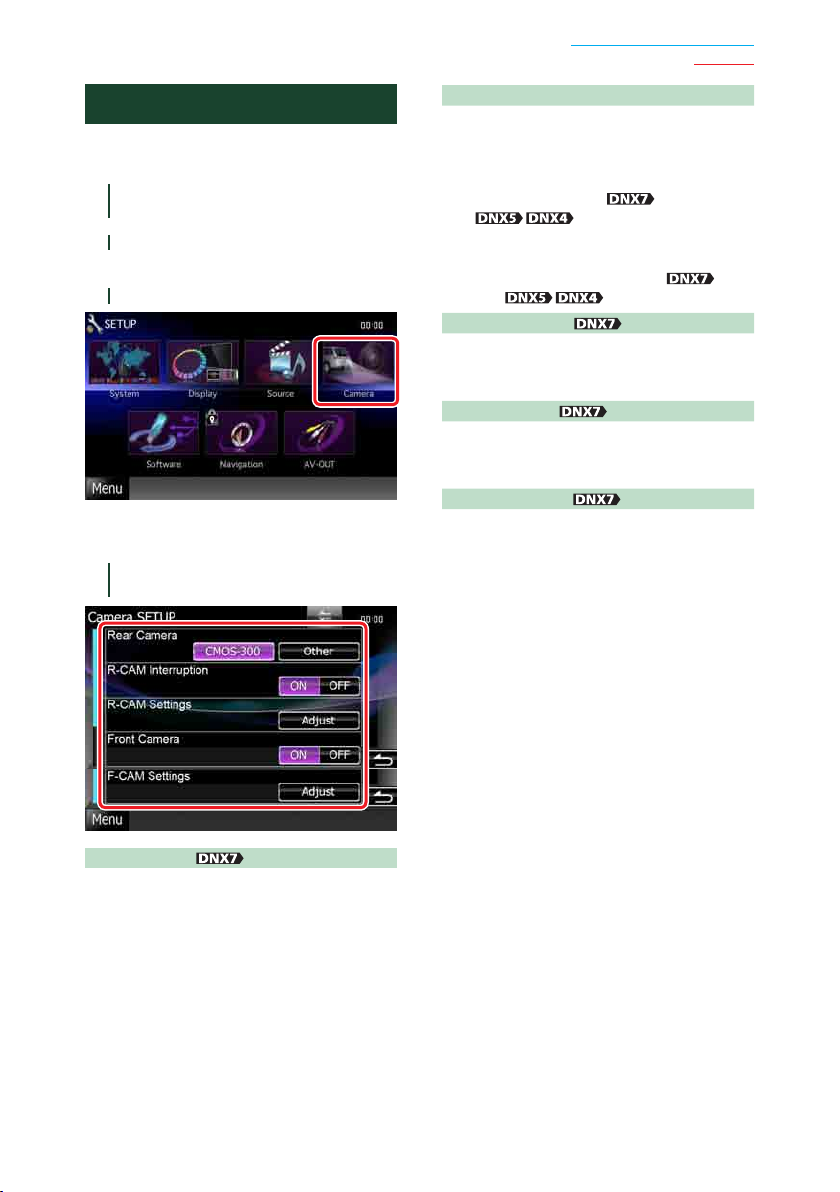
Visszatérés a kezdőoldalra
Beállítás
A kamera beállítása
Lehetősége van a kamera paramétereinek
beállítására.
Érintse meg a [Menu] gombot
1
bármelyik képernyőn.
Érintse meg a [SETUP] gombot.
2
Megjelenik a BEÁLLÍTÁS képernyő.
Érintse meg a [Camera] gombot.
3
Megjelenik a Kamera BEÁLLÍTÁS
képernyő.
Állítson be minden elemet az
4
alábbiak szerint.
R-CAM Interruption
A képernyőre való váltás módját állítja be. A
lehetséges értékek ON és OFF.
ON: A hátsó kamera képernyőre vált, ha
hátramenetbe vált vagy ha 1 másodpercre
lenyomja az <AUD>
gombot.
OFF (alapértelmezett):
A hátsó kamera képernyőre vált, ha 1
másodpercre lenyomja az <AUD>
<SCRN>
R-CAM Settings*
Beállítja az 1-es azonosítójú CMOS-300
kamerát. A részleteket lásd a kamera használati
útmutatójában.
Front Camera*
Akkor kapcsolja be, ha 2-es azonosítójú CMOS300 kamera csatlakozik. A lehetséges értékek
ON és OFF. Az alapértelmezett érték az "OFF".
F-CAM Settings*
Beállítja a 2-es azonosítójú CMOS-300
kamerát. A részleteket lásd a kamera használati
útmutatójában.
*1 Ez a kamera csak akkor állítható be, ha
behúzta a kéziféket.
*2 Ez a kamera csak akkor állítható be, ha
behúzta a kéziféket és a CMOS-300 van
kiválasztva.
*3 Ez a kamera csak akkor állítható be, ha
behúzta a kéziféket és a “Front Camera”
[ON] értékre van állítva.
2
1
3
gombot.
vagy <SCRN>
vagy
Rear Camera*1
Válassza ki a használt hátsó kamera típusát.
CMOS-300: Akkor válassza, ha 1-es azonosítójú
CMOS-300 kamera csatlakozik.
Other (alapértelmezett):
Egyéb kamera csatlakoztatásakor válassza.
75
Page 77

Visszatérés a kezdőoldalra
Beállítás
Szoftverinformáció
A készülék szoftververzióját ellenőrzi.
Érintse meg a [Menu] gombot
1
bármelyik képernyőn.
Érintse meg a [SETUP] gombot.
2
Megjelenik a BEÁLLÍTÁS képernyő.
Érintse meg a [Software] gombot.
3
Megjelenik a Szoftverinformáció
képernyő.
Ellenőrizze a szoftver verzióját.
4
Szükség esetén érintse meg az
[Update] gombot.
AV bemenet beállítás
Lehetősége van az AV-bemenet
paramétereinek beállítására.
Érintse meg a [Menu] gombot
1
bármelyik képernyőn.
Érintse meg a [SETUP] gombot.
2
Megjelenik a BEÁLLÍTÁS képernyő.
Érintse meg a [Source] gombot.
3
Érintse meg az [AV-IN SETUP]
4
lehetőséget a listában.
Megjelenik az AV bemenet beállítása
képernyő.
Állítson be minden elemet az
5
alábbiak szerint.
MEGJEGYZÉS
• A szoftver frissítésének a menetét a szoftverhez
mellékelt megfelelő használati útmutatóban
találja meg.
7676
iPod AV Interface Use*
Annak beállítása, hogy melyik terminálra van
csatlakoztatva az iPod. A lehetséges értékek
iPod és AV-IN2. Az alapértelmezett érték az
“iPod”.
AV-IN1 Name/AV-IN2 Name*
Az AV INPUT aljzathoz csatlakozatott rendszer
kiválasztásakor megjelenítendő név beállítása.
Az alapértelmezett érték a “VIDEO”.
1
2
Page 78

Visszatérés a kezdőoldalra
Beállítás
*1 Ez az elem csak STANDBY forrás mellett és
az iPod lecsatlakoztatása esetén állítható
be.
*2 Az [AV-IN2 Name] akkor állítható be, ha
az “AV-IN2” van kiválasztva az [iPod AV
Interface Use] területen.
AV kimeneti csatlakozó beállítása
Az AV OUTPUT porthoz kiválaszthat egy AV
forrást kimenetként. Az alapértelmezett
érték az "OFF" (ki).
Érintse meg a [Menu] gombot
1
bármelyik képernyőn.
Érintse meg a [SETUP] gombot.
2
Megjelenik a BEÁLLÍTÁS képernyő.
Érintse meg az [AV-OUT Interface]
3
gombot.
Megjelenik az AV-OUT csatlakozó
képernyő.
Az [AV-OUT] VIDEO, DISC, TV
4
, iPod vagy OFF értékre
állításához érintse meg a [2] vagy [3]
gombot.
Külső eszköz vezérlése
A külső eszköz áramellátása állítható be.
Érintse meg az [EXT SW] gombot a
1
Forrás vezérlése képernyőn.
Megjelenik az EXT SW vezérlése
képernyő.
MEGJEGYZÉS
• Ha az [EXT SW] gomb nem látható, nyomja meg a
] gombot.
[
Érintse meg a kívánt gombot.
2
Ki- és bekapcsolhatja a külső eszköz
áramellátását.
MEGJEGYZÉS
• A funkció használatához csatlakoztatnia kell egy
kereskedelmi forgalomban kapható reléegységet.
Ehhez a reléegységhez kell csatlakoztatnia a
vezérlendő külső forrást.
• Az áramellátás ki- és bekapcsolásával kapcsolatos
információkat lásd: EXT SW beállítása (70. oldal).
77
Page 79

Visszatérés a kezdőoldalra
Audio vezérlése
Audio vezérlése
MEGJEGYZÉS
• Az ebben a fejezetben szereplő összes művelet
elindítható a multifunkciós menüből.
Beállíthatja a különféle tulajdonságokat,
például a hangerő kiegyenlítését vagy a
mélysugárzó szintjét.
Érintse meg a [Menu] gombot
1
bármelyik képernyőn.
Érintse meg az [Audio] gombot.
2
Megjelenik az Audio képernyő.
Az egyes beállításokhoz tekintse meg az
alábbi fejezeteket.
• Audio beállítása (78. oldal)
• Audio vezérlése (81. oldal)
• Kiegyenlítő vezérlése (82. oldal)
• Zónavezérlés végrehajtása (84. oldal)
• Térérzet növelésének beállítása
oldal)
• Hallgatási pozíció beállítása
oldal)
(85.
Audiobeállítás
Érintse meg az [Audio SETUP]
1
gombot.
(84.
Az egyes beállításokhoz tekintse meg az
alábbi fejezeteket.
• A hangszóró beállítása (78. oldal)
• A jármű típusának beállítása (DTA) (79.
oldal)
• DSP kiválasztása (81. oldal)
• A hangszóró beállítása (78. oldal)
Megjelenik a Hangszóró kiválasztása
képernyő.
A hangszóró beállítása
A legjobb hanghatás biztosítása érdekében
lehetősége van a hangszóró típusának és
méretének kiválasztására.
A hangszóró típusának és méretének
beállítása után a hangszóró keresztváltó
hálózata és a kiegyenlítő jelleggörbéje
automatikusan beállításra kerül.
Érintse meg a [Speaker Select]
1
gombot a Hangbeállítás képernyőn.
Megjelenik a Hangszóró kiválasztása
képernyő.
Érintse meg a beállítani kívánt
2
hangszórót, majd állítsa be az
alábbiak szerint.
Megjelenik az Audió BEÁLLÍTÁS képernyő.
7878
Mélysugárzó
Mélysugárzó használata esetén válassza.
Tweeter
A magassugárzót az elülső hangszórók
kiválasztása esetén lehet beállítani.
Ha elülső hangszórót és magassugárzót is
használ, állítsa az értéket “ON”-ra.
“ON” helyzetben a kiegyenlítő a legjobb
beállításra vált.
Page 80

X’over
A Speaker Crossover Setup (Hangszóró
keresztváltójának beállítása) képernyő
megjelenítése.
Lehetősége van a hangszórótípus
kiválasztásakor automatikusan beállított
keresztváltó-beállítás beigazítására.
Részletekért lásd: A crossover hálózat
beállítása (79. oldal).
A [2] és [3] gombokkal válassza ki
3
a hangszóró méretét. A hangszóró
mérete a hangszóró típusától és a
készüléktől függően eltérő.
Elülső
OEM, 10 cm, 13 cm, 16 cm, 17 cm, 18 cm, 4x6,
5x7, 6x8, 6x9, 7x10
Hátsó
Nincs, OEM, 10 cm, 13 cm, 16 cm, 17 cm, 18
cm, 4x6, 5x7, 6x8, 6x9, 7x10
Mélysugárzó
Nincs, 16 cm, 20 cm, 25 cm, 30 cm, 38 cm felett
MEGJEGYZÉS
• Ha nincs hangszóró, válassza a 'Nincs" értéket.
Elülső
Szabványos, széles, közeped, keskeny
A crossover hálózat beállítása
Itt állítható be a hangszórók crossover
frekvenciája.
A Hangszóró beállítása képernyőn
1
a crossover hálózat kiválasztásához
érintse meg a hangszórót.
Érintse meg az [X’over] gombot.
2
Megjelenik az X’over képernyő.
Állítson be minden elemet az
3
alábbiak szerint.
Visszatérés a kezdőoldalra
Phase*
A mélysugárzó kimeneti fázisának beállítása.
A “Reverse” lehetőséget választva a fázis 180
fokkal elfordul.
HPF FREQ
Felüláteresztő szűrő beállítása (Ha az első vagy
a hátsó hangszóró van kiválasztva a Speaker
Select (Hangszóró kiválasztása) képernyőn)
LPF FREQ
Aluláteresztő szűrő beállítása (Ha a
mélysugárzó van kiválasztva a Speaker Select
(Hangszóró kiválasztása) képernyőn)
Slope
A keresztváltó meredekségének beállítása.
* Ez a funkció speciális helyzetekben érhető
el.
esetén csak akkor, ha a “Subwoofer”
“ON” értéken van a “Speaker Setup”
menüben.
esetén csak akkor, ha a
“Subwoofer” “ON” értéken van a “Speaker
Setup” menüben és az “LPF FREQ” értéke
nem “Through”.
Audio vezérlése
A jármű típusának beállítása
(DTA)
Lehetősége van a járműtípus és a hangszóró
hálózat stb. beállítására.
Érintse meg a [Car Type] gombot a
1
Hangbeállítás képernyőn.
Megjelenik a Jármű típusa képernyő.
Válassza ki a jármű típusát a listából.
2
79
Page 81

Visszatérés a kezdőoldalra
Audio vezérlése
MEGJEGYZÉS
• Lehetséges, hogy a jármű típusa nem található
meg a listán.
• Ha a jármű típusát kiválasztotta, a késleltetési
idő és a kiegyenlítő (az egyes csatornák
hangkimeneténél a késleltetési idő)
automatikusan beállítódik a maximális hanghatás
elérésére.
A hangszórók helyének beállítása
Érintse meg a [Location] gombot a
1
Jármű típusa képernyőn.
Megjelenik a Hangszóró elhelyezkedése
képernyő.
A [3] gombbal válassza ki a használt
2
hangszórót.
Front Speaker
A kiválasztható értékek a “Door”, az “On Dash” és
az “Under Dash.”
Rear Speaker
A kiválasztható értékek a “Door”, a “Rear Deck”, s
“2nd Row” és a “3rd Row” (mikrobusz, egyterű).
A járműtípus beállítása
Lehetősége van az egyes csatornák
hangkimeneti időzítésének kézi beállítására.
Érintse meg az [Adjust] gombot a
1
Jármű típusa képernyőn.
Megjelenik a Járműtípus beállítása
képernyő.
Érintse meg a kívánt hangszórót,
2
és a [2] és [3] gombokkal vagy a
csúszkával állítsa be a késleltetési
időt.
MEGJEGYZÉS
• Az itt ismertetett finombeállítások arra szolgálnak,
hogy a járművén belül a hanghatás térérzete még
realisztikusabb legyen.
• A késleltetési idő beállításait automatikusan
azonosítja és kompenzálja a rendszer, ha meg
van adva, hogy mekkora az egyes hangszórók
távolsága a jármű belsejének középpontjától.
Állítsa be az elülső és a hátsó pozíciókat,
1
valamint a referenciapont magasságát az első
ülésen ülő személy fülének magasságával egy
szintbe, majd állítsa a jobb és a bal pozíciókat a
jármű belsejének középpontjához.
Mérje meg a referenciapont és a hangszórók
2
közötti távolságot.
Számítsa ki a távolságkülönbséget a
3
legtávolabbi hangszóróhoz viszonyítva.
+100cm
50cm
80cm
8080
150cm
+70cm
+0cm
Page 82

Visszatérés a kezdőoldalra
Audio vezérlése
DSP kiválasztás
Kiválaszthatja, hogy használ-e DSPrendszert.
A Hangbeállítás képernyő [DSP
1
Select] területén érintse meg a
[Bypass] vagy [Through] gombot.
Bypass
A DSP hatástalan.
Through
A DSP működik.
MEGJEGYZÉS
• Ha az üzemmód beállítása [Bypass], a DSPrendszer nem állítható be.
Általános audio vezérlés
Érintse meg az [Audio Control]
1
gombot.
Állítson be minden elemet az
2
alábbiak szerint.
Fader #/Balance #
A megérintett terület hangerő-kiegyenlítését
állíthatja be.
A [2] és [3] a bal és jobb oldali hangerőkiegyenlítését állítja be.
A [5] és [] az elülső és hátsó hangerőkiegyenlítését állítja be.
Volume Offset*
Az aktuális forrás hangerejének
finomhangolása a különböző források
hangerő-különbségeinek minimumra
csökkentése érdekében.
Subwoofer Level
A mélysugárzó hangerejének beállítása. Ez
a beállítás nem érhető el, ha a mélysugárzó
értéke “None”. Lásd: A hangszóró beállítása
(78. oldal).
Bass Boost
A basszus erősítésének mértékét állítja be
“OFF”, “Step1” és “Step2” lehetőségekkel.
Loudness
A hangosságvezérlés funkció be- és
kikapcsolása. Bekapcsolva a magas és mély
hangok automatikusan meg lesznek növelve.
Csak akkor érhető el, ha a zóna funkció (84.
oldal) ki van kapcsolva.
* Ha először megnövelte a hangerőt, majd a
“Volume Offset” segítségével csökkentette,
akkor más forrásra átváltva a hangerő
extrém nagy lehet.
81
Page 83

Visszatérés a kezdőoldalra
Audio vezérlése
Kiegyenlítő vezérlés
A kiegyenlítő vezérlése az egyes
kategóriákhoz tartozó optimális beállítások
kiválasztásával történik.
esetén a kiegyenlítő manuálisan is
beállítható.
Érintse meg az [Equalizer] gombot.
1
Megjelenik a Kiegyenlítő képernyő.
művelet
Az EQ görbe beállítása
Válassza ki az EQ görbét az alábbi
1
lehetőségek közül: [Natural], [Rock],
[Pops], [Easy], [Top40], [Jazz], [Game],
[iPod] és [User].
MEGJEGYZÉS
• Az [iPod] csak akkor érhető el, ha forrásként iPod
van megadva.
A kiegyenlítő manuális beállítása
Ez a beállítás nem érhető el, ha a Kiegyenlítő
képernyőn az [iPod] lehetőség van
kiválasztva.
Érintse meg az [EQ] gombot a
1
Kiegyenlítő képernyőn.
Érintse meg a képernyőt, majd állítsa
2
be tetszés szerint a kiegyenlítőt.
Erősítés szintje (világos zöld négyzettel
jelölt terület)
Az egyes frekvenciasávokat megérintve az
erősítés szintjét állíthatja be.
A [2], [3], [5] és [∞] gombokkal szintén
beállíthatja a szintet. A [2] és [3] gombokkal
választhat frekvenciát, a [5] és [∞] gombokkal
pedig a szintet állítja be.
EQ INIT
Visszalépés az előző szintre, az erősítési szint
beállításával.
Flat
A hangszíngörbe lapos lesz.
Bass EXT (Kiterjesztett basszus
beállítások)
Bekapcsolt állapotban a 62,5 Hz feletti
frekvenciák is olyan erősítési szintet kapnak,
mint a 62,5 Hz.
SW Level
A mélysugárzó hangerejének beállítása. Ez
a beállítás nem érhető el, ha a mélysugárzó
értéke “None”. Lásd: A hangszóró beállítása
(78. oldal).
8282
Page 84

Az EQ görbe beállítása
A [2] és [3] gombokkal válassza ki
1
az EQ görbét az alábbi lehetőségek
közül: [Natural], [Rock], [Pops], [Easy],
[Top40], [Jazz] és [User].
SystemQ-Ex vezérlés
A hangszíngörbe beállításához
hozzárendelendő elemek kiválasztása.
Ha bekapcsolja ezt a beállítást, a
hangszíngörbénél csak a szint lesz
beállítható.
Érintse meg az [ON] vagy [OFF]
1
gombot a [SystemQ-Ex] területén.
A kiegyenlítő manuális beállítása
Érintse meg a [Tone] gombot a
1
Kiegyenlítő képernyőn.
Állítson be minden elemet az
2
alábbiak szerint.
művelet
Visszatérés a kezdőoldalra
Audio vezérlése
FREQ
Az egyes tartományok középfrekvenciáját
állítja be.
A beállítási értékek az alábbiak.
Bass: 40 Hz/50 Hz/60 Hz/70 Hz/80 Hz/100
Hz/120 Hz/150 Hz (Az alapértelmezett
“100 Hz”.)
Middle: 500 Hz/1 kHz/1,5 kHz/2 kHz (Az
alapértelmezett “1 kHz.”)
Treble: 10 kHz/12,5 kHz/15 kHz/17,5 kHz (Az
alapértelmezett “12,5 kHz.”)
LEVEL
Állítsa be az egyes tartományok szintjét.
Minden érték -8 dB és 8dB között kell legyen.
Az alapértelmezett “0 dB.”
Q-Factor
Állítsa be a basszus és a közép Q-tényezőjét.
A beállítási értékek az alábbiak.
Bass: 1/1,25/1,5/2 (Az alapértelmezett “1.”)
Middle: 1/2 (Az alapértelmezett “1.”)
Bass DC EXT
A Bass DC EXT hatás ki- és bekapcsolása. Az
alapértelmezett érték az "OFF" (ki).
Ha az “ON” értéket választja ki, a basszus
középfrekvenciája kb. 20%-kal kiterjesztődik az
első regiszterek felé.
[Flat]
A hangszín szintje 0 (lapos) lesz.
Subwoofer Level
A mélysugárzó hangerejének beállítása. Ez
a beállítás nem érhető el, ha a mélysugárzó
értéke “None”.
Lásd: A hangszóró beállítása (78. oldal).
83
Page 85

Visszatérés a kezdőoldalra
Audio vezérlése
Zónavezérlés
A jármű elülső és hátsó pozíciójához eltérő
forrásokat rendelhet hozzá.
Érintse meg a [Zone Control] gombot.
1
Megjelenik a Zónavezérlés képernyő.
Érintse meg a [Dual Zone] gombot.
2
Állítson be minden forrást az alábbiak
3
szerint.
MEGJEGYZÉS
• Amikor a hátsó hangszóró hangja át van
kapcsolva, az AV OUTPUT kivezetésen kimenő
hangforrás is átkapcsolódik ugyanarra a forrásra.
• Ha a kétzónás funkció be van kapcsolva, az alábbi
funkciók nem érhetők el.
• Kimenő teljesítmény a mélysugárzóból.
• Mélysugárzó szintje/Basszus erősítés
(81. oldal)
• Kiegyenlítő vezérlés/Térérzet növelése
Hallgatási pozíció (82, 84, 85. oldal)
• DSP Bypass vezérlés
beállítás/A jármű típusának beállítása (DTA)
(81, 78, 79. oldal)
/Hangszóró
Térérzet növelése
Érintse meg a [Space Enhancer]
1
gombot.
Megjelenik a Térérzet növelése képernyő.
Érintse meg a [Small], a [Large] vagy
2
az [OFF] lehetőséget.
Minden egyes érték egy hangelrendezést
jelöl.
/
[3] (elülső forrás, hátsó forrás)
Válassza ki a hangforrást mindhez.
[∞], [5] (hátsó hangerő)
Állítsa be a hátsó csatorna hangerejét.
[Single Zone]
A gombot megérintve a kétzónás funkció
kikapcsol.
8484
MEGJEGYZÉS
• Ez a beállítás rádió forrás esetén nem érhető el.
Page 86

Visszatérés a kezdőoldalra
Audio vezérlése
Hallgatási pozíció
Lehetősége van a hanghatások hallgatási
pozíciónak megfelelő beállítására.
Érintse meg a [Position] gombot.
1
Megjelenik a Pozíció képernyő.
A [2] és [3] gombokkal kiválasztható
2
hallgatási pozíciók a következők:
[Front R] (Right front), [Front L] (Left
front), [Front All] (All front), [All] és
[User].
A pozíció digitális
időkorrekció-beállításának
vezérlése
Lehetősége van a hallgatási pozíció
finombeállítására.
A Pozíció képernyőn érintse meg a
1
[DTA] gombot.
A hangszóró ikonjának a
2
megérintésével válassza ki a
beállítani kívánt hangszórót.
Állítsa be a DTA értékét az alábbiak
3
szerint.
MEGJEGYZÉS
• A beállításokat a memóriába mentheti a [P1],
[P2] vagy [P3] gombok 2 másodpercig tartó
megnyomásával.
A megfelelő számot megérintve a beállítás
előhívható.
• A végleges távolság a járműtípus beállítási
értékéből (79. oldal) és a pozíciós beállításokból
(pozíció és pozíciós DTA) tevődik össze.
• Ha módosítja a járműtípus beállítás értékét (79.
oldal), a pozíció [All] értékre állítódik.
• Csak a pozícióbeállítás beigazított értéke (a
Pozíció és a Pozíció DTA-beállítás érték) tárolódik
a memóriában. Emiatt ha a járműtípus értékét
megváltoztatja (79. oldal), akkor a beállítási
távolságok is megváltoznak.
[2], [3]
Állítsa be a DTA pozíció beállításait.
Total DTA
A beállított távolság (pozíció és pozíciós DTA
értékek), A jármű típusának beállítása
(DTA) (79. oldal) fejezetben elvégzett teljes
távolságbeállítás, valamint a pozícióbeállítás
távolságértékei jelennek meg.
85
Page 87

Visszatérés a kezdőoldalra
Remote Controller Operation
A távirányító
A készülék távirányítóval is működtethető.
DNX5580BT esetén a távirányító mellékelve van.
DNX7280BT, DNX5280BT és DNX4280BT esetén a távirányítót külön kell megrendelni (KCA-
RCDV331).
2VIGYÁZAT
• Olyan helyre tegye a távirányítót, ahol nem mozdul el fékezéskor vagy más manővernél. Veszélyes
helyzet alakulhat ki, ha a távirányító leesik, és vezetés közben a pedálok alá kerül.
• Ne hagyja az elemeket nyílt láng közelében és ne tegye ki közvetlen napsugárzásnak. Tűz vagy
robbanás történhet, illetve túl nagy hő keletkezhet.
• Ne töltse fel, ne zárja rövidre, ne nyissa fel, és ne hevítse fel a telepet, és ne tegye azt nyílt lángba. Ezek
a telepben lévő folyadék szivárgását okozhatják. Ha a kifolyt folyadék szembe vagy a ruhára kerül,
azonnal öblítse le vízzel, és forduljon orvoshoz.
• Tartsa távol a telepet a kisgyermekektől. Azon valószínűtlen esetben, ha a kisgyermek lenyeli a
telepet, azonnal forduljon orvoshoz.
A telepek behelyezése
Ha a távirányító csak rövid távolságon vagy egyáltalán nem működik, lehetséges, hogy
kimerültek a telepek.
Ilyen esetben mindkét telepet cserélje ki újjal.
Az ábrán látható módon helyezzen be a távirányítóba két “AAA”/“R03” elemet ügyelve
1
a és pólusok megfelelő elhelyezésére.
8686
Page 88
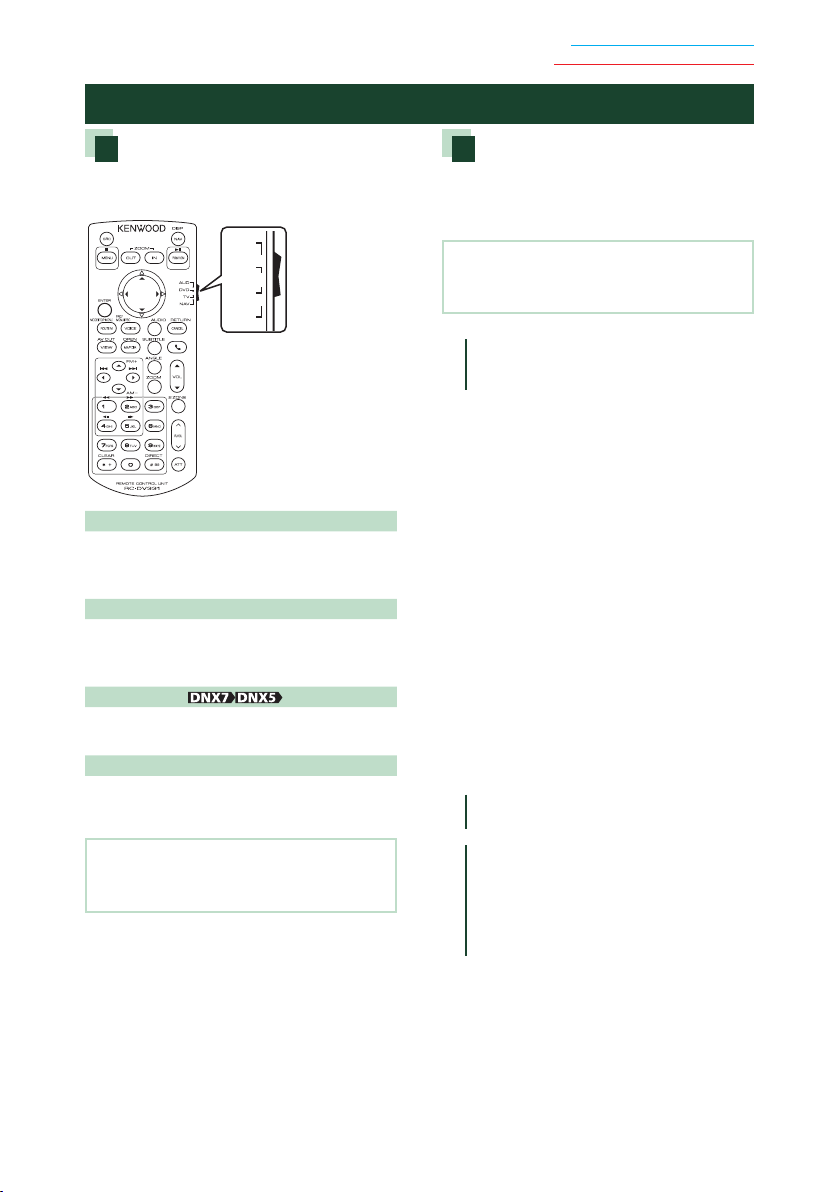
A távirányító gombjainak a funkciói
Visszatérés a kezdőoldalra
Remote Controller Operation
A működési mód váltása
A távirányítóról működő funkciók eltérőek az
üzemmódkapcsoló állásától függően.
AUD
•
DVD
•
•
T V
•
NAV
AUD üzemmód
Akkor váltson át erre az üzemmódra, ha
kiválasztott forrást, állomáskereső forrást stb.
vezérel.
DVD üzemmód
Akkor váltson át erre az üzemmódra, ha
lemezes médiát játszik le, ideértve a DVD-t, a
VCD-t és a CD-t is.
TV üzemmód
Akkor váltson át erre az üzemmódra, ha a tévét
akarja vezérelni.
NAV üzemmód
Akkor váltson át erre az üzemmódra, ha a
navigációt akarja vezérelni.
MEGJEGYZÉS
• Ha olyan lejátszót akar vezérelni, amely nincs a
készülékbe integrálva, válassza az “AUD” módot.
Közvetlen keresési mód
A távirányítóval a tartalomnak megfelelő
szám megadásával közvetlenül a keresett
fájlra, sávra, fejezetre stb. ugorhat.
MEGJEGYZÉS
• Ez a művelet nem hajtható végre USB-eszköz és
iPod esetén.
Nyomja le többször a <#BS> gombot,
1
míg a kívánt tartalom meg nem
jelenik.
Az elérhető tartalmak az aktuális forrástól
függően eltérőek lehetnek.
DVD
Cím száma/fejezet száma/lejátszási idő/elem
száma*
* Bizonyos lemezek vagy jelenetek esetén ez a
funkció nem használható.
VCD 1.X és 2.X (PBC OFF)
A sáv száma
VCD 2.X (PBC BE)
Jelenet szám/szám
Zenei CD
Sáv száma/lejátszási idő
Audiofájlok
Mappa száma/fájl száma
Rádió (csak DNX7280BT és DNX5280BT
esetén)
Frekvenciaérték
A numerikus gombokkal adja meg a
2
lejátszani kívánt tartalom számát.
DVD vagy VCD esetén nyomja meg az
3
<ENTER> gombot.
Zenei CD vagy hangfájl esetén
nyomja meg a <POSITION> gombot.
Rádió esetén nyomja meg a <2> vagy
<3> gombot.
Elindul a megadott tartalom lejátszása.
87
Page 89
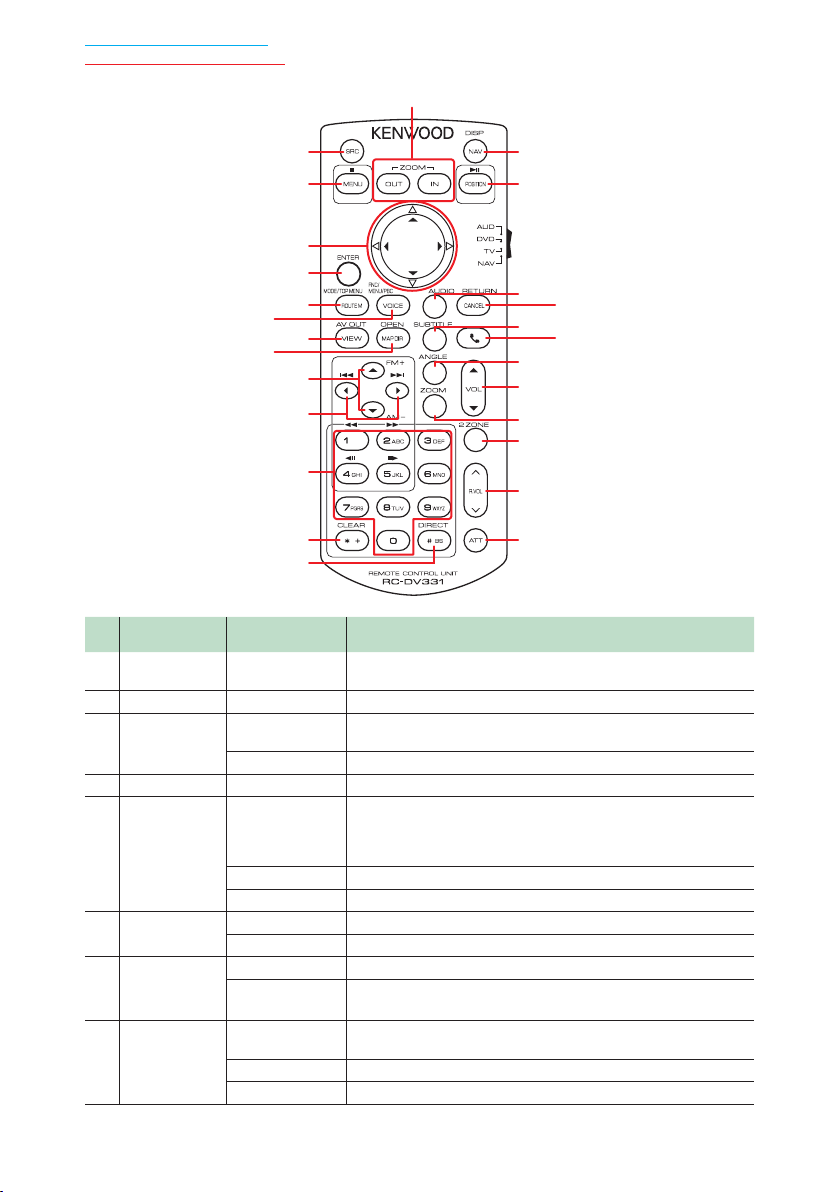
Visszatérés a kezdőoldalra
Remote Controller Operation
4
9
10
11
12
13
14
15
16
Gomb felirata
1 SRC −
2 NAV −
3 MENU DVD
4 OUT, IN NAV
5 POSITION AUD, DVD
6 Kurzorgomb DVD
7 ENTER AUD, DVD, TV
8 ROUTE M AUD, TV
A módváltó
kapcsoló helye
NAV
TV
NAV
NAV
NAV
DVD
NAV
1
3
2
5
6
7
8
17
19
18
20
21
22
23
24
25
26
Funkció
A lejátszandó forrás átkapcsolása.
Kihangosítás esetén leteszi a telefont.
Váltás a navigáció és a forrás képernyő között.
A lejátszás leállítása , és a lemez legutóbbi leállítási helyének
mentése. A legutolsó hely törlődik, ha a gombot kétszer nyomja le.
A főmenü megjelenítése.
A navigációs térkép kicsinyítése és nagyítása.
Szünetelteti a sáv vagy fájl lejátszását. Kétszer megnyomva
folytatja a lejátszást.
Rádió forrás esetén AUD módban a keresési módok (AUTO1,
AUTO2, MANUAL) között vált.
A keresési módok között vált (AUTO1, AUTO2, MANUAL).
Az aktuális pozíció kijelzése
A kurzort a DVD menüben mozgatja.
A kurzort a térképen mozgatja vagy a térképet görgeti.
A kiválasztott funkció végrehajtása.
• A kiválasztott pozíciót rögzíti.
• A kiválasztott funkció végrehajtása.
Videolejátszás alatt a gomb minden egyes megnyomásakor
változik képernyő mód.
Visszalépés a DVD főmenüre.
A Route Option (Útvonal-beállítás) menü megjelenítése.
8888
Page 90

Visszatérés a kezdőoldalra
Remote Controller Operation
Gomb felirata
9 VOICE AUD, TV
10 VIEW AUD, DVD, TV
11 MAP DIR AUD, DVD, TV
12 5/∞ AUD, DVD
13 2/3 AUD, DVD
14 Számbillentyűk AUD
15* + DVD
16 # BS AUD, DVD, TV
17 AUDIO DVD
18 CANCEL DVD
19 SUBTITLE DVD
20
21 ANGLE DVD
22 Vol 5∞ −
23 ZOOM DVD
24 2 ZONE AUD, DVD, TV
25
R.VOL
26 ATT −
A módváltó
kapcsoló helye
DVD
NAV
NAV
NAV
TV
TV
DVD
TV
NAV
−
−
Funkció
A navigációs képernyőt kapcsolja be vagy ki.
A DVD menü megjelenítése.
A lejátszás vezérlésének be- és kikapcsolása VCD lejátszásakor.
Beolvassa a hangutasítást.
A kimenetre irányított AV forrás váltása.
Átváltás a térkép 2D és 3D megjelenítése között.
A megjelenítési szög átvált a gomb minden egyes
megnyomása esetén.
Váltás az menetirány és az északi irány szerinti navigáció között.
A lejátszandó mappa kiválasztása.
Rádió lejátszás során AUD módban a fogott sáv váltása.
A tévé sávban a fogott csatornák közti váltás.
A lejátszandó sáv és fájl kiválasztása.
Rádió lejátszás során AUD módban a készülék által fogott adók
közti váltás.
A venni kívánt csatorna kiválasztása.
A keresett szám megadása közvetlen keresés esetén.
A közvetlen keresés módról bővebb részleteket a Közvetlen
keresési mód (87. oldal) című fejezetben találhat.
Rádió lejátszás során AUD módban a gomb funkciója ugyanaz,
mint tévé módban.
• A gyors előre- vagy hátratekeréshez nyomja meg a [1] vagy [2]
gombot. A gomb minden egyes megnyomásakor változik a
gyors előre- és hátratekerési sebesség.
• A lassú előre- vagy hátratekeréshez nyomja meg a [4] vagy [5]
gombot. A gomb minden egyes megnyomásakor változik a lassú
előre- és hátratekerési sebesség. *
*csak DVD esetén
Az előzetesen eltárolt adók ([1] - [6]) előhívásához nyomja meg a
megfelelő számot.
A szám törlése.
Közvetlen keresési módra vált.
A közvetlen keresés módról bővebb részleteket a Közvetlen
keresési mód (87. oldal) című fejezetben találhat.
A gomb minden egyes megnyomásakor változik a szinkronizálás
nyelve.
Az előző képernyő megjelenítése.
Megszakítja a műveletet.
A felirat nyelvének váltása.
Bejövő hívás esetén fogadja a hívást.
A gomb minden egyes megnyomásakor változik a kép látószöge.
A hangerő beállítása.
A gomb minden egyes megnyomása megváltoztatja a nagyítás
mértékét (1, 2, 3, ki).
A kétzónás funkció be- és kikapcsolása.
A hátsó hangerő beállítása, ha be van kapcsolva a kétzónás
funkció.
A gomb egyszeri lenyomása a hangerőt csökkenti.
A gomb kétszeri lenyomása visszaállítja a korábbi hangerőt.
89
Page 91

Visszatérés a kezdőoldalra
Hibakeresés
Hibakeresés
Problémamegoldás
Bármilyen probléma fellépte esetén elsőként ellenőrizze az alábbi táblázatban a lehetséges
hibákat.
• A készülék egyes beállításai letilthatnak bizonyos funkciókat.
• Ami a berendezés meghibásodásának tűnhet, az esetleg csak a pontatlan kezelésnek vagy a
vezetékek hibás bekötésének az eredménye.
A beállításokról
• Nem lehet beállítani a mélysugárzót.
• Nem lehet beállítani a mélysugárzó
fázisát.
• Nincs kimenő teljesítmény a
mélysugárzóból.
• Nem lehet beállítani a felüláteresztő
szűrőt.
• Nem lehet beállítani a felüláteresztő
szűrőt.
• Nem lehet kiválasztani az alforrás
kimeneti eszközé a kettős zónában.
• Nem lehet beállítani a hátsó
hangszórók hangerejét.
• Nem lehet beállítani a kiegyenlítőt.
• Nem lehet beállítani az átmenetet
képező hálózatot.
Hiba Ok Megoldás
Nincs bekapcsolva a
mélysugárzó.
Be van kapcsolva a
kétzónás funkció.
A kétzónás funkció le van
tiltva.
Be van kapcsolva a
kétzónás funkció.
A “DSP Select” lehetőség
“Bypass” értékre van
állítva.
Az audio műveletek ismertetése
A rádió vétele gyenge. Az autó antennája nincs
Nem játszhatók le a lemezen található
audiofájlok.
Nem választható ki egy mappa. A Random play
A VCD lejátszása során nem tud
ismétlést beállítani.
A kívánt lemez nem játszódik le, de
egy másik igen.
Hiba Ok Megoldás
kihúzva.
Nincs csatlakoztatva az
antennát vezérlő vezeték.
A “CD Read” lehetőség
“2”-re van állítva.
(Véletlenszerű lejátszás)
funkció be van kapcsolva.
Be van kapcsolva a PBC
funkció.
A lemez nagyon piszkos.
A lemez nagyon karcos. Próbálkozzon másik lemezzel.
Kapcsolja be a mélysugárzót.
Lásd: A hangszóró beállítása (78. oldal).
Tiltsa le a kétzónás funkciót.
Lásd: Zónavezérlés (84. oldal).
Kapcsolja be a kétzónás funkciót.
Lásd: Zónavezérlés (84. oldal).
Tiltsa le a kétzónás funkciót.
Lásd: Zónavezérlés (84. oldal).
A “DSP Select” lehetőséget állítsa át
“Through” értékre.
Lásd: DSP kiválasztás (81. oldal).
Húzza ki teljesen az antennát.
Csatlakoztassa megfelelően a vezetéket.
Lásd a Rövid útmutató “Csatlakozás”
fejezetében.
A “CD Read” lehetőséget állítsa át “1”-re.
Lásd: Lemez beállítása (29. oldal).
Kapcsolja ki a véletlenszerű lejátszást.
Kapcsolja ki a PBC funkciót.
Tisztítsa meg a lemezt.
Lásd: A lemezek kezelésével
kapcsolatos rendszabályok (4. oldal).
9090
Page 92
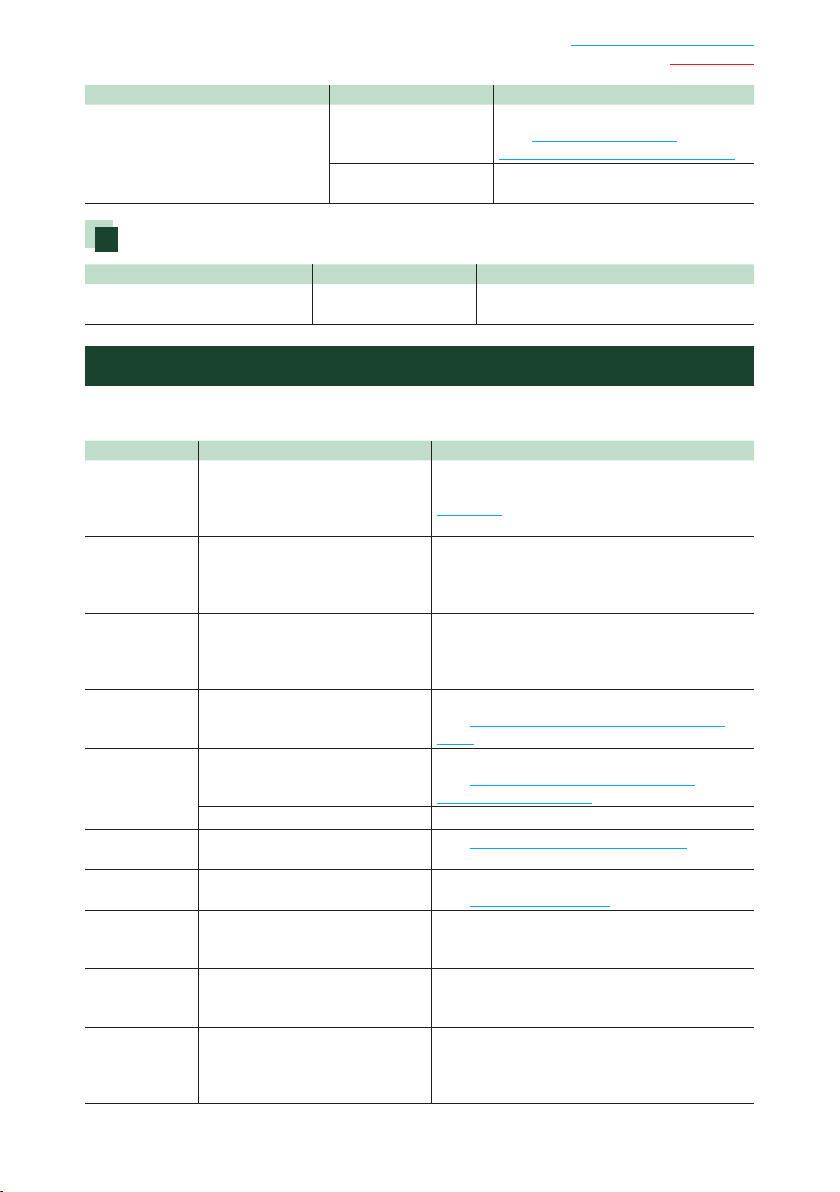
Visszatérés a kezdőoldalra
Hibakeresés
A hang kimaradozik az audiofájl
lejátszása közben.
Hiba Ok Megoldás
A lemez karcos vagy
piszkos.
Rossz minőségű a
felvétel.
Tisztítsa meg a lemezt.
Lásd: A lemezek kezelésével
kapcsolatos rendszabályok (4. oldal).
Írj ki újra a fájlt vagy használjon egy másik
lemezt.
Egyéb
Az érintésérzékelő hangja nem
hallható.
Hiba Ok Megoldás
Az előerősítő aljzat
használatban van.
Az érintésérzékelő hangja nem adható ki az
előerősítő aljzatán keresztül.
Hibaüzenetek
Ha a készüléket nem tudja megfelelően üzemeltetni, a hiba oka a képernyőn egy üzenetben
megjelenik.
Hibaüzenet Ok Megoldás
Protect A védő áramkör működésbe lépett,
Hot Error Ha a készülék belső hőmérséklete
Mecha Error A lemezváltó hibásan működik. Vegye ki a lemezt, és próbálja meg újból behelyezni.
Disc Error Lejátszhatatlan lemez van
Read Error A lemez nagyon piszkos.
Region Code
Error
Parental Level
Error
Error 07–67 A készülék valamilyen oknál fogva
No Device (USBeszköz)
Disconnected
(iPod, bluetooth
zenelejátszó)
mert rövidzár keletkezett az egyik
hangszóró vezetékén, vagy a vezeték
hozzáért az autó karosszériájához.
60 °C fölé emelkedik, aktiválódik a
védőáramkör, és a készüléket nem
lehet használni.
behelyezve.
A lemez fordítva van behelyezve. Helyezze be a lemezt a címkés oldalával felfelé.
A lejátszani kívánt lemez régiókódja
nem felel meg a készüléknek.
A lejátszani kívánt lemez szülői
szintje nagyobb a beállítottnál.
nem működik megfelelően.
Az USB-eszköz van forrásként
kiválasztva, jóllehet egyetlen USBeszköz sincs csatlakoztatva.
Az iPod/Bluetooth audiolejátszó
van kiválasztva forrásként, de nincs
csatlakoztatva iPod/Bluetooth
audiolejátszó.
Kábelezze be, illetve szigetelje megfelelően a
hangszórót, majd nyomja meg a <Reset> gombot
(92. oldal).
A készüléket csak akkor használja újra, ha a
hőmérséklete kellő mértékben lecsökkent.
Forduljon a Kenwood forgalmazóhoz, ha ez a
visszajelző továbbra is villog, vagy ha a lemez nem
vehető ki.
Cserélje ki a lemezt.
Lásd: Lejátszható médiatípusok és fájlok (93.
oldal).
Tisztítsa meg a lemezt.
Lásd: A lemezek kezelésével kapcsolatos
rendszabályok (4. oldal).
Lásd: Régiókódok a világban (98. oldal), vagy
használjon másik lemezt.
Állítsa be a szülői szintet.
Lásd: Szülői szint (28. oldal).
Nyomja meg a készülék Reset gombját. Ha az “Error
07−67” üzenet nem tűnik el, lépjen kapcsolatba a
Kenwood forgalmazóval.
A forrást állítsa át az USB-től/iPod-tól eltérő forrásra.
Csatlakoztassa az USB-eszközt, majd állítsa át újra
USB-re a forrást.
Változtassa meg a forrást az iPod/Bluetooth
eszköztől eltérő bármilyen más forrásra.
Csatlakoztasson egy iPod/Bluetooth audiolejátszót és
változtassa ismét a forrást iPod/Bluetooth eszközre.
91
Page 93

Visszatérés a kezdőoldalra
Hibakeresés
Hibaüzenet Ok Megoldás
No Media file A csatlakoztatott USB-eszköz nem
USB Device
Error!!
Authorization
Error
Update your
iPod
Navigation Error.
Please turn on
power again
later.
tartalmaz lejátszható hangfájlt. Olyan
adathordozó lejátszása történt,
amely nem tartalmaz a készülék által
lejátszható adatfájlt.
A csatlakoztatott USB-eszköz aktuális
névleges kapacitása meghaladja a
megengedett értéket.
Nem sikerült az iPod csatlakoztatása.
Az iPod szoftvere régebbi verziójú,
amely nem támogatja ezt a
készüléket.
A rendkívül alacsony hőmérséklet
kommunikációs hibát okozott.
Lásd: Lejátszható médiatípusok és fájlok (93.
oldal), és próbáljon meg egy másik USB-eszközt.
Ellenőrizze az USB-eszközt. Lehet, hogy probléma
történt a csatlakoztatott USB-eszközzel.
Változtassa meg a forrást az USB-től eltérő bármilyen
más forrásra. Távolítsa el az USB-eszközt.
• Távolítsa el, majd csatlakoztassa újra az iPodot.
• A készülék nem támogatja az iPodot.
Lásd: Csatlakoztatható iPod/iPhone (95. oldal).
Lehetséges, hogy a készülék nem támogatja a
csatlakoztatott iPod modellt. Ellenőrizze, hogy az
iPod szoftvere a legfrissebb verziójú-e.
Lásd: Csatlakoztatható iPod/iPhone (95. oldal).
Kapcsolja be újból, miután felmelegedett a jármű
belseje.
A készülék alapállapotának visszaállítása
Ha a készülék vagy a hozzá csatlakoztatott eszköz nem működik megfelelően, állítsa vissza a
készüléket alaphelyzetbe.
Nyomja meg a <Reset> gombot.
1
A készülék visszaáll a gyári alapbeállításokra.
MEGJEGYZÉS
• A <Reset> gomb megnyomása előtt csatlakoztassa le az USB-eszközt. Ha a <Reset> gomb megnyomása
előtt nem csatlakoztatja le az USB-eszközt, akkor az azon található adatok károsodhatnak. Az USB-eszköz
lecsatlakoztatásáról lásd: Lejátszás adathordozóról (13. oldal).
• Amikor a készüléket visszaállítás után bekapcsolja, a kezdeti BEÁLLÍTÁS képernyő jelenik meg. Lásd: Kezdeti
beállítás (11. oldal).
9292
Page 94

Visszatérés a kezdőoldalra
Függelék
Lejátszható médiatípusok és fájlok
A készülékkel számos médiatípus és fájl lejátszható.
A lejátszható lemezek listája
Lemeztípusok Szabvány Támogatás Megjegyzés
DVD DVD Videó
DVD Audio ×
DVD-VR ×
DVD-R*
DVD-RW
DVD+R
DVD+RW
DVD-R DL (kettős rétegű)
DVD+R DL (kétrétegű)
DVD-RAM ×
CD Zene CD*
CD-ROM
CD-R
CD-RW
DTS-CD
Video CD (VCD)
Super video CD ×
Photo CD ×
CD-EXTRA
HDCD
CCCD ×
Egyebek Dualdisc ×
Super audio CD
‡ : lejátszható.
% : részlegesen lejátszható.
× : nem játszható le.
‡
‡
• MP3/WMA/AAC/MPEG1/MPEG2/DivX
lejátszás
• Multi-border/Multisession lejátszás (A
lejátszás a felvételikörülményektől függ)
‡
‡
‡
‡
Csak videó formátum.
‡
‡
CD-TEXT
‡
• MP3/WMA/AAC/MPEG1/MPEG2/DivX
‡
‡
‡
‡
%
‡
%
lejátszás
• A multisession támogatott.
• A packet write funkció nem támogatott.
Csak zenei CD lejátszása lehetséges.
Csak CD rétegek játszhatók le.
* A 8 cm-es (3 hüvelyk) lemezekkel nem kompatibilis.
Függelék
MEGJEGYZÉS
• Ha DRM védelemmel ellátott tartalmat vásárol, ellenőrizze a regisztrációs kódot a DivX beállítása (43. oldal)
fejezetben. Minden alkalommal, amikor egy olyan megjelenített kóddal rendelkező fájlt lejátszik, amely
másolásvédelemmel van ellátva, a kód megváltozik.
• A DivX csak DVD lemezről játszható le.
93
Page 95

Visszatérés a kezdőoldalra
Függelék
DualDisc lemez használata
Ha “DualDisc” megjelöléssel ellátott lemezt használ,
a lemez nem lejátszódó oldala behelyezéskor és
kivételkor megkarcolódhat. Mivel a DualDisc lemez
zenei CD felülete nem felel meg a CD szabványnak,
nem lehetséges a lejátszása.
(A “DualDisc” egy olyan lemez, amelynek egyik felülete
DVD szabványú jeleket, a másik oldala pedig zenei CD
jeleket tartalmaz.)
A lemezformátumokról
A lemez formátuma az alábbiak egyike kell legyen.
• ISO 9660 Level 1/2
• Joliet
• Romeo
• Hosszú fájlnevek
A fájlok
Az alábbi audio-, video- és képfájlok
támogatottak.
Audiofájlok
• AAC-LC (.m4a)
• MP3 (.mp3)
• WMA (.wma)
• Lineáris PCM (WAVE) (.wav)
*csak tömegtárolásra alkalmas USB-eszköz
MEGJEGYZÉS
• Ha normális CD-s és más lejátszási rendszerű
zenét rögzítettek ugyanarra a lemezre, csak
az első menetben rögzített lejátszási rendszer
játszódik le.
• DRM jogvédelemmel ellátott WMA és AAC fájl
nem játszható le.
• Noha az audiofájlok megfelelnek a fenti
szabványoknak, a média vagy az eszköz típusától
függően lehetséges, hogy a lejátszás nem
működik.
• A hangfájlokról a www.kenwood.com/cs/ce/
audiofile/ címen található online útmutató nyújt
tájékoztatást.
Ebben az online útmutatóban a jelen
útmutatóban nem szereplő részletes információk
és megjegyzések találhatók. Feltétlenül olvassa
végig az online útmutatót is.
Videofájlok
• MPEG1 (.mpg, .mpeg, .m1v)
• MPEG2 (.mpg, .mpeg, .m2v)
• DivX (.divx, .div, .avi)
• H.264/MPEG-4 AVC (.mp4, .m4v)
*csak tömegtárolásra alkalmas USB-eszköz
• WMV 9 (.wmv, .m2ts)
*csak tömegtárolásra alkalmas USB-eszköz
Képfájlok
Képfájlok csak USB-eszközről jeleníthetők meg.
A lemezes adathordozón tárolt média megjelenítése
nem támogatott.
• JPEG (.jpg, .jpeg)
• PNG (.png)
• BMP (.bmp)
MEGJEGYZÉS
• A BMP és a PNG csak háttérképként használható.
A fájlok lejátszási sorrendje
A lenti példában látható mappa/fájl szerkezetben a
fájlok lejátszása 1-től 10-ig sorban halad.
: mappa
^
Root
¡!
(1)
: Folder
¡
: Audio file
: audiofile
2
3
¡"
¡$
5
¡#
¡%
4
¡P
9494
Page 96

Visszatérés a kezdőoldalra
Függelék
Csatlakoztatható iPod/iPhone
A készülékhez az alábbi modellek
csatlakoztathatók
Az iPod/iPhone vezérelhető erről a
készülékről, amennyiben az iPod/
iPhone (kereskedelmi termék) dokkoló
csatlakozóval és opcionálisan megvehető
iPod csatlakozókábellel (KCA-iP202/
KCA-iP22F) kapcsolódik a készülékhez.
A jelen kézikönyvben szereplő “iPod”
megnevezés azt jelöli, amikor az iPod/
iPhone a készülékhez KCA-iP202/KCA-iP22F
csatlakozóval kapcsolódik (opcionális
tartozék).
Made for
• iPod nano (6th generation)
• iPod nano (5th generation)
• iPod nano (4th generation)
• iPod nano (3rd generation)
• iPod nano (2nd generation)
• iPod nano (1st generation)
• iPod with video
• iPod classic
• iPod touch (4th generation)
• iPod touch (3rd generation)
• iPod touch (2nd generation)
• iPod touch (1st generation)
• iPhone 4
• iPhone 3GS
• iPhone 3G
• iPhone
MEGJEGYZÉS
• Az iPod/iPhone szoftverek megfelelőségi adatai a
következő webhelyen találhatók:
www.kenwood.com/cs/ce/ipod/.
• Ha az iPod/iPhone az opcionálisan megvehető
iPod csatlakozókábellel (KCA-iP202/KCAiP22F) kapcsolódik a készülékhez, akkor a
zene lejátszása közben azon keresztül az iPod/
iPhone áramellátása és töltése is biztosított. A
készüléknek azonban bekapcsolva kell lennie.
• Ha az iPod csatlakoztatása után elindítja a
lejátszást, akkor az iPod által lejátszott zene kerül
lejátszásra.
Ebben az esetben a “Reading” felirat a mappa
neve stb. nélkül jelenik meg. A böngészés elem
módosítása után a helyes cím stb. jelenik meg.
• Ha a készülékhez iPod csatlakozik, a “KENWOOD”
vagy a “” jel jelenik meg az iPodon. Ez azt is jelzi,
hogy ekkor az iPodot nem működtetheti.
Használható USB-eszközök
A készüléket használhatja adattárolásra
szolgáló USB eszközzel is.
A jelen kézikönyvben szereplő “USB eszköz”
flashmemóriával rendelkező adattároló
eszközt, illetve adattárolóként felismert
digitális zenelejátszót jelöl.
A fájlrendszer ismertetése
A fájlformátum az alábbiak egyike kell legyen.
• FAT16
• FAT32
MEGJEGYZÉS
• Ha egy USB-eszköz csatlakoztatva van a
készülékhez, akkor az USB-kábelen keresztül
tölthető.
• Tegye az USB-eszközt egy olyan helyre, ahol az a
biztonságos vezetést nem zavarja meg.
• Nincs mód USB-eszköz csatlakoztatására USBelosztón és kártyaolvasón keresztül.
• Készítsen biztonsági másolatot az audiofájlokról,
amelyeket ezen a készüléken használ. A fájlok
törlődhetnek az USB-eszközt befolyásoló
tényezőktől függően.
A bármely adat törlődésével kapcsolatban fellépő
károkért semmiféle kártérítés nem igényelhető.
• A jelen készülékhez nem jár USB-eszköz. Külön
kell vásárolnia kereskedelmi forgalomban kapható
USB-eszközt.
• Ha USB-eszközt csatlakoztat, a CA-U1EX
(választható) használata ajánlott. (A CA-U1EX
maximális áramigénye 500 mA lehet.) Normális
lejátszás nem garantálható, ha a kompatibilis
kábelen kívül más kábelt használ.
A használható SD-kártyák
(csak DNX7280BT és
DNX5280BT)
A készülék minden olyan SD/SDHC
memóriakártyát be tud olvasni, amely
megfelel az SD vagy SDHC szabványnak.
MiniSD, miniSDHC, microSD vagy microSDHC
kártya használata esetén speciális adapter
szükséges.
MMC-kártya nem használható.
95
Page 97

Visszatérés a kezdőoldalra
Függelék
Az állapotsáv visszajelző elemei
Az alábbiakban a képernyő állapotsáv részén látható jelzések listája található.
A készülék aktuális állapota a sávon jelenítődik meg.
Állapotsáv
Általános
ATT
A csillapító aktív.
DUAL
A kétzónás funkció engedélyezve van.
TEL
A Bluetooth kihangosító kapcsolódásának
állapotát jelzi.
• Fehér: Csatlakoztatva
• Narancs: Nincs csatlakoztatva
LOUD
A hangosságvezérlés funkció be van kapcsolva.
DVD/CD
RO-REP
A mappa ismétlési funkció aktív.
IN
A lemez be van helyezve.
• Fehér: Lemez található a készülékben.
• Narancs: Hiba a lemezlejátszóban
VIDEO
A videofájl azonosítása.
MUSIC
A zenei fájl azonosítása.
RDM
A véletlenszerű lejátszás be van kapcsolva.
REP
Az ismétlés funkció be van kapcsolva.
C-REP
A fejezetismétlés funkció be van kapcsolva.
T-REP
A címismétlés funkció be van kapcsolva.
VCD
1chLL/2chLL
A bal oldali audiokimenet 1. vagy 2.
csatornájának azonosítása.
1chLR/2chLR
A monó audiokimenet 1. vagy 2. csatornájának
azonosítása.
1chRR/2chRR
A jobb oldali audiokimenet 1. vagy 2.
csatornájának azonosítása.
1chST/2chST
A sztereo audiokimenet 1. vagy 2.
csatornájának azonosítása.
LL
A bal oldali audiokimenet azonosítása.
LR
A monó audiokimenet azonosítása.
RR
A jobb oldali audiokimenet azonosítása.
STEREO
A sztereó audiokimenet azonosítása.
PBC
A PCB funkció be van kapcsolva.
SVCD
A Super Video CD azonosítása.
VER1
A VCD verziója 1.
VER2
A VCD verziója 2.
REP
Az ismétlés funkció be van kapcsolva.
9696
Page 98

Visszatérés a kezdőoldalra
Függelék
USB
FO-REP
A mappaismétlés funkció be van kapcsolva.
VIDEO
A videofájl azonosítása.
MUSIC
A zenei fájl azonosítása.
PICTURE
A képfájl azonosítása.
RDM
A véletlenszerű lejátszás be van kapcsolva.
REP
Az ismétlés funkció be van kapcsolva.
PLST
A lejátszási lista mód van kiválasztva.
iPod
MUSIC
A zenei fájl azonosítása.
VIDEO
A videofájl azonosítása.
RDM
A véletlenszerű lejátszás be van kapcsolva.
A-RDM
Az album véletlenszerű lejátszás be van
kapcsolva.
REP
Az ismétlés funkció be van kapcsolva.
Rádió
AUTO1
A keresési mód AUTO1-ra van állítva.
AUTO2
A keresési mód AUTO2-re van állítva.
MONO
A kényszerített monó funkció be van
kapcsolva.
AF
Az AF keresési funkció be van kapcsolva.
EON
Az Radio Data System állomások EON jelet
küldenek.
Lo.S
A helyi keresés funkció be van kapcsolva.
NEWS
Hírüzenet megszakítás van folyamatban.
RDS
Azt jelzi, hogy a rendszer bekapcsolt AF
funkció mellett fogadja-e az Radio Data
System-állomásadatokat.
• Fehér: A rendszer fogadja az Radio Data
System-adatokat.
• Narancs: A rendszer nem fogadja az Radio
Data System-adatokat.
MANUAL
A keresési mód MANUAL-ra van állítva.
ST
A rendszer a rádióállomásról sztereó jelet fog.
TI
A közlekedési információ vételének állapotát
jelzi.
• Fehér: Van TP vétel.
• Narancs: Nincs TP vétel.
TV
AUTO1
A keresési mód AUTO1-ra van állítva.
AUTO2
A keresési mód AUTO2-re van állítva.
MANUAL
A keresési mód MANUAL-ra van állítva.
97
Page 99

Visszatérés a kezdőoldalra
Függelék
Régiókódok a világban
A DVD lejátszók az alábbi térképen látható régiókódokat kapják attól függően, hogy milyen
országban vagy területen hozzák azokat forgalomba.
1
2
1
4
A DVD lemezek jelzései
ALL
A régió száma. Az e jellel ellátott lemezek bármelyik
DVD lejátszóval lejátszhatók.
8
A rögzített hangsávok nyelvének száma. Egy filmhez
legfeljebb 8 különböző nyelvi hangfájlt lehet rögzíteni.
Kiválaszthat egy kedvenc nyelvet.
32
A rögzített feliratok nyelvének száma. Legfeljebb 32
nyelven lehet feliratot rögzíteni.
6
3
5
2
2
4
Szabályozási jelzések a használattal
kapcsolatban
Ezzel a DVD-vel a berendezés egyes funkciói, mint
például a lejátszás, korlátozott lehet attól függően,
hol játsszák le a DVD-t. Ebben az esetben a következő
jelek jelennek meg a képernyőn. Bővebb tájékoztatás a
lemez kézikönyvében található.
Tiltási jelzés
Korlátozott használati idejű lemezek
Ne hagyja a korlátozott használati idejű lemezeket a
készülékben. Ha lejárt lemezt helyez be, nem biztos,
hogy ki tudja venni a készülékből.
5
1
9
Ha egy DVD lemez több kameraállásban rögzített
jeleneteket tartalmaz, kiválaszthat egy kedvenc
kameraállást.
16:9 LB
A képernyőn való megjelenítés típusa. A bal oldali
jelzés azt jelenti, hogy a szélesvásznú (16:9 arányú) kép
a képernyő alsó és felső részén fekete sávokkal jelenik
meg a normál (4:3) tévéképernyőn (letter box).
9898
Page 100

DVD nyelvi kódok
Visszatérés a kezdőoldalra
Függelék
Kód Nyelv
aa afar
ab abház
af afrikaans
am amhara
ar arab
as asszámi
ay aymara
az azerbajdzsán
ba baskír
be belorusz
bg bolgár
bh bihari
bi Bislama
bn bengáli
bo tibeti
br breton
ca katalán
co korzikai
cs cseh
cy walesi
da dán
de német
dz bhutáni
el görög
en angol
eo eszperantó
es spanyol
et észt
eu baszk
fa perzsa
fi finn
fj fidzsi
fo feröeri
fr francia
fy fríz
ga ír
gd skót gael
gl galíciai
gn guarani
gu gudzsaráti
ha hausza
he héber
hi hindi
hr horvát
hu magyar
hy örmény
Kód Nyelv
ia interlingua
(mesterséges nyelv)
ie interlingue
ik inupiak
id indonéz
is izlandi
it olasz
ja japán
jv jávai
ka grúz
kk kazah
kl grönlandi
km kambodzsai
kn kannada
ko koreai
ks kasmíri
ku kurd
ky kirgiz
la latin
lb luxemburgi
ln lingala
lo laoszi
lt litván
lv lett
mg malagaszi
mi maori
mk macedón
ml malajalam
mn mongol
mo moldovai
mr marathi
ms maláj
mt máltai
my burmai
na nauru
ne nepáli
nl holland
no norvég
oc okcitán
om oromo
or oriya
pa pandzsábi
pl lengyel
ps pastu
pt portugál
qu kecsua
Kód Nyelv
rm rétoromán
rn kirundi
ro román
ru orosz
rw kinyarwanda
sa szanszkrit
sd szindhi
sg szangho
sh szerbhorvát
si szingaléz
sk szlovák
sl szlovén
sm szamoai
sn shona
so szomáli
sq albán
sr szerb
ss siswati
st sesotho
su szundai
sv svéd
sw szuahéli
ta tamil
te telugu
tg tadzsik
th thai
ti tigrinya
tk türkmén
tl tagalog
tn setswana
to tongai
tr török
ts tsonga
tt tatár
tw twi
uk ukrán
ur urdu
uz üzbég
vi vietnami
vo volapük
wo wolof
xh xhosza
yo joruba
zh kínai
zu Zulu
99
